Page 1

ThinkCentreM78
Οδηγόςχρήσης
Τύποιμηχανής:1562,1565,1662,1663,1765,1766,2011,2110,
2111,2112,10BN,10BQκαι10BR
Page 2

Σημείωση:Πρινχρησιμοποιήσετεαυτέςτιςπληροφορίεςκαιτοπροϊόνστοοποίοαναφέρονται,βεβαιωθείτε
ότιδιαβάσατεκαικατανοήσατετοπεριεχόμενοτωνενοτήτων“Σημαντικέςπληροφορίεςγιατηνασφάλεια”
στησελίδαv
καιΠαράρτημαA“Ειδοποιήσεις”στησελίδα149.
Όγδοηέκδοση(Ιούνιος2014)
©CopyrightLenovo2012,2014.
ΕΙΔΟΠΟΙΗΣΗΠΕΡΙΠΕΡΙΟΡΙΣΜΕΝΩΝΔΙΚΑΙΩΜΑΤΩΝ:Σεπερίπτωσηπαράδοσηςδεδομένωνήλογισμικούσταπλαίσια
μιαςσύμβασης“GSA”(GeneralServicesAdministration),ηχρήση,ηαναπαραγωγήήηαποκάλυψηυπόκειταιστους
περιορισμούςπουορίζονταιστηΣύμβασηαρ.GS-35F-05925.
Page 3

Περιεχόμενα
Σημαντικέςπληροφορίεςγιατην
ασφάλεια................v
Υπηρεσίεςεπισκευήςκαιαναβαθμίσεις......v
Προστασίααπόστατικόηλεκτρισμό.......vi
Καλώδιαρεύματοςκαιμετασχηματιστές.....vi
Επεκτάσειςκαλωδίωνκαισχετικέςσυσκευές...vii
Φιςκαιπρίζες...............vii
Εξωτερικέςσυσκευές............viii
Θερμότητακαιεξαερισμόςπροϊόντος.....viii
Περιβάλλονλειτουργίας............ix
Πληροφορίεςσχετικάμετηνασφάλειατου
modem..................ix
Δήλωσησχετικάμετιςπροδιαγραφέςτων
συσκευώνlaser...............ix
Δήλωσησχετικάμετοτροφοδοτικό.......x
Καθαριότητακαισυντήρηση..........x
Κεφάλαιο1.Επισκόπησηπροϊόντος..1
Χαρακτηριστικά...............1
Προδιαγραφές................5
ΠρογράμματατηςLenovo...........5
ΠρόσβασησεπρογράμματατηςLenovoστο
λειτουργικόσύστημαWindows7.......5
ΠρόσβασησεπρογράμματατηςLenovoστο
λειτουργικόσύστημαWindows8ήWindows
8.1..................7
ΕισαγωγήσταπρογράμματατηςLenovo....7
Θέσεις...................9
Εντοπισμόςυποδοχών,στοιχείωνελέγχου
καιενδείξεωνστηνπρόσοψητουυπολογιστή
σας.................10
Εντοπισμόςυποδοχώνστοπίσωμέροςτου
υπολογιστή..............11
Εντοπισμόςεξαρτημάτων........13
Εντοπισμόςεξαρτημάτωνστηνπλακέτα
συστήματος..............14
Εντοπισμόςεσωτερικώνμονάδων.....15
Ετικέτατύπουκαιμοντέλουυπολογιστή...16
Κεφάλαιο2.Χρήσητουυπολογιστή.17
Συχνέςερωτήσεις.............17
Περιήγησηστιςοθόνεςστολειτουργικάσυστήματα
Windows8καιWindows8.1.........18
ΠεριήγησησταWindows8........18
ΠεριήγησησταWindows8.1.......19
ΠρόσβασηστονΠίνακαΕλέγχου(ControlPanel)
στολειτουργικόσύστημαWindows8ήWindows
8.1...................21
Χρήσητουπληκτρολογίου..........22
Χρήσητωνπλήκτρωνσυντόμευσηςτων
Windows...............22
Χρήσημηχανισμούανάγνωσηςδακτυλικού
αποτυπώματος.............22
Χρήσηποντικιούμετροχό..........23
Ρύθμισηήχου...............23
Σχετικάμετονήχοτουυπολογιστήσας...23
Ρύθμισητηςέντασηςαπότηνεπιφάνεια
εργασίας...............23
ΡύθμισητηςέντασηςτουήχουαπότονΠίνακα
ελέγχου(ControlPanel).........24
ΧρήσηCDκαιDVD.............25
ΧειρισμόςκαιαποθήκευσημέσωνCDκαι
DVD.................25
ΑναπαραγωγήCDήDVD.........25
ΕγγραφήCDήDVD...........26
Κεφάλαιο3.Εσείςκαιουπολογιστής
σας..................27
Προσβασιμότητακαιάνεση..........27
Διευθέτησητουχώρουεργασίας......27
Άνεση................27
Αντανακλάσειςκαιφωτισμός.......28
Εξαερισμός..............28
Ηλεκτρικέςπρίζεςκαιμήκοςκαλωδίων...28
Πληροφορίεςγιατηνπροσβασιμότητα...28
Δήλωσητουυπολογιστήσας.........33
Μετακίνησητουυπολογιστήσαςσεάλληχώραή
περιοχή.................33
Κεφάλαιο4.Ασφάλεια........35
Μηχανισμοίασφάλειας...........35
Ασφάλισητουκαλύμματοςτουυπολογιστή...36
Τοποθέτησημιαςκλειδαριάςσυρματόσχοινου..37
Τοποθέτησημιαςκλειδαριάςσυρματόσχοινου
τύπουKensington.............38
Χρήσηκωδικώνπρόσβασης.........38
ΚωδικοίπρόσβασηςστοBIOS......38
ΚωδικοίπρόσβασηςτωνWindows.....39
Ρύθμισηπαραμέτρωντουμηχανισμούανάγνωσης
δακτυλικούαποτυπώματος..........39
Χρήσηκαικατανόησητωντειχώνπροστασίας..39
Προστασίαδεδομένωναπόιούς........40
Κεφάλαιο5.Εγκατάστασηή
αντικατάστασηυλικούεξοπλισμού.41
Χειρισμόςσυσκευώνευαίσθητωνστοστατικό
ηλεκτρισμό................41
©CopyrightLenovo2012,2014
i
Page 4

Εγκατάστασηήαντικατάστασηυλικού
εξοπλισμού................41
Εγκατάστασηεξωτερικώνπροαιρετικών
συσκευών...............41
Αφαίρεσητουκαλύμματοςτουυπολογιστή..42
Αφαίρεσηκαιεπανεγκατάστασητης
πρόσοψης..............43
ΕγκατάστασηήαντικατάστασηκάρταςPCI..44
Εγκατάστασηήαντικατάστασημονάδας
μνήμης................47
Εγκατάστασηήαντικατάστασητηςμονάδας
οπτικούδίσκου.............49
Εγκατάστασηήαντικατάστασητηςμονάδας
ανάγνωσηςκάρτας...........52
Αντικατάστασητηςμπαταρίας.......57
Αντικατάστασητουτροφοδοτικού.....58
Αντικατάστασητηςμονάδαςψύκτραςκαι
ανεμιστήρα..............60
Αντικατάστασητουμικροεπεξεργαστή...62
Αντικατάστασητηςκύριαςμονάδαςσκληρού
δίσκου................64
Αντικατάστασητηςδευτερεύουσαςμονάδας
σκληρούδίσκου............66
ΕγκατάστασητηςμονάδαςSSD......69
Αντικατάστασητηςμπροστινήςμονάδας
ανεμιστήρα..............70
Αντικατάστασητηςπίσωμονάδας
ανεμιστήρα..............72
Αντικατάστασητηςμπροστινήςμονάδας
υποδοχήςκαλωδίωνσυσκευώνήχουκαι
USB.................74
Αντικατάστασητουεσωτερικούηχείου...76
Αντικατάστασητουθερμικούαισθητήρα...77
Αντικατάστασητουδιακόπτηπαρουσίας
καλύμματος..............79
ΑντικατάστασητωνμονάδωνWiFi.....81
Εγκατάστασηήαφαίρεσητηςπίσωκεραίας
WiFi.................88
Εγκατάστασηήαφαίρεσητηςμπροστινής
κεραίαςWiFi..............89
Αντικατάστασητουπληκτρολογίουήτου
ποντικιού...............91
Ολοκλήρωσητηςαντικατάστασηςυλικού
εξοπλισμού..............92
Κεφάλαιο6.Πληροφορίεςγιατην
αποκατάστασηλογισμικού......95
Πληροφορίεςαποκατάστασηςγιατολειτουργικό
σύστημαWindows7............95
Δημιουργίακαιχρήσημέσων
αποκατάστασης............95
Εκτέλεσηδιαδικασιώνεφεδρικής
αποθήκευσηςκαιαποκατάστασης.....96
ΧρήσητουχώρουεργασίαςτουRescueand
Recovery...............97
Δημιουργίακαιχρήσηενόςαποθηκευτικού
μέσουέκτακτηςανάγκης.........98
Επανεγκατάστασηπροεγκατεστημένων
εφαρμογώνκαιπρογραμμάτωνοδήγησης
συσκευών...............100
Επανεγκατάστασηπρογραμμάτων
λογισμικού..............101
Επανεγκατάστασητωνπρογραμμάτων
οδήγησηςσυσκευής...........101
Επίλυσηπροβλημάτωναποκατάστασης...101
Πληροφορίεςαποκατάστασηςγιατολειτουργικό
σύστημαWindows8ήWindows8.1......102
Ανανέωσητουυπολογιστήσας......102
Επαναφοράτουυπολογιστήσαςστις
εργοστασιακέςρυθμίσεις.........102
Χρήσητωνεπιλογώνεκκίνησηςγια
προχωρημένους............103
Αποκατάστασητουλειτουργικούσυστήματος,
αναποτύχειηεκκίνησητωνWindows8ήτων
Windows8.1.............103
Κεφάλαιο7.Χρήσητου
προγράμματοςSetupUtility....105
ΈναρξητουπρογράμματοςSetupUtility....105
Εξέτασηκαιαλλαγήρυθμίσεων........105
Χρήσηκωδικώνπρόσβασης.........106
Θέματασχετικάμετονορισμόκωδικών
πρόσβασης..............106
Power-OnPassword..........106
AdministratorPassword.........106
HardDiskPassword...........106
Ορισμός,αλλαγήκαιδιαγραφήκωδικού
πρόσβασης..............107
Διαγραφήκωδικώνπρόσβασηςπουέχουν
χαθείήξεχαστεί(εκκαθάρισητουCMOS)..107
Ενεργοποίησηήαπενεργοποίησησυσκευής...108
Επιλογήσυσκευήςεκκίνησης.........108
Επιλογήπροσωρινήςσυσκευήςεκκίνησης..108
Επιλογήήαλλαγήτηςσειράςσυσκευών
εκκίνησης...............108
ΕνεργοποίησητηςλειτουργίαςσυμμόρφωσηςErP
LPS...................109
ΛειτουργίααπόδοσηςICE..........110
ΘερμικήειδοποίησηICE...........110
ΈξοδοςαπότοπρόγραμμαSetupUtility....111
Κεφάλαιο8.Ενημέρωση
προγραμμάτωνσυστήματος....113
Χρήσηπρογραμμάτωνσυστήματος.......113
Ενημέρωση(flash)τουBIOSαπόέναCD/DVD..113
Ενημέρωση(flash)τουBIOSαπότολειτουργικό
σαςσύστημα...............114
Αποκατάστασημετάαπόαποτυχίαενημέρωσης
τουPOST/BIOS..............114
iiThinkCentreM78Οδηγόςχρήσης
Page 5

Κεφάλαιο9.Αποφυγήπροβλημάτων
...................117
Ενημέρωσητουυπολογιστήσας.......117
Λήψητωντελευταίωνπρογραμμάτων
οδήγησηςσυσκευών(devicedrivers)γιατον
υπολογιστήσας............117
Ενημέρωσητουλειτουργικούσυστήματος..117
ΧρήσητουπρογράμματοςSystemUpdate..118
Καθαριότητακαισυντήρηση.........118
Βασικάσημεία.............119
Καθαρισμόςτουυπολογιστή.......119
Πρακτικέςσωστήςσυντήρησης......120
Μεταφοράτουυπολογιστή..........121
Κεφάλαιο10.Διάγνωσηκαιεπίλυση
προβλημάτων............123
Αντιμετώπισηβασικώνπροβλημάτων......123
Διαδικασίααντιμετώπισηςπροβλημάτων....124
Επίλυσηπροβλημάτων...........125
Προβλήματαήχου...........125
ΠροβλήματαμεCD...........127
ΠροβλήματαμεDVD..........128
Περιστασιακάπροβλήματα........129
Προβλήματαμετοπληκτρολόγιο,τοποντίκιή
τησυσκευήκατάδειξης..........130
Προβλήματαοθόνης..........132
Προβλήματαδικτύου..........134
Προβλήματαμεπρόσθεταεξαρτήματα...137
Προβλήματαεπιδόσεωνκαι
μπλοκαρίσματος............138
Προβλήματαμετονεκτυπωτή.......140
Προβλήματαμετιςσειριακέςθύρες....140
Προβλήματαλογισμικού.........141
ΠροβλήματαμεUSB..........142
LenovoSolutionCenter...........143
Κεφάλαιο11.Πληροφορίες,βοήθεια
καιυπηρεσίες............145
Πηγέςπληροφοριών............145
LenovoThinkVantageT ools........145
Βοήθειακαιυποστήριξη.........145
Ασφάλειακαιεγγύηση..........145
ΔικτυακόςτόποςτηςLenovo.......145
ΔικτυακόςτόποςυποστήριξηςτηςLenovo..146
Βοήθειακαιυπηρεσίες...........146
Χρήσητηςτεκμηρίωσηςκαιτουδιαγνωστικού
προγράμματος.............146
Κλήσηγιαπαροχήυπηρεσιών.......146
Χρήσηάλλωνυπηρεσιών.........147
Αγοράπρόσθετωνυπηρεσιών.......148
ΠαράρτημαA.Ειδοποιήσεις....149
Εμπορικάσήματα.............150
ΠαράρτημαB.Πληροφορίες
συμμόρφωσης...........151
Σημείωσηκατηγοριοποίησηςεξαγωγής.....151
Σημειώσειςσχετικάμετηνηλεκτρονική
ακτινοβολία................151
Δήλωσησυμμόρφωσηςμετιςπροδιαγραφές
τηςΟμοσπονδιακήςΕπιτροπήςΕπικοινωνιών
(FCC)τωνΗνωμένωνΠολιτειών......151
ΣήμασυμμόρφωσηςγιατηνΕυρασία......153
ΔήλωσησυμμόρφωσηςΒραζιλίας.......153
ΔήλωσησυμμόρφωσηςΜεξικού........153
Πρόσθετεςπληροφορίεςσυμμόρφωσηςμε
κανονισμούς...............153
ΠαράρτημαC.Πληροφορίεςγια
τηναπόρριψηηλεκτρικούκαι
ηλεκτρονικούεξοπλισμού(WEEE)
καιτηνανακύκλωση........155
Σημαντικέςπληροφορίεςγιατηναπόρριψη
ηλεκτρικούκαιηλεκτρονικούεξοπλισμού
(WEEE)..................155
ΠληροφορίεςανακύκλωσηςγιατηνΙαπωνία...155
ΠληροφορίεςανακύκλωσηςγιατηΒραζιλία...156
Πληροφορίεςανακύκλωσηςμπαταριώνγιατην
Ταϊβάν..................156
Πληροφορίεςανακύκλωσηςμπαταριώνγιατην
ΕυρωπαϊκήΈνωση.............157
ΠαράρτημαD.Οδηγίαγιατον
Περιορισμόεπικίνδυνωνουσιών
(RestrictionofHazardous
SubstancesDirective-RoHS)...159
ΕυρωπαϊκήΈνωση-RoHS..........159
Κίνα-RoHS................159
Τουρκία-RoHS..............159
Ουκρανία-RoHS.............160
Ινδία-RoHS...............160
ΠαράρτημαE.Ετικέταγιατην
ενέργειαστηνΚίνα.........161
ΠαράρτημαF .Πληροφορίεςγια
μοντέλαπουσυμμορφώνονταιμετο
πρότυποENERGYSTAR......163
Ευρετήριο..............165
©CopyrightLenovo2012,2014
iii
Page 6

ivThinkCentreM78Οδηγόςχρήσης
Page 7

Σημαντικέςπληροφορίεςγιατηνασφάλεια
Προφύλαξη:
Πρινχρησιμοποιήσετεαυτότονοδηγό,βεβαιωθείτεότιδιαβάσατεκαικατανοήσατεόλεςτις
πληροφορίεςασφάλειαςγιααυτότοπροϊόν.Ανατρέξτεστιςπληροφορίεςαυτήςτηςενότηταςκαι
στιςπληροφορίεςγιατηνασφάλειαστονΟδηγόασφάλειας,εγγύησηςκαιεγκατάστασηςπουλάβατε
μαζίμετοπροϊόν.Ότανέχετεδιαβάσεικαικατανοήσειαυτέςτιςπληροφορίεςασφάλειας,μειώνεται
σημαντικάοκίνδυνοςναυποστείτεπροσωπικότραυματισμόκαιναπροκληθείζημιάστοπροϊόνσας.
ΕάνδενδιαθέτετεπλέοναντίγραφοτουΟδηγούασφάλειας,εγγύησηςκαιεγκατάστασης,μπορείτενα
αποκτήσετεένασεμορφήPDF(PortableDocumentFormat)απότοδικτυακότόπουποστήριξηςτηςLenovo
στηδιεύθυνσηhttp://www.lenovo.com/support.ΟδικτυακόςτόποςυποστήριξηςτηςLenovoπαρέχειεπίσης
τονΟδηγόασφάλειας,εγγύησηςκαιεγκατάστασηςκαιαυτόντονΟδηγόχρήσηςσεεπιπλέονγλώσσες.
Υπηρεσίεςεπισκευήςκαιαναβαθμίσεις
Μηνεπιχειρήσετεναεπισκευάσετεέναπροϊόνμόνοισας,εκτόςανσαςζητηθείσυγκεκριμένααπότοΚέντρο
υποστήριξηςπελατώνήυπάρχειτέτοιαοδηγίαστηντεκμηρίωση.Χρησιμοποιείτεμόνοεξουσιοδοτημένο
ΠαροχέαΥπηρεσιών,εγκεκριμένογιατηνεπισκευήτουσυγκεκριμένουπροϊόντος.
Σημείωση:Ορισμέναεξαρτήματαυπολογιστώνμπορούννααναβαθμιστούνήνααντικατασταθούναπότον
πελάτη.Οιαναβαθμίσειςεξαρτημάτωναναφέρονταιεπίσηςως“προαιρετικάεξαρτήματα”ή“προαιρετικές
συσκευές”(options).Ταεξαρτήματαπουέχουνεγκριθείγιαεγκατάστασηαπότονπελάτηονομάζονται
μονάδεςαντικαθιστώμενεςαπότονπελάτη(CustomerReplaceableUnits-CRU).Στιςπεριπτώσειςόπου
θεωρείότιηεγκατάστασηπροαιρετικώνεξαρτημάτωνήηαντικατάστασημονάδωνCRUμπορείναγίνει
απότονπελάτη,ηLenovoπαρέχειαναλυτικήτεκμηρίωσημεοδηγίεςεγκατάστασης.Θαπρέπεινα
ακολουθείτεπιστάτιςοδηγίεςπουσαςπαρέχονταικατάτηνεγκατάστασηήαντικατάστασηεξαρτημάτων.
Ότανοδιακόπτηςλειτουργίαςείναικλειστόςήηενδεικτικήλυχνίαπαροχήςρεύματοςείναισβηστή,
δενείναιαπαραίτηταμηδενικήηηλεκτρικήτάσηστοεσωτερικότουυπολογιστή.Πριναφαιρέσετετα
καλύμματααπόέναπροϊόνπουδιαθέτειένακαλώδιορεύματος,θαπρέπειναβεβαιώνεστεπάνταότιο
διακόπτηςλειτουργίαςείναικλειστόςκαιότιτοπροϊόνέχειαποσυνδεθείαπότηνπρίζα.Γιαπερισσότερες
πληροφορίεςσχετικάμετιςμονάδεςCRU,ανατρέξτεστοΚεφάλαιο5“Εγκατάστασηήαντικατάσταση
υλικούεξοπλισμού”στησελίδα41.Γιαοποιεσδήποτεερωτήσειςήδιευκρινίσεις,επικοινωνήστεμετο
Κέντρουποστήριξηςπελατών.
®
Ανκαιδενυπάρχουνκινητάμέρηστονυπολογιστήαφούαποσυνδέσετετοκαλώδιορεύματος,οιακόλουθες
ειδοποιήσειςείναιαπαραίτητεςγιατηνασφάλειάσας.
Προφύλαξη:
Επικίνδυνακινητάμέρη.Αποφύγετετηνεπαφήμεταδάχτυλάσαςκαιμεάλλαμέρητουσώματος.
Προφύλαξη:
©CopyrightLenovo2012,2014
v
Page 8

Προτούανοίξετετοκάλυμματουυπολογιστή,απενεργοποιήστετονκαιπεριμένετεμερικάλεπτά
μέχριναμειωθείηθερμοκρασίατου.
Προστασίααπόστατικόηλεκτρισμό
Οστατικόςηλεκτρισμός,παρότιείναιακίνδυνοςγιατουςανθρώπους,μπορείναπροκαλέσεισοβαρές
βλάβεςσταλειτουργικάμέρηκαιτιςπροαιρετικέςσυσκευέςτουυπολογιστή.Θαπρέπειναχειρίζεστε
κατάλληλαταεξαρτήματαπουείναιευαίσθητασεστατικόηλεκτρισμόγιανααποφεύγετετηνπρόκληση
ζημιάςσταεξαρτήματααυτά.Ότανπρόκειταιναεγκαταστήσετεέναπροαιρετικόεξάρτημαήμιαμονάδα
CRU,συνιστάταιναμηνανοίξετετηνπροστατευτικήπροστασίατουεξαρτήματοςπρινσαςζητηθείρητώςνα
τοπράξετεστιςοδηγίεςεγκατάστασης.
ΚατάτοχειρισμόπροαιρετικώνεξαρτημάτωνήμονάδωνCRU,ήκατάτηνεκτέλεσηεργασιώνστοεσωτερικό
τουυπολογιστή,συνιστάταιναλαμβάνετετιςακόλουθεςπροφυλάξειςγιανααποφεύγετετηνπρόκληση
ζημιάςαπόστατικόηλεκτρισμό:
•Περιορίστετιςκινήσειςσας.Οικινήσειςμπορούνναπροκαλέσουντησυσσώρευσηστατικούηλεκτρισμού
γύρωσας.
•Ναχειρίζεστεπάνταταλειτουργικάμέρημεπροσοχή.Πιάνετετιςκάρτες(προσαρμογείς),τιςμονάδες
μνήμηςκαιτιςάλλεςπλακέτεςολοκληρωμένωνκυκλωμάτων(τσιπ)απότιςάκρες.Ποτέμηναγγίζετε
εκτεθειμένακυκλώματα.
•Μηναφήνετεάλλουςνααγγίζουνλειτουργικάμέρη.
•ΌτανπρόκειταιναεγκαταστήσετεμιανέαπροαιρετικήσυσκευήήμονάδαCRUπουείναιευαίσθητη
στοστατικόηλεκτρισμό,ακουμπήστετηνπροστατευτικήσυσκευασίατηςστομεταλλικόκάλυμμαμιας
υποδοχήςήσεοποιαδήποτεάλληάβαφημεταλλικήεπιφάνειατουυπολογιστήγιατουλάχιστονδύο
δευτερόλεπτα.Μετοντρόποαυτόμειώνεταιοστατικόςηλεκτρισμόςστησυσκευασίακαιστοσώμασας.
•Ανείναιδυνατό,βγάλτετοεξάρτημαπουείναιευαίσθητοστοστατικόηλεκτρισμόαπότηνπροστατευτική
τουσυσκευασίακαιεγκαταστήστετοαμέσωςχωρίςνατοακουμπήσετεπουθενά.Αναυτόδενείναι
δυνατό,τοποθετήστετηνπροστατευτικήσυσκευασίασεμιαλείακαιεπίπεδηεπιφάνειακαιτοποθετήστε
τοεξάρτημαεπάνωτης.
•Μηντοποθετήσετετοεξάρτημαεπάνωστοκάλυμματουυπολογιστήήσεάλλημεταλλικήεπιφάνεια.
Καλώδιαρεύματοςκαιμετασχηματιστές
Χρησιμοποιείτεμόνοτακαλώδιαρεύματοςκαιτουςμετασχηματιστέςπουπαρέχονταιαπότον
κατασκευαστήτουπροϊόντος.
Τακαλώδιαρεύματοςπρέπειναδιαθέτουνπιστοποίησηασφάλειας.ΣτηΓερμανίαπρέπεινα
χρησιμοποιήσετεκαλώδιαH05VV-F,3G,0,75mm
τααντίστοιχακατάλληλακαλώδια.
Ποτέμηντυλίγετεένακαλώδιορεύματοςγύρωαπότομετασχηματιστήήάλλοαντικείμενο.Αντοκάνετε,
μπορείτοκαλώδιονακαταπονηθεί,μεαποτέλεσμαναφθαρεί,νακοπείήνατσακίσει.Αυτόμπορείνα
είναιεπικίνδυνο.
Ναβεβαιώνεστεπάνταότιτακαλώδιαρεύματοςδενπερνούναπόσημείαόπουμπορείναπατηθούν,να
γίνουναιτίανασκοντάψεικάποιοςήνατρυπηθούναπόαντικείμενα.
Ναπροστατεύετετακαλώδιαρεύματοςκαιτουςμετασχηματιστέςαπόυγρά.Γιαπαράδειγμα,μηναφήνετε
τοκαλώδιορεύματοςήτομετασχηματιστήσαςκοντάσενεροχύτες,μπανιέρεςήτουαλέτες,ήσεδάπεδα
πουκαθαρίζονταιμευγράκαθαριστικά.Ταυγράμπορούνναπροκαλέσουνβραχυκύκλωμα,ειδικάαντο
καλώδιορεύματοςήομετασχηματιστήςέχειφθαρείλόγωκακήςχρήσης.Ταυγράμπορούνεπίσηςνα
viThinkCentreM78Οδηγόςχρήσης
2
ήκαλύτερα.Σεάλλεςχώρεςπρέπειναχρησιμοποιήσετε
Page 9

προκαλέσουνσταδιακήδιάβρωσητωνακροδεκτώντουκαλωδίουρεύματοςή/καιτουμετασχηματιστή,
κάτιπουμπορείναπροκαλέσειυπερθέρμανση.
Βεβαιωθείτεότιόλαταβύσματατουκαλωδίουρεύματοςέχουνσυνδεθείσωστάκαιπλήρωςστηνυποδοχές.
Μηχρησιμοποιήσετεοποιονδήποτεμετασχηματιστήστονοποίουπάρχουνενδείξειςδιάβρωσηςστους
ακροδέκτεςεισόδουεναλλασσόμενηςτάσηςήενδείξειςυπερθέρμανσης(π.χ.παραμορφωμένοπλαστικό)
στηνείσοδοεναλλασσόμενηςτάσηςήσεοποιοδήποτεσημείοτουμετασχηματιστή.
Μηχρησιμοποιείτεκαλώδιαρεύματοςσταοποίαυπάρχουνενδείξειςδιάβρωσηςήυπερθέρμανσηςστους
ακροδέκτεςσεοποιοδήποτεάκροήαντοκαλώδιοέχειυποστείοποιεσδήποτεφθορές.
Επεκτάσειςκαλωδίωνκαισχετικέςσυσκευές
Βεβαιωθείτεότιοιεπεκτάσειςκαλωδίων,οισυσκευέςπροστασίαςαπόυπέρταση,οιμονάδεςαδιάλειπτης
παροχήςρεύματοςκαιταπολύπριζαπουχρησιμοποιείτεκαλύπτουντιςηλεκτρικέςπροδιαγραφέςτου
προϊόντος.Ποτέμηνυπερφορτώνετεαυτέςτιςσυσκευές.Ανχρησιμοποιηθούνπολύπριζα,τοφορτίοδεν
πρέπειναυπερβαίνειτιςπροδιαγραφέςτουπολύπριζου.Γιαοποιεσδήποτεερωτήσειςσχετικάμετα
ηλεκτρικάφορτίακαιτιςπροδιαγραφές,συμβουλευτείτεένανηλεκτρολόγο.
Φιςκαιπρίζες
Ανκάποιαπρίζαπουσκοπεύετεναχρησιμοποιήσετεμετονυπολογιστήέχειενδείξειςζημιώνήδιάβρωσης,
μηντηχρησιμοποιήσετεέωςότουαντικατασταθείαπόηλεκτρολόγο.
Μηλυγίζετεήτροποποιείτετοφις.Αντοφιςέχειυποστείζημιές,επικοινωνήστεμετονκατασκευαστήγια
νατοαντικαταστήσετε.
Μηχρησιμοποιείτετηνίδιαηλεκτρικήπρίζααπόκοινούμεάλλεςηλεκτρικέςσυσκευέςπουκαταναλώνουν
μεγάλεςποσότητεςηλεκτρικήςενέργειας,ώστενααποφεύγετεοποιεσδήποτεαυξομειώσειςστηνηλεκτρική
τάσηπουμπορούνναπροκαλέσουνζημιάστονυπολογιστήσας,σταδεδομένατουήστιςπροσαρτημένες
συσκευές.
Ορισμέναπροϊόνταέχουνφιςτριώνακροδεκτών.Τοφιςαυτόμπορείνασυνδεθείμόνοσεγειωμένη
ηλεκτρικήπρίζα.Αυτόγίνεταιγιαλόγουςασφάλειας.Μηνπαρακάμψετεαυτήτηνπροφύλαξηεπιχειρώντας
νασυνδέσετετοφιςσεμηγειωμένηπρίζα.Ανδενμπορείτενασυνδέσετετοφιςστηνπρίζα,επικοινωνήστε
μεένανηλεκτρολόγογιαναπρομηθευτείτεένανεγκεκριμένοπροσαρμογέαήγιανααντικαταστήσετετην
πρίζαμεάλλη,κατάλληληπρίζα.Ποτέμηνυπερφορτώνετεμιαπρίζα.Τοσυνολικόφορτίοτουσυστήματος
δενπρέπειναυπερβαίνειτο80%τουφορτίουπουπροβλέπεταιαπότιςπροδιαγραφέςτουκυκλώματος
διακλάδωσης.Γιαοποιεσδήποτεερωτήσειςσχετικάμεταηλεκτρικάφορτίακαιτιςπροδιαγραφέςτου
κυκλώματοςδιακλάδωσης,συμβουλευτείτεένανηλεκτρολόγο.
Βεβαιωθείτεότιηηλεκτρικήπρίζαπουχρησιμοποιείτεείναισωστάκαλωδιωμένη,εύκολαπροσβάσιμηκαι
βρίσκεταικοντάστονεξοπλισμό.Μηντεντώνετετακαλώδιαρεύματοςμετρόποπουμπορείναπροκαλέσει
φθοράστακαλώδια.
Βεβαιωθείτεότιηηλεκτρικήπρίζαπαρέχειρεύμαμετησωστήτάση(V)καιένταση(A)γιατοπροϊόνπου
εγκαθιστάτε.
Συνδέετεκαιαποσυνδέετετονεξοπλισμόπροσεκτικάαπότηνπρίζα.
©CopyrightLenovo2012,2014
vii
Page 10
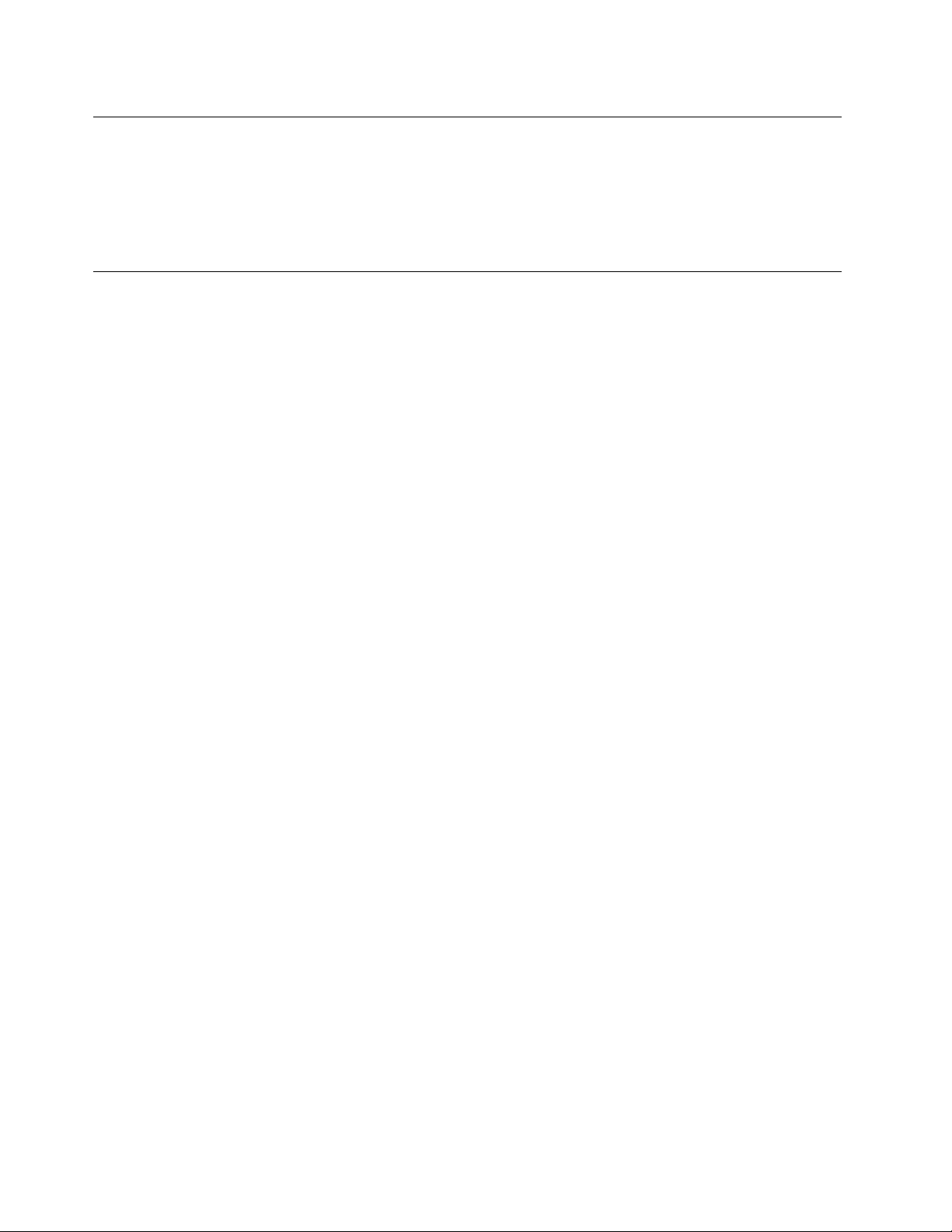
Εξωτερικέςσυσκευές
Μησυνδέετεήαποσυνδέετεκαλώδιαεξωτερικώνσυσκευών,εκτόςαπόκαλώδιαUSB(UniversalSerialBus)
και1394,ότανουπολογιστήςβρίσκεταισελειτουργία,ώστενααποφεύγετετηνπρόκλησηζημιάςστον
υπολογιστή.Γιανααποφεύγετετηνπρόκλησηζημιάςσεεξωτερικέςσυσκευέςπουείναισυνδεδεμένεςστον
υπολογιστή,συνιστάταιναπεριμένετετουλάχιστονπέντεδευτερόλεπτααφούαπενεργοποιήσετετον
υπολογιστήπριναποσυνδέσετεμιαεξωτερικήσυσκευή.
Θερμότητακαιεξαερισμόςπροϊόντος
Οιυπολογιστές,οιμετασχηματιστέςρεύματοςκαιπολλέςπεριφερειακέςσυσκευέςπαράγουνθερμότητα
ότανβρίσκονταισελειτουργίακαικατάτηφόρτισημπαταριών.Τηρείτεπάντατιςακόλουθεςπροφυλάξεις:
•Μηναφήνετετονυπολογιστή,τομετασχηματιστήρεύματοςήτιςπεριφερειακέςσυσκευέςσαςναέρθουν
σεεπαφήμετομηρόήάλλομέροςτουσώματόςσαςγιαμεγάλοχρονικόδιάστημαότανβρίσκονταισε
λειτουργίαήότανφορτίζεταιημπαταρίατους.Ουπολογιστήςσας,ομετασχηματιστήςρεύματοςκαι
πολλέςπεριφερειακέςσυσκευέςπαράγουνκάποιαθερμότητακατάτηδιάρκειατηςκανονικήςτους
λειτουργίας.Ηπαρατεταμένηεπαφήμετοσώμαμπορείναπροκαλέσειδυσφορίαήακόμακαιεγκαύματα.
•Μηφορτίζετετημπαταρίαήχρησιμοποιείτετονυπολογιστήσας,τομετασχηματιστήρεύματοςή
οποιεσδήποτεπεριφερειακέςσυσκευέςότανβρίσκονταικοντάσεεύφλεκταυλικάήσεεκρηκτικά
περιβάλλοντα.
•Οισχισμέςεξαερισμού,οιανεμιστήρεςκαιοιψύκτρεςτουπροϊόντοςπαρέχονταιγιασκοπούςασφάλειας,
άνεσηςκαιαξιόπιστηςλειτουργίας.Εάντοποθετήσετετοπροϊόνεπάνωσεκρεβάτι,καναπέ,χαλίήάλλη
μησταθερήεπιφάνειαίσωςφράξετεκατάλάθοςαυτάταεξαρτήματα.Ποτέμηνφράσσετε,καλύπτετεή
απενεργοποιείτεαυτάταεξαρτήματα.
Συνιστάταιναελέγχετετονεπιτραπέζιουπολογιστήσαςγιασυσσώρευσησκόνηςτουλάχιστονκάθετρεις
μήνες.Πριναπότονέλεγχο,απενεργοποιήστετονυπολογιστήκαιαποσυνδέστετοκαλώδιοπαροχής
ρεύματοςαπότηνπρίζα.Στησυνέχεια,αφαιρέστετησκόνηαπόταανοίγματαεξαερισμούκαθώςκαι
απότιςοπέςστηνπρόσοψη.Εάνπαρατηρήσετεσυσσώρευσησκόνηςστοεξωτερικότουυπολογιστή,
πρέπειναελέγξετεκαιτοεσωτερικότουυπολογιστήκαινααφαιρέσετετησκόνηαπότηνψύκτρα,τα
ανοίγματαεξαερισμούτουτροφοδοτικούκαιτουςανεμιστήρες.Πρινανοίξετετοκάλυμματουυπολογιστή
απενεργοποιήστετονυπολογιστήκαιαποσυνδέστετοκαλώδιοπαροχήςρεύματος.Εάνείναιδυνατόν,
αποφύγετετηχρήσητουυπολογιστήσεσημείαόπουπαρατηρείταιιδιαίτερααυξημένηκινητικότητα.Εάν
αυτόδενείναιδυνατό,θαπρέπειναελέγχετεκαι,ανείναιαπαραίτητο,νακαθαρίζετετονυπολογιστή
σαςσυχνότερα.
Γιατηνασφάλειάσαςκαιγιατηβελτιστοποίησητηςαπόδοσηςτουυπολογιστή,ναπαίρνετεπάντατις
ακόλουθεςβασικέςπροφυλάξειςόσοναφοράτονεπιτραπέζιουπολογιστή:
•Ότανουπολογιστήςείναισυνδεδεμένοςσεπρίζαπαροχήςρεύματος,ναδιατηρείτετοκάλυμματου
κλειστό.
•Ναελέγχετεσυχνάτοπερίβληματουυπολογιστήγιασυσσώρευσησκόνης.
•Νααφαιρείτετησκόνηαπόταανοίγματαεξαερισμούκαθώςκαιαπότιςοπέςστηνπρόσοψη.Σεσημεία
μειδιαίτερηκινητικότητακαιυψηλήσυσσώρευσησκόνης,απαιτείταισυχνότεροςκαθαρισμός.
•Μηνφράσσετεταανοίγματαεξαερισμού.
•Μηναποθηκεύετεκαιμηχρησιμοποιείτετονυπολογιστήμέσασεέπιπλακαθώςέτσιαυξάνεταιοκίνδυνος
υπερθέρμανσης.
•Ηθερμοκρασίατηςροήςτουαέραστοεσωτερικότουυπολογιστήδενπρέπειναυπερβαίνειτους35°C.
•Μηνεγκαταστήσετεσυσκευέςφιλτραρίσματοςαέρος.Ηχρήσητέτοιωνσυσκευώνμπορείναεμποδίζει
τησωστήψύξητουυπολογιστήσας.
viiiThinkCentreM78Οδηγόςχρήσης
Page 11

Περιβάλλονλειτουργίας
Τοιδανικόπεριβάλλονλειτουργίαςγιατονυπολογιστήσαςέχειθερμοκρασίαμεταξύ10°C-35°Cκαιυγρασία
μεταξύ35%και80%.Ότανουπολογιστήςσαςείναιαποθηκευμένοςήμεταφέρεταισεθερμοκρασίες
κάτωτων10°C,συνιστάταινααφήνετετονκρύουπολογιστήναπροσαρμοστείομαλάσεέναπεριβάλλον
λειτουργίαςμεθερμοκρασίαμεταξύ10°C-35°Cπροτούτονθέσετεσελειτουργία.Σεακραίεςπεριπτώσεις
μπορείνααπαιτούνταιέωςδύοώρεςγιατηδιαδικασίααυτή.Ενδέχεταιναπροκληθείανεπανόρθωτηζημιά
στονυπολογιστήανδεντοναφήνετεναπροσαρμοστείστηθερμοκρασίατουπεριβάλλοντοςλειτουργίαςτου
πριντονθέσετεσελειτουργία.
Εάνείναιδυνατόν,τοποθετήστετονυπολογιστήσαςσεένακαλάαεριζόμενοκαιστεγνόχώροπουδεν
εκτίθεταιάμεσαστοφωςτουήλιου.
Κρατήστετιςηλεκτρικέςσυσκευέςόπωςανεμιστήρες,ραδιόφωνα,ηχείαμεγάληςισχύος,συσκευές
κλιματισμούκαιφούρνουςμικροκυμάτωνμακριάαπότονυπολογιστήκαθώςταισχυράμαγνητικάπεδίαπου
δημιουργούναυτέςοισυσκευέςμπορούνναπροκαλέσουνβλάβηστηνοθόνηκαιναδιαγράψουνδεδομένα
απότημονάδασκληρούδίσκου.
Μηντοποθετείτεποτάεπάνωήδίπλαστονυπολογιστήήστιςσυνδεδεμένεςσυσκευές.Εάνχυθείυγρό
επάνωήμέσαστονυπολογιστήήσεκάποιασυνδεδεμένησυσκευή,μπορείναπροκληθείβραχυκύκλωμα
ήκάποιαάλληβλάβη.
Μηντρώτεκαιμηνκαπνίζετεεπάνωαπότοπληκτρολόγιο.Τασωματίδιαπουπέφτουνμέσαστο
πληκτρολόγιομπορούνναπροκαλέσουνβλάβη.
Πληροφορίεςσχετικάμετηνασφάλειατουmodem
Προφύλαξη:
Γιαναμειώσετετονκίνδυνοπυρκαγιάς,χρησιμοποιείτεμόνοκαλώδιοτηλεπικοινωνιώνΑρ.26AWG
ήμεγαλύτερο(π.χ.Αρ.24AWG)πουπεριλαμβάνεταισεκατάλογοτουοργανισμούUnderwriters
Laboratories(UL)ήπιστοποιείταιαπότηνΚαναδικήΈνωσηΠροτύπων(CSA).
Γιαναελαττώσετετονκίνδυνοπυρκαγιάς,ηλεκτροπληξίαςήτραυματισμούκατάτηχρήσητηλεφωνικού
εξοπλισμού,τηρείτεπάντατιςβασικέςπροφυλάξεις,όπως:
•Ποτέμηνεγκαθιστάτετηλεφωνικάκαλώδιακατάτηδιάρκειακαταιγίδας.
•Ποτέμηνεγκαθιστάτευποδοχέςτηλεφωνικώνγραμμώνσετοποθεσίεςόπουεπικρατείυγρασία,εκτόςαν
ηυποδοχήείναιειδικάσχεδιασμένηγιατέτοιεςτοποθεσίες.
•Ποτέμηναγγίζετεμημονωμένατηλεφωνικάκαλώδιαήακροδέκτες,εκτόςανητηλεφωνικήγραμμήέχει
αποσυνδεθείαπότοδίκτυο.
•Ηεγκατάστασηήτροποποίησητηλεφωνικώνγραμμώναπαιτείπροσοχή.
•Αποφεύγετετηχρήσητηλεφώνων(εκτόςανείναιασύρματουτύπου)κατάτηδιάρκειακαταιγίδας.
Ενδέχεταιναυπάρχειμικρόςκίνδυνοςηλεκτροπληξίαςαπόκεραυνό.
•Σεπερίπτωσηδιαρροήςαερίου,μηχρησιμοποιήσετετηλέφωνοστοχώροτηςδιαρροήςγιανατην
αναφέρετε.
Δήλωσησχετικάμετιςπροδιαγραφέςτωνσυσκευώνlaser
©CopyrightLenovo2012,2014
ix
Page 12
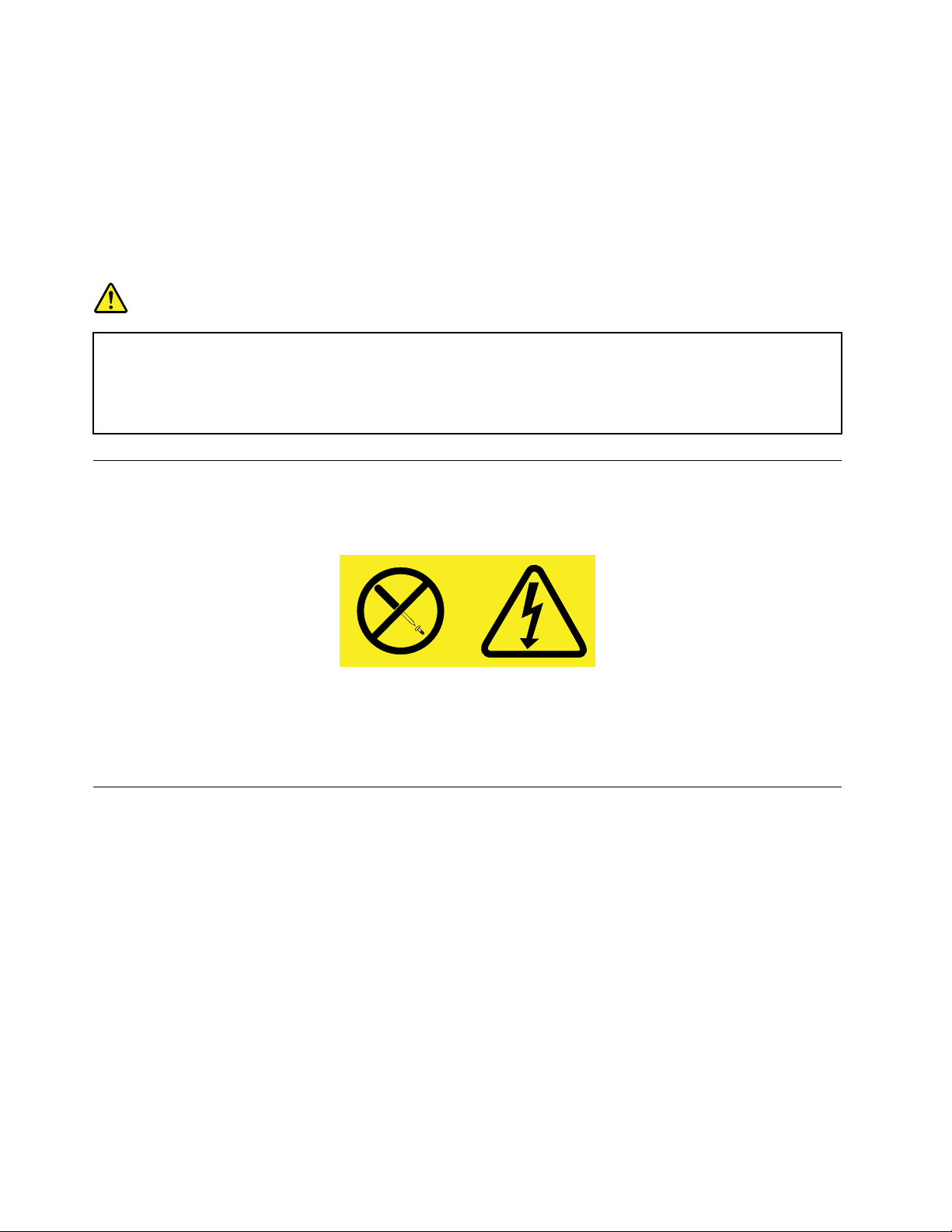
Προφύλαξη:
Ότανέχουνεγκατασταθείπροϊόνταlaser(όπωςCD-ROM,μονάδεςDVD,συσκευέςοπτικώνινώνή
πομποί),λάβετευπόψησαςταεξής:
•Μηναφαιρείτετακαλύμματα.Ηαφαίρεσητωνκαλυμμάτωντουπροϊόντοςlaserμπορείναέχει
ωςαποτέλεσματηνέκθεσησεεπικίνδυνηακτινοβολίαlaser.Δενυπάρχουνστοεσωτερικότης
συσκευήςεξαρτήματατωνοποίωνμπορείναγίνειεπισκευήήσυντήρηση.
•Ηδιαφορετικήαπότηνπεριγραφόμενηχρήσηκουμπιώνκαιρυθμίσεωνήεκτέλεσηδιαδικασιών
μπορείναέχειωςαποτέλεσματηνέκθεσησεεπικίνδυνηακτινοβολία.
Κίνδυνος
ΟρισμέναπροϊόνταlaserπεριέχουνενσωματωμένηδίοδοlaserΚατηγορίας3ΑήΚατηγορίας3Β.
Λάβετευπόψησαςτοεξής:
Υπάρχειακτινοβολίαlaserότανείναιανοικτά.Μηνκοιτάτεπροςτηνκατεύθυνσητηςδέσμης,μην
κοιτάτεαπευθείαςμεοπτικάόργανακαιαποφεύγετετηνάμεσηέκθεσηστηδέσμη.
Δήλωσησχετικάμετοτροφοδοτικό
Ποτέμηναφαιρείτετοκάλυμμαενόςτροφοδοτικούήοποιουδήποτεεξαρτήματοςστοοποίουπάρχειη
ακόλουθηετικέτα.
Στοεσωτερικόοποιασδήποτεσυσκευήςστηνοποίαείναιεπικολλημένηαυτήηετικέταυπάρχουνεπικίνδυνα
επίπεδαηλεκτρικήςτάσης,ρεύματοςκαιενέργειας.Δενυπάρχουνστοεσωτερικόαυτώντωνσυσκευών
εξαρτήματατωνοποίωνμπορείναγίνεισυντήρηση.Ανυποψιάζεστεότιυπάρχειπρόβλημαμεκάποιοαπό
αυτάταεξαρτήματα,επικοινωνήστεμεένανειδικευμένοτεχνικό.
Καθαριότητακαισυντήρηση
Φροντίστεουπολογιστήςσαςκαιοχώροςεργασίαςστονοποίοβρίσκεταιναείναιπάντακαθαροί.Πριν
καθαρίσετετονυπολογιστή,απενεργοποιήστετονκαιαποσυνδέστετοκαλώδιορεύματοςαπότηνπρίζα.
Κατάτονκαθαρισμότουυπολογιστήμηνψεκάζετευγρόκαθαρισμούαπευθείαςστονυπολογιστήκαιμη
χρησιμοποιείτεκαθαριστικόπουπεριέχειεύφλεκτεςουσίες.Ψεκάστετοκαθαριστικόσεέναμαλακόύφασμα
καισκουπίστεμεαυτότιςεπιφάνειεςτουυπολογιστή.
xThinkCentreM78Οδηγόςχρήσης
Page 13
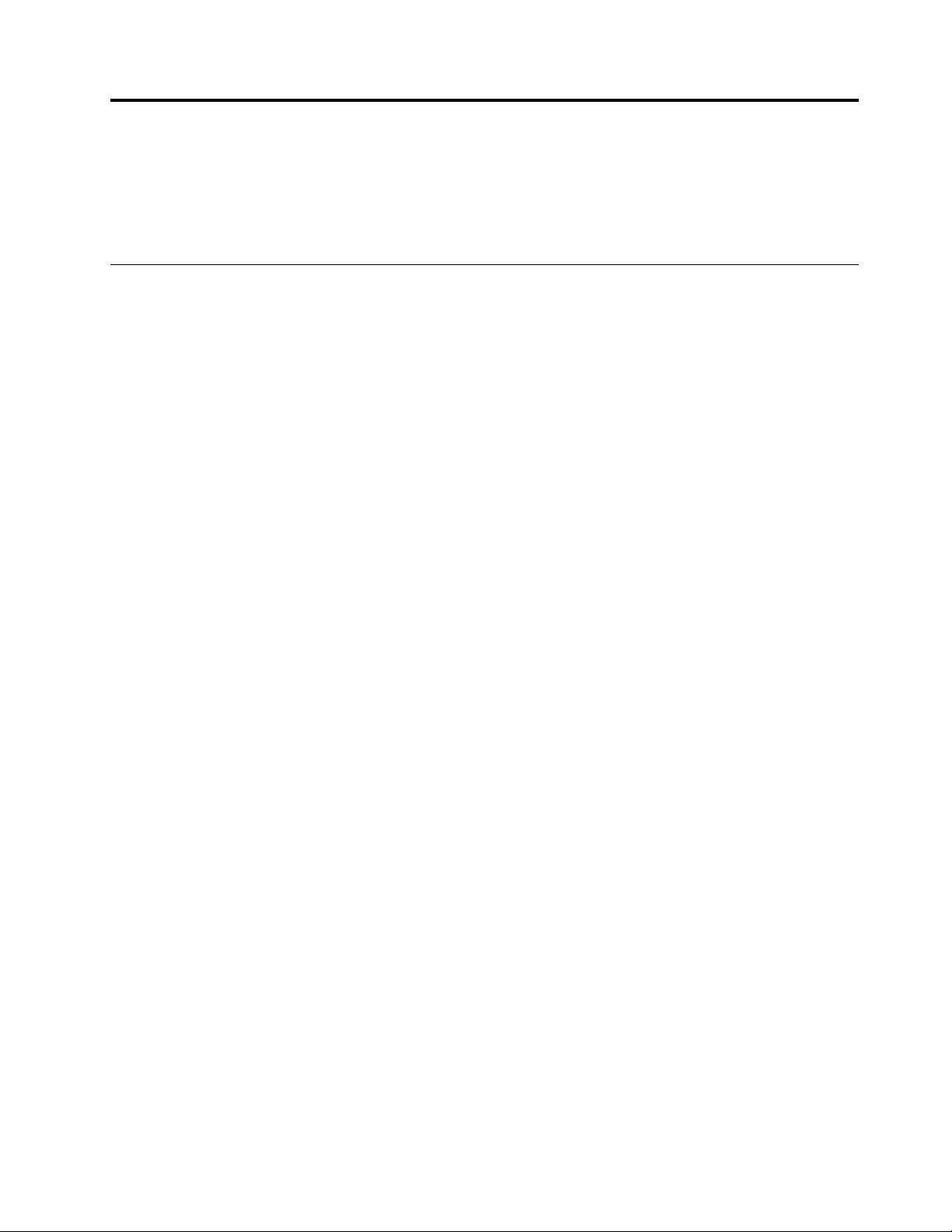
Κεφάλαιο1.Επισκόπησηπροϊόντος
Σεαυτότοκεφάλαιοπεριγράφονταιταχαρακτηριστικά,οιπροδιαγραφές,ταπρογράμματαλογισμικούπου
παρέχονταιαπότηνLenovoκαιοιθέσειςτωνυποδοχών,τωνεξαρτημάτων,τωνεπιμέρουςστοιχείωντης
πλακέταςσυστήματοςκαιτωνεσωτερικώνμονάδων.
Χαρακτηριστικά
Σεαυτήτηνενότηταπεριγράφονταιοιδυνατότητεςτουυπολογιστή.Οιπληροφορίεςαφορούνδιάφορα
μοντέλα.
Γιαναδείτετιςπληροφορίεςσχετικάμετοσυγκεκριμένομοντέλοπουδιαθέτετε,κάντεένααπόταεξής:
•ΜεταβείτεστοπρόγραμμαSetupUtilityακολουθώνταςτιςοδηγίεςστοΚεφάλαιο7“Χρήσητου
προγράμματοςSetupUtility”στησελίδα105
δείτετιςπληροφορίες.
•ΣτολειτουργικόσύστημαMicrosoft
®
Windows
Υπολογιστής(Computer)καιεπιλέξτεΙδιότητες(Properties)γιαναδείτετιςπληροφορίες.
•ΣτολειτουργικόσύστημαMicrosoftWindows8ήWindows8.1,μεταβείτεστηνεπιφάνειαεργασίας
καιμετακινήστετοδείκτηστηνεπάνωδεξιάήτηνκάτωδεξιάγωνίατηςοθόνης,γιαναεμφανίσετετα
σύμβολα.Στησυνέχεια,επιλέξτεΡυθμίσεις(Settings)➙Πληροφορίεςυπολογιστή(PCinfo)γιανα
δείτετιςπληροφορίες.
Μικροεπεξεργαστής
.Στησυνέχεια,επιλέξτεMain➙SystemSummaryγιανα
®
7,επιλέξτεΈναρξη(Start),κάντεδεξιόκλικστηνεπιλογή
Γιαναπροβάλετετιςπληροφορίεςμικροεπεξεργαστήτουυπολογιστήσας,κάντεταεξής:
•ΣτολειτουργικόσύστημαWindows7,επιλέξτεΈναρξη(Start),κάντεδεξιόκλικστηνεπιλογή
Υπολογιστής(Computer)καιεπιλέξτεΙδιότητες(Properties)γιαναδείτετιςπληροφορίες.
•ΣτολειτουργικόσύστημαWindows8ήWindows8.1,μεταβείτεστηνεπιφάνειαεργασίαςκαιμετακινήστε
τοδείκτηστηνεπάνωδεξιάήτηνκάτωδεξιάγωνίατηςοθόνης,γιαναεμφανίσετετασύμβολα.Στη
συνέχεια,επιλέξτεΡυθμίσεις(Settings)➙Πληροφορίεςυπολογιστή(PCinfo)γιαναδείτετις
πληροφορίες.
Μνήμη
ΟυπολογιστήςσαςυποστηρίζειέωςτέσσεριςμονάδεςμνήμηςDDR3UDIMM(doubledatarate3unbuffered
dualinlinememorymodules).
Εσωτερικέςμονάδες
•Υβριδικήμονάδαδίσκου(διατίθεταισεορισμέναμοντέλα)
•Μονάδαοπτικούδίσκου:DVD-ROMήDVD-R(διατίθεταισεορισμέναμοντέλα)
•ΜονάδασκληρούδίσκουSATA(SerialAdvancedTechnologyAttachment)
•ΜονάδαSSD(διατίθεταισεορισμέναμοντέλα)
Σημείωση:ΟυπολογιστήςσαςυποστηρίζεισυσκευέςSATA2.0καιSATA3.0.Γιαπερισσότερες
πληροφορίες,βλ.“Εντοπισμόςεξαρτημάτωνστηνπλακέτασυστήματος”στησελίδα14.
Υποσύστημαγραφικών
•ΕνσωματωμένηκάρταγραφικώνγιαυποδοχήVGA(VideoGraphicsArray)καιυποδοχήDisplayPort
®
©CopyrightLenovo2012,2014
1
Page 14

•ΥποδοχήκάρταςγραφικώνPCI(PeripheralComponentInterconnect)Expressx16στηνπλακέτα
συστήματοςγιαχωριστήκάρταγραφικών
Υποσύστημαήχου
•Ενσωματωμένηκάρταήχουυψηλήςευκρίνειας(HD)
•Υποδοχέςγιαείσοδοήχου,γιαέξοδοήχουκαιγιαμικρόφωνοστοπίσωμέρος
•Υποδοχήμικροφώνουκαιυποδοχήακουστικώνστηνπρόσοψητουυπολογιστή
•Εσωτερικόηχείο(εγκατεστημένοσεορισμέναμοντέλα)
Συνδεσιμότητα
•ΕνσωματωμένοςελεγκτήςEthernet100/1000Mbps
•ΠροσαρμογέαςIEEE1394(εγκατεστημένοςσεορισμέναμοντέλα)
Λειτουργίεςδιαχείρισηςσυστήματος
•Δυνατότητααποθήκευσηςτωναποτελεσμάτωντηςδιαδικασίαςελέγχουυλικούεξοπλισμούpower-on
selftest(POST)
•DesktopManagementInterface(DMI)
ΤοDesktopManagementInterfaceπαρέχειμιακοινήδιαδρομήγιατουςχρήστεςμεσκοπότηνπρόσβαση
σεπληροφορίεςγιαόλαταστοιχείατουυπολογιστή,συμπεριλαμβανομένουτουτύπουεπεξεργαστή,της
ημερομηνίαςεγκατάστασης,τωνσυνδεδεμένωνεκτυπωτώνκαιάλλωνπεριφερειακώνσυσκευών,των
πηγώντροφοδοσίαςκαιτουιστορικούσυντήρησης.
•ΛειτουργίασυμμόρφωσηςErPLPS
Ηλειτουργίασυμμόρφωσηςπροςτηνοδηγίαγιαταπροϊόνταπουκαταναλώνουνενέργεια
(energy-relatedproducts,ErP)χαμηλότερηςκατάστασηςενέργειας(lowestpowerstate,LPS)μειώνειτην
κατανάλωσηρεύματοςότανουπολογιστήςσαςβρίσκεταισεκατάστασηαναστολήςλειτουργίαςήείναι
απενεργοποιημένος.Γιαπερισσότερεςπληροφορίες,βλ.“Ενεργοποίησητηςλειτουργίαςσυμμόρφωσης
ErPLPS”στησελίδα109
.
•PrebootExecutionEnvironment(PXE)
ΤοPrebootExecutionEnvironmentείναιέναπεριβάλλονεκκίνησηςυπολογιστώνμετηχρήσημιας
διασύνδεσηςδικτύουπουείναιανεξάρτητηαπόταμέσααποθήκευσηςδεδομένων(όπωςημονάδα
σκληρούδίσκου)ήαπόταεγκατεστημέναλειτουργικάσυστήματα.
•IntelligentCoolingEngine(ICE)
ΤοσύστημαIntelligentCoolingEngineείναιμιαλύσηθερμικήςδιαχείρισηςτουσυστήματοςπουδίνει
στονυπολογιστήσαςτηδυνατότηταναλειτουργείμεκαλύτερηθερμικήκαιακουστικήαπόδοση.Η
λειτουργίαICEπαρακολουθείεπίσηςτηθερμικήαπόδοσητουυπολογιστήσας,γιανααναγνωρίσει
θερμικάπροβλήματα.Γιαπερισσότερεςπληροφορίες,βλ.“ΛειτουργίααπόδοσηςICE”στησελίδα110
και“ΘερμικήειδοποίησηICE”στησελίδα110.
•SystemManagement(SM)BasicInput/OutputSystem(BIOS)καιλογισμικόSM
ΗπροδιαγραφήSMBIOSορίζειδομέςδεδομένωνκαιμεθόδουςπρόσβασηςσεέναBIOS,οιοποίες
επιτρέπουνσεέναχρήστηήμιαεφαρμογήνααποθηκεύουνκαιναανακτούνπληροφορίεςσχετικάμε
τοσυγκεκριμένουπολογιστή.
•WakeonLAN
ΤοWakeonLANείναιέναπρότυποδικτύωσηςEthernetπουεπιτρέπειτηνενεργοποίησηήτηναφύπνιση
ενόςυπολογιστήμέσωενόςμηνύματοςδικτύου.Τομήνυμααποστέλλεταισυνήθωςαπόέναπρόγραμμα
πουεκτελείταισεένανάλλουπολογιστήστοίδιοτοπικόδίκτυο.
•WakeonRing
2ThinkCentreM78Οδηγόςχρήσης
Page 15

ΤοWakeonRing,πουμερικέςφορέςαναφέρεταιωςWakeonModem,είναιμιαπροδιαγραφή
πουεπιτρέπειτηνεπαναφοράσελειτουργίατωνυποστηριζόμενωνυπολογιστώνκαισυσκευώναπό
κατάστασηαναστολήςήαδρανοποίησης.
•WindowsManagementInstrumentation(WMI)
ΤοWindowsManagementInstrumentationείναιένασύνολοεπεκτάσεωνγιατοWindowsDriverModel.
Παρέχειέναπεριβάλλονλειτουργικούσυστήματοςμέσωτουοποίουταστοιχείαμεενδείξειςπαρέχουν
πληροφορίεςκαιενημέρωση.
Υποδοχέςεισόδου/εξόδου(I/O)
•Σειριακήθύρα9ακίδων(μίατυπικήκαιμίαπροαιρετική)
•ΥποδοχήDisplayPort(μίατυπικήκαιμίαπροαιρετική)
•Οκτώυποδοχές(USB)(UniversalSerialBus)(δύοστηνπρόσοψηκαιέξιστηνπίσωπλευράτουυπολογιστή)
•ΜίαυποδοχήEthernet
•ΜίαυποδοχήπληκτρολογίουPersonalSystem/2(PS/2)(προαιρετικά)
•ΜίαυποδοχήποντικιούPS/2(προαιρετικά)
•ΜίαυποδοχήσύνδεσηςοθόνηςVGA
•Τρειςυποδοχέςήχουστοπίσωμέρος(γραμμήεισόδουήχου,γραμμήεξόδουήχουκαιυποδοχή
μικροφώνου)
•Δύουποδοχέςγιασυσκευήήχουστηνπρόσοψη(υποδοχήμικροφώνουκαιυποδοχήακουστικών)
Γιαπερισσότερεςπληροφορίες,βλ.“Εντοπισμόςυποδοχών,στοιχείωνελέγχουκαιενδείξεωνστηνπρόσοψη
τουυπολογιστήσας”στησελίδα10
και“Εντοπισμόςυποδοχώνστοπίσωμέροςτουυπολογιστή”στη
σελίδα11.
Θέσειςεπέκτασης
•ΜίαυποδοχήγιακάρταPCIExpressx1
•ΜίαυποδοχήγιακάρταγραφικώνPCIExpressx16
•Δύοθήκεςγιαμονάδεςσκληρούδίσκου
•Δύοπροαιρετικέςθήκεςμονάδων
•ΔύουποδοχέςγιακάρταPCI
Γιαπερισσότερεςπληροφορίες,βλ.“Εντοπισμόςεσωτερικώνμονάδων”στησελίδα15
.
Τροφοδοτικό
Ουπολογιστήςσαςπαρέχεταιμεέναναπότουςακόλουθουςτύπουςτροφοδοτικού:
•Τροφοδοτικό280Wattμεαυτόματοεντοπισμότάσης
•Τροφοδοτικό450Wattμεαυτόματοεντοπισμότάσης
Μηχανισμοίασφάλειας
•ΔυνατότηταενεργοποίησηςκαιαπενεργοποίησηςμεμονωμένηςυποδοχήςUSB
•Δυνατότηταενεργοποίησηςήαπενεργοποίησηςμιαςσυσκευής
•ΛογισμικόComputraceAgentενσωματωμένοστουλικολογισμικό
•Διακόπτηςπαρουσίαςκαλύμματος(διακόπτηςπροστασίαςαπόμηεξουσιοδοτημένηπρόσβαση)
•Πληκτρολόγιομεμηχανισμόανάγνωσηςδακτυλικούαποτυπώματος(παρέχεταιμεορισμέναμοντέλα)
Κεφάλαιο1.Επισκόπησηπροϊόντος3
Page 16

•Κωδικόςπρόσβασηςεκκίνησης(POP),κωδικόςπρόσβασηςδιαχειριστήκαικωδικόςπρόσβασηςγιατη
μονάδασκληρούδίσκου,γιαναεμποδίσετετηχρήσητουυπολογιστήσαςαπόμηεξουσιοδοτημέναάτομα
•Έλεγχοςτηςσειράςεκκίνησης
•Εκκίνησηχωρίςπληκτρολόγιοκαιποντίκι
•Υποστήριξηγιακλειδαριάσυρματόσχοινου
•Υποστήριξηγιαχρήσηλουκέτου
•ΥποστήριξηγιακλειδαριάσυρματόσχοινουτύπουKensington
•TrustedPlatformModule(TPM)
Γιαπερισσότερεςπληροφορίες,βλ.Κεφάλαιο4“Ασφάλεια”στησελίδα35
.
Προεγκατεστημέναπρογράμματαλογισμικού
Ουπολογιστήςσαςδιαθέτειπροεγκατεστημέναπρογράμματαλογισμικούπουθασαςβοηθήσουννα
εργαστείτεμεμεγαλύτερηευκολίακαιασφάλεια.Γιαπερισσότερεςπληροφορίες,βλ.“Προγράμματατης
Lenovo”στησελίδα5.
Προεγκατεστημένολειτουργικόσύστημα
Ουπολογιστήςσαςπαρέχεταιμεένααπόταακόλουθαπροεγκατεστημέναλειτουργικάσυστήματα:
•ΛειτουργικόσύστημαMicrosoftWindows7
•ΛειτουργικόσύστημαMicrosoftWindows8
•ΛειτουργικόσύστημαMicrosoftWindows8.1
Λειτουργικάσυστήματαγιαταοποίαεκκρεμείπιστοποίησηήδοκιμήσυμβατότητας
1
(ποικίλλουν
ανάλογαμετοντύπο/μοντέλο)
•Linux
®
•MicrosoftWindowsXPProfessionalSP3
1.Κατάτηνημερομηνίαέκδοσηςτουπαρόντοςεγχειριδίου,τααναφερόμεναλειτουργικάσυστήματαυποβάλλοντανσε
δοκιμέςήσεδιαδικασίεςπιστοποίησηςγιατηνεξασφάλισητηςσυμβατότητάςτουςμετονυπολογιστήσας.Είναι
πιθανόηLenovoναπροσδιορίσει,μετάτηνέκδοσητουπαρόντοςεγχειριδίου,επιπλέονλειτουργικάσυστήματαως
συμβατάμετονυπολογιστήσας.Ηλίστααυτήυπόκειταισεαλλαγές.Γιαναδιαπιστώσετεανέναλειτουργικό
σύστημαέχειπιστοποιηθείήυποβληθείσεδοκιμήσυμβατότητας,επισκεφθείτετοδικτυακότόποτουπρομηθευτή
τουλειτουργικούσυστήματος.
4ThinkCentreM78Οδηγόςχρήσης
Page 17

Προδιαγραφές
Σεαυτήτηνενότητααναφέρονταιοιφυσικέςπροδιαγραφέςτουυπολογιστήσας.
Διαστάσεις
Πλάτος:175mm
Ύψος:414mm
Βάθος:442mm
Βάρος
Μετονμέγιστοαρχικόεξοπλισμό:11kg
Περιβάλλον
•Θερμοκρασίααέρα:
Σύστημασελειτουργία:10°Cέως35°C
Αποθήκευσηστηναρχικήσυσκευασία:-40°Cέως60°C
Αποθήκευσηχωρίςσυσκευασία:-10°Cέως60°C
•Υγρασία:
Σύστημασελειτουργία:20%έως80%(μηυγροποιητική)
Αποθήκευση:20%έως90%(μηυγροποιητική)
•Υψόμετρο:
Σύστημασελειτουργία:-15,2έως3.048m
Αποθήκευση:-15,2έως10.668m
Παροχήρεύματος
•Ηλεκτρικήτάσηεισόδου:
–Χαμηλόεύρος:
Ελάχιστη:100Vac
Μέγιστη:127Vac
Συχνότηταεισόδου:50/60Hz
–Υψηλόεύρος:
Ελάχιστη:200Vac
Μέγιστη:240Vac
Συχνότηταεισόδου:50/60Hz
ΠρογράμματατηςLenovo
ΟυπολογιστήςσαςδιαθέτειπρογράμματατηςLenovoπουθασαςβοηθήσουνναεργαστείτεμεμεγαλύτερη
ευκολίακαιασφάλεια.ΑνάλογαμετοπροεγκατεστημένολειτουργικόσύστημαWindows,ταπρογράμματα
ενδέχεταιναδιαφέρουν.
ΠρόσβασησεπρογράμματατηςLenovoστολειτουργικόσύστημα Windows7
ΜπορείτενααποκτήσετεπρόσβασησεπρογράμματατηςLenovoστολειτουργικόσύστημαWindows7
μέσωτηςΑναζήτησηςτωνWindowsήτουΠίνακαΕλέγχου.Τοόνοματουεικονιδίουπουεμφανίζεταιστα
αποτελέσματααναζήτησηςήστονΠίνακαΕλέγχουμπορείναδιαφέρειαπότοόνοματουπρογράμματος.
Κεφάλαιο1.Επισκόπησηπροϊόντος5
Page 18

Μπορείτεναβρείτετοπρόγραμμααπότοόνοματουπρογράμματοςήτοόνοματουεικονιδίουόπωςαυτό
εμφανίζεταιστονπίνακαΠρογράμματατηςLenovoπουείναιδιαθέσιμαστολειτουργικόσύστημαWindows7.
Σημείωση:Ανδενβρίσκετετοπρόγραμμαπουχρειάζεστε,ανοίξτετοπρόγραμμαLenovoThinkVantage
Toolsκαιβρείτετομηφωτισμένοεικονίδιοτουπρογράμματος.Στησυνέχεια,κάντεδιπλόκλικστοεικονίδιο
γιαναεγκαταστήσετετοπρόγραμμα.
ΓιανααποκτήσετεπρόσβασησεπρογράμματατηςLenovoαπότηνΑναζήτησητωνWindows,κάντε
ταεξής:
1.ΚάντεκλικστοκουμπίΈναρξη(Start)και,στησυνέχεια,πληκτρολογήστετοόνοματουπρογράμματος
ήτουεικονιδίουστοπλαίσιοαναζήτησης.
2.Βρείτετοπρόγραμμααπότοόνοματουπρογράμματοςήτουεικονιδίουκαι,στησυνέχεια,κάντεκλικ
στοπρόγραμμαγιανατοξεκινήσετε.
ΓιανααποκτήσετεπρόσβασησεπρογράμματατηςLenovoαπότονΠίνακαΕλέγχου,κάντεταεξής:
Σημείωση:ΟρισμέναπρογράμματατηςLenovoενδέχεταιναμηνεμφανίζονταιστονΠίνακαΕλέγχου.Γιανα
βρείτεαυτάταπρογράμματα,χρησιμοποιήστετηνΑναζήτησητωνWindows.
1.ΕπιλέξτεΈναρξη(Start)➙Πίνακαςελέγχου(Controlpanel).ΑλλάξτετηνπροβολήτουΠίνακα
Ελέγχου(ControlPanel)απότηνεπιλογή“Κατηγορία(Category)”σε“Μεγάλαεικονίδια(Largeicons)”ή
“Μικράεικονίδια(Smallicons)”.
2.Βρείτετοπρόγραμμααπότοόνοματουεικονιδίουκαι,στησυνέχεια,κάντεκλικστοπρόγραμμαγια
νατοξεκινήσετε.
Στονπαρακάτωπίνακαεμφανίζονταιταπρογράμματαπουείναιδιαθέσιμαστολειτουργικόσύστημα
Windows7.
®
Σημείωση:Ανάλογαμετομοντέλοτουυπολογιστήσας,μερικάαπόταπρογράμματατηςLenovoενδέχεται
ναμηνείναιδιαθέσιμα.
Πίνακας1.ΠρογράμματατηςLenovoπουείναιδιαθέσιμαστολειτουργικόσύστημαWindows7
ΌνομαπρογράμματοςΌνομαεικονιδίου
CommunicationsUtilityLenovo-Διασκέψειςμέσωδιαδικτύου
FingerprintManagerProή
ThinkVantageFingerprintSoftware
LenovoBluetoothLockLenovoBluetoothLock
LenovoReachLenovoReach
LenovoSHAREitLenovoSHAREit
LenovoSolutionCenterLenovo-Γενικήκατάστασησυστήματοςκαιδιαγνωστικάεργαλεία
LenovoThinkVantageT oolsLenovoThinkVantageTools
PasswordManager
PCCloudManagerPCCloudManager
PowerManager
RecoveryMedia
RescueandRecovery
SystemUpdateLenovo-Ενημέρωσηλογισμικούκαιπρογράμματαοδήγησης
ViewManagementUtilityLenovo-ViewManagementUtility
®
Lenovo-FingerprintManagerProήLenovo-Μηχανισμόςανάγνωσης
δακτυλικούαποτυπώματος
Lenovo-Χώροςφύλαξηςκωδικώνπρόσβασης
Lenovo-Έλεγχοςχρήσηςενέργειας
Lenovo-FactoryRecoveryDisksήΔημιουργίαμέσωναποκατάστασης
Lenovo-EnhancedBackupandRestore
6ThinkCentreM78Οδηγόςχρήσης
Page 19

ΠρόσβασησεπρογράμματατηςLenovoστολειτουργικόσύστημα Windows8ήWindows8.1
ΑνστονυπολογιστήσαςείναιπροεγκατεστημένοτολειτουργικόσύστημαWindows8ήWindows8.1,
μπορείτενααποκτάτεπρόσβασησεπρογράμματατηςLenovoκάνονταςένααπόταεξής:
•ΣτολειτουργικόσύστημαWindows8,πατήστετοπλήκτροWindows
έναρξης.ΚάντεκλικσεέναπρόγραμματηςLenovoγιανατοανοίξετε.Ανδενμπορείτεναβρείτετο
πρόγραμμαπουχρειάζεστε,μετακινήστετοδείκτητουποντικιούστηνκάτωδεξιάγωνίατηςοθόνης,για
ναεμφανίσετετασύμβολα.Στησυνέχεια,επιλέξτετοσύμβολοΑναζήτηση(Search),γιανααναζητήσετε
τοεπιθυμητόπρόγραμμα.
•ΣτολειτουργικόσύστημαWindows8.1,πατήστετοπλήκτροWindows,γιαναμεταβείτεστηνοθόνη
έναρξης.ΚάντεκλικσεέναπρόγραμματηςLenovoγιανατοανοίξετε.Ανδενμπορείτεναβρείτετο
πρόγραμμαπουχρειάζεστε,κάντεκλικστοεικονίδιοτουβέλους
γιαναμεταβείτεστηνοθόνηεφαρμογών.Βρείτετοεπιθυμητόπρόγραμμααπότηλίσταεφαρμογώνή
αναζητήστετοστοπλαίσιοαναζήτησης,στηνεπάνωδεξιάγωνίατηςοθόνης.
ΟυπολογιστήςενδέχεταιναυποστηρίζειταπαρακάτωπρογράμματατηςLenovo:
Σημείωση:Ανάλογαμετομοντέλοτουυπολογιστήσας,μερικάαπόταπρογράμματαενδέχεταιναμην
είναιδιαθέσιμα.
•FingerprintManagerProήThinkVantageFingerprintSoftware
•LenovoBluetoothLock
•LenovoCompanion
•LenovoReach
•LenovoSHAREit
•LenovoSolutionCenter
•LenovoSupport
•LenovoT ools
•PasswordManager
•PCCloudManager
•PowerManager
•SystemUpdate
,γιαναμεταβείτεστηνοθόνη
στηνκάτωαριστερήγωνίατηςοθόνης,
ΕισαγωγήσταπρογράμματατηςLenovo
ΑυτότοθέμαπαρέχειμιασύντομηεισαγωγήσεορισμέναπρογράμματατηςLenovo.
Σημείωση:Ανάλογαμετομοντέλοτουυπολογιστήσας,μερικάαπόταπρογράμματαενδέχεταιναμην
είναιδιαθέσιμα.
•CommunicationsUtility(Windows7)
ΤοπρόγραμμαCommunicationsUtilityπαρέχειμιακεντρικήθέσηγιατιςρυθμίσειςτηςενσωματωμένης
κάμεραςκαιτουμικροφώνου.Καθορίζειπροηγμένεςρυθμίσειςγιατοενσωματωμένομικρόφωνοκαι
τηνκάμεραγιατηβελτιστοποίησητηςεμπειρίαςτηςδιάσκεψηςμέσωδιαδικτύουκαιτηςφωνήςμέσω
IP(VOIP).
•FingerprintManagerProήThinkVantageFingerprintSoftware(Windows7,Windows8καιWindows
8.1)
Ομηχανισμόςανάγνωσηςδακτυλικούαποτυπώματοςπουπαρέχεταισεορισμέναπληκτρολόγιασάς
επιτρέπειναεγγράψετετοδακτυλικόσαςαποτύπωμακαινατοσυσχετίσετεμετονκωδικόπρόσβασης
Κεφάλαιο1.Επισκόπησηπροϊόντος7
Page 20

γιατηνεκκίνησητουυπολογιστή,τονκωδικόπρόσβασηςγιατονσκληρόδίσκοήτονκωδικόπρόσβασης
γιαταWindows.Συνεπώς,ηεξακρίβωσηστοιχείωνμέσωτουδακτυλικούσαςαποτυπώματοςμπορεί
νααντικαταστήσειτηνκαταχώρησηκωδικώνπρόσβασης,επιτρέπονταςέτσιτηνεύκοληκαιασφαλή
πρόσβασηστοσύστημάσας.Έναπληκτρολόγιομεμηχανισμόανάγνωσηςδακτυλικούαποτυπώματος
παρέχεταιμεεπιλεγμένουςτύπουςυπολογιστώνήμπορείνααγοραστείχωριστάγιαυπολογιστέςπου
υποστηρίζουντηδυνατότητααυτή.
•LenovoBluetoothLock(Windows7καιWindows8.1)
ΤοπρόγραμμαLenovoBluetoothLockσάςεπιτρέπειναχρησιμοποιείτεμιασυσκευήBluetooth(όπωςτο
smartphoneσας)ωςμιαμονάδαπουβασίζεταιστηνεγγύτηταγιατοαυτόματοκλείδωμαήξεκλείδωμα
τουυπολογιστήσας.Εντοπίζονταςτηναπόστασηανάμεσαστονυπολογιστήκαιτηνπροκαθορισμένη
συσκευήBluetoothπουέχετεμαζίσας,τοπρόγραμμαLenovoBluetoothLockκλειδώνειαυτόματα
τονυπολογιστήσαςόταναπομακρύνεστεαπόαυτόνκαιτονξεκλειδώνειαυτόματαότανεπιστρέφετε.
Πρόκειταιγιαέναναπλότρόποπροστασίαςτουυπολογιστήσαςαπόμηεξουσιοδοτημένηπρόσβαση,
σεπερίπτωσηπουξεχάσετενατονκλειδώσετε.
•LenovoCompanion(Windows8καιWindows8.1)
ΜέσωτουπρογράμματοςLenovoCompanion,μπορείτεναβρίσκετεπληροφορίεςσχετικάμεεξαρτήματα
γιατονυπολογιστήσας,ναπροβάλλετειστολόγιακαιάρθραγιατονυπολογιστήσαςκαινααναζητάτε
άλλασυνιστώμεναπρογράμματα.
•LenovoReach(Windows7,Windows8καιWindows8.1)
ΧρησιμοποιήστετοπρόγραμμαLenovoReach,γιαναβελτιώσετετηνεμπειρίαcloud.ΜετοLenovo
Reachπαραμένετεδιαρκώςσυνδεδεμένοικαιμπορείτενααποκτάτεπρόσβασησεόλατααγαπημένα
στοιχείασαςαπόπροσωπικούςυπολογιστές,smartphoneήtablet.Ωςαποτέλεσμα,μπορείτεναέχετε
πρόσβασησε,ναεπεξεργάζεστεκαιναμοιράζεστετααρχείασαςαπόοπουδήποτε.ΜετοLenovoReach
μπορείτε,επίσης,ναπροσθέσετετιςαγαπημένεςσαςυπηρεσίεςWebστηνεπιφάνειαεργασίαςστο
cloudκαιναπαραμείνετεσυνδεδεμένοισεδικτυακούςτόπουςμετοπρόγραμμαδιαχείρισηςκωδικών
πρόσβασηςcloud.
•LenovoSHAREit(Windows7,Windows8καιWindows8.1)
ΤοπρόγραμμαLenovoSHAREitπροσφέρειένανγρήγοροκαιεύκολοτρόποκοινήςχρήσηςαρχείων
καιφακέλωνμεταξύυπολογιστών,smartphone,tabletήέξυπνωντηλεοράσεωνμεεγκατεστημένοτο
λειτουργικόσύστημαAndroidήWindows.ΤοSHAREitχρησιμοποιείοποιονδήποτετύποδικτύουήακόμα
καικαθόλουδίκτυογιατηνκοινήχρήσηαρχείωνκαιφακέλων.
•LenovoSolutionCenter(Windows7,Windows8καιWindows8.1)
ΤοπρόγραμμαLenovoSolutionCenterσάςεπιτρέπεινααντιμετωπίζετεταπροβλήματατουυπολογιστή
σαςκαιναβρίσκετελύσειςγιααυτά.Συνδυάζειδιαγνωστικάτεστ,συλλογήπληροφοριώνσυστήματος,
κατάστασηασφαλείαςκαιπληροφορίεςυποστήριξηςμαζίμεσυμβουλέςκαιυποδείξειςγιαμέγιστη
απόδοσητουσυστήματος.
•LenovoSupport(Windows8καιWindows8.1)
ΤοπρόγραμμαLenovoSupportσάςεπιτρέπειναδηλώνετετονυπολογιστήσαςστηLenovo,ναελέγχετε
τηνεύρυθμηλειτουργίατουκαιτηνκατάστασητηςμπαταρίας,ναμεταφορτώνετεκαιναπροβάλλετε
εγχειρίδιαχρήστηγιατονυπολογιστήσας,ναλαμβάνετετιςπληροφορίεςεγγύησηςτουυπολογιστήσας
καιναμελετάτετιςπληροφορίεςβοήθειαςκαιυποστήριξης.
•LenovoThinkVantageT ools(Windows7)
ΤοπρόγραμμαLenovoThinkVantageToolsπροσφέρειμιαπληθώραπληροφοριακώνπόρωνκαιπαρέχει
εύκοληπρόσβασησεδιάφοραεργαλείαώστεναδιευκολύνεικαιναπροστατέψειτιςεργασίεςσας.
•LenovoTools(Windows8καιWindows8.1)
ΤοπρόγραμμαLenovoT oolsπροσφέρειμιαπληθώραπληροφοριακώνπόρωνκαιπαρέχειεύκολη
πρόσβασησεδιάφοραεργαλείαπουθασαςβοηθήσουνναεργαστείτεμεμεγαλύτερηευκολίακαι
ασφάλεια.
•PasswordManager(Windows7,Windows8καιWindows8.1)
8ThinkCentreM78Οδηγόςχρήσης
Page 21

ΤοπρόγραμμαPasswordManagerσυλλέγεικαισυμπληρώνειαυτόματαπληροφορίεςελέγχουταυτότητας
γιαπρογράμματατωνWindowsκαιδικτυακούςτόπους.
•PCCloudManager(Windows7καιWindows8.1)
ΤοπρόγραμμαPCCloudManager(PCM)είναιμιαλύσηπουβασίζεταισεπρογράμματαπεριήγησηςγια
τηδιαχείρισηυπολογιστών-πελατών.ΤοπρόγραμμαPCMαποτελείταιαπόδύοστοιχεία:τονPCMServer
καιτονPCMClient.ΟPCMServerεγκαθίσταταιστονυπολογιστή,στονοποίοοδιαχειριστήςεκτελεί
εργασίεςδιαχείρισης,όπωςδιαχείρισηενέργειαςκαιδιαχείρισηασφάλειας.ΟPCMClientεγκαθίσταται
στουςυπολογιστές-πελάτεςπροςδιαχείριση.ΟδιαχειριστήςμπορείνασυνδεθείστονPCMServer,γιανα
διαχειριστείυπολογιστέςστουςοποίουςείναιεγκατεστημένοτονPCMClient,μέσωτουπρογράμματος
περιήγησηςWebστοInternet.
•PowerManager(Windows7,Windows8καιWindows8.1)
ΤοπρόγραμμαPowerManagerπαρέχειεύχρηστες,ευέλικτεςκαιολοκληρωμένεςλειτουργίεςδιαχείρισης
ενέργειαςγιατονυπολογιστήσας.Σαςεπιτρέπεινατροποποιήσετετιςρυθμίσειςδιαχείρισηςενέργειας
τουυπολογιστήσας,ώστεναπετύχετετηνκαλύτερηδυνατήισορροπίαμεταξύυψηλήςαπόδοσηςκαι
χαμηλήςκατανάλωσηςηλεκτρικούρεύματος.
•RecoveryMedia(Windows7)
ΤοπρόγραμμαRecoveryMediaσάςεπιτρέπειναεπαναφέρετεταπεριεχόμενατηςμονάδαςσκληρού
δίσκουστιςεργοστασιακέςρυθμίσεις.
•RescueandRecovery(Windows7)
ΤοπρόγραμμαRescueandRecoveryείναιμιαλύσηαποκατάστασηςκαιεπαναφοράςδεδομένωνπου
ενεργοποιείταιμετοπάτημαενόςκουμπιούκαιαποτελείταιαπόένασύνολοεργαλείωνπουσαςβοηθούν
στηδιάγνωσηπροβλημάτων,τηλήψηβοήθειαςκαιτηναποκατάστασητουσυστήματοςσεπερίπτωση
βλάβης,ακόμακαιότανδενείναιδυνατήηεκκίνησητουλειτουργικούσυστήματοςτωνWindows.
•SystemUpdate(Windows7,Windows8καιWindows8.1)
ΤοπρόγραμμαSystemUpdateσάςβοηθάειναδιατηρείτεενημερωμένοτολογισμικότουυπολογιστήσας
μεταφορτώνονταςκαιεγκαθιστώνταςπακέταενημερώσεων(προγράμματατηςLenovo,προγράμματα
οδήγησηςσυσκευών,ενημερώσειςτουUEFIBIOSκαιπρογράμματαάλλωνκατασκευαστών).
•ViewManagementUtility(Windows7)
ΤοπρόγραμμαViewManagementUtilityσάςεπιτρέπειναοργανώνετεεύκολαταανοιχτάσαςπαράθυρα.
Χωρίζειτηνοθόνησαςσεπολλάτμήματακαι,στησυνέχεια,αλλάζειτομέγεθοςτωνανοιχτώνπαραθύρων
καιτατοποθετείσεδιαφορετικάτμήματα,ώστεναεκμεταλλευτείμετονκαλύτεροδυνατότρόποτην
επιφάνειαεργασίασας.Επίσης,τοπρόγραμμαμπορείναλειτουργείπαράλληλασεπολλέςοθόνες,
αυξάνονταςτηνπαραγωγικότητάσας.
Θέσεις
Στηνενότητααυτήπαρέχονταιπληροφορίεςπουσαςβοηθούνναεντοπίσετετιςυποδοχέςστομπροστινό
καιπίσωμέροςτουυπολογιστή,ταεπιμέρουςστοιχείατηςπλακέταςσυστήματοςκαιταεξαρτήματακαιτις
εσωτερικέςμονάδεςτουυπολογιστήσας.
Κεφάλαιο1.Επισκόπησηπροϊόντος9
Page 22

Εντοπισμόςυποδοχών,στοιχείωνελέγχουκαιενδείξεωνστηνπρόσοψη τουυπολογιστήσας
ΣτηνΣχήμα1“Θέσειςυποδοχών,στοιχείωνελέγχουκαιενδείξεωνστηνπρόσοψη”στησελίδα10μπορείτενα
δείτετιςθέσειςτωνυποδοχών,τωνστοιχείωνελέγχουκαιτωνενδείξεωνστηνπρόσοψητουυπολογιστήσας.
Σχήμα1.Θέσειςυποδοχών,στοιχείωνελέγχουκαιενδείξεωνστηνπρόσοψη
1Ένδειξηδραστηριότηταςμονάδαςσκληρούδίσκου2Ένδειξηλειτουργίας
3Διακόπτηςλειτουργίας4Κουμπίεξαγωγής/κλεισίματοςοπτικήςμονάδαςδίσκου
5ΥποδοχήUSB2.0(ΘύραUSB1)6Υποδοχήακουστικών
7Υποδοχήμικροφώνου8ΥποδοχήUSB2.0(ΘύραUSB2)
10ThinkCentreM78Οδηγόςχρήσης
Page 23

Εντοπισμόςυποδοχώνστοπίσωμέροςτουυπολογιστή
ΣτοΣχήμα2“Θέσειςυποδοχώνστοπίσωμέρος”στησελίδα11μπορείτεναδείτετιςθέσειςτωνυποδοχών
στοπίσωμέροςτουυπολογιστή.Μερικέςαπότιςυποδοχέςστοπίσωμέροςτουυπολογιστήδιαθέτουν
χρωματικόκώδικαπουβοηθάστησωστήσύνδεσητωνκαλωδίωνστονυπολογιστή.
Σχήμα2.Θέσειςυποδοχώνστοπίσωμέρος
1Υποδοχήπαροχήςρεύματος2Σειριακήθύρα(Σειριακήθύρα1)
3ΥποδοχέςσύνδεσηςπληκτρολογίουκαιποντικιούPS/2
4ΥποδοχήοθόνηςVGA
(προαιρετικά)
5ΥποδοχήDisplayPort16ΥποδοχέςUSB3.0(θύρεςUSB5έως8)
7ΥποδοχέςUSB2.0(θύρεςUSB3και4)8ΥποδοχήEthernet
9Υποδοχήμικροφώνου10Υποδοχήεξόδουήχου
11Υποδοχήεισόδουήχου12ΥποδοχήκάρταςγραφικώνPCIExpressx16
13ΥποδοχήκάρταςPCIExpressx114ΥποδοχέςγιακάρτεςPCI(2)
15Υποδοχέςκλειδαριάςσυρματόσχοινου(2)16Προαιρετικήσειριακήθύρα(Σειριακήθύρα2)
17ΥποδοχήDisplayPort2(προαιρετική)
Σημείωση:Ανστονυπολογιστήσαςείναιεγκατεστημένημιακάρταγραφικών,χρησιμοποιήστετιςυποδοχές
οθόνηςστηνκάρταγραφικών.
Κεφάλαιο1.Επισκόπησηπροϊόντος11
Page 24

ΥποδοχήΠεριγραφή
ΥποδοχήεισόδουήχουΧρησιμοποιείταιγιατηλήψηηχητικώνσημάτωναπόεξωτερικήσυσκευήήχου,π.χ.
απόέναστερεοφωνικόσύστημα.Ησύνδεσημεμιαεξωτερικήσυσκευήήχουγίνεται
μεένακαλώδιομεταξύτηςυποδοχήςεξόδουήχουτηςσυσκευήςκαιτηςυποδοχής
εισόδουήχουτουυπολογιστή.
ΥποδοχήεξόδουήχουΧρησιμοποιείταιγιατηναποστολήηχητικώνσημάτωναπότονυπολογιστήσε
εξωτερικέςσυσκευές,π.χ.στερεοφωνικάηχείαμεενσωματωμένοενισχυτή,
ακουστικά,συνθεσάιζερ,ήστηνυποδοχήεισόδουενόςστερεοφωνικούσυστήματος
ήάλληςεξωτερικήςσυσκευήςηχογράφησης.
ΥποδοχήDisplayPortΧρησιμοποιείταιγιατησύνδεσημιαςοθόνηςυψηλήςαπόδοσης,μιαςοθόνηςDirect
DriveήάλλωνσυσκευώνπουχρησιμοποιούνσύνδεσηDisplayPort.
ΥποδοχήEthernetΧρησιμοποιείταιγιατησύνδεσηκαλωδίουEthernetγιαδίκτυο(LAN).
Σημείωση:ΓιαναλειτουργείουπολογιστήςεντόςτωνορίωνFCCClassB,
χρησιμοποιήστεκαλώδιοEthernetΚατηγορίας5.
ΥποδοχήμικροφώνουΧρησιμοποιείταιγιατησύνδεσημικροφώνουστονυπολογιστήσαςσεπερίπτωση
πουθέλετεναηχογραφήσετεήχουςήχρησιμοποιείτεκάποιοπρόγραμμα
αναγνώρισηςομιλίας.
ΥποδοχήπληκτρολογίουPS/2
(προαιρετικά)
ΥποδοχήποντικιούPS/2
(προαιρετικά)
ΣειριακήθύραΧρησιμοποιείταιγιατησύνδεσηεξωτερικούmodem,σειριακούεκτυπωτήήάλλων
ΥποδοχήUSB2.0ΧρησιμοποιείταιγιατησύνδεσημιαςσυσκευήςπουαπαιτείυποδοχήUSB2.0,όπως
ΥποδοχήUSB3.0ΧρησιμοποιείταιγιατησύνδεσησυσκευώνπουαπαιτούνυποδοχήUSB2.0ή3.0,
Υποδοχήσύνδεσηςοθόνης
VGA
Χρησιμοποιείταιγιατησύνδεσηπληκτρολογίουπουχρησιμοποιείυποδοχή
σύνδεσηςπληκτρολογίουPS/2.
Χρησιμοποιείταιγιατησύνδεσηποντικιού,trackballήάλληςσυσκευήςκατάδειξης
πουχρησιμοποιείυποδοχήσύνδεσηςPS/2.
συσκευώνπουχρησιμοποιούνσειριακήθύρα9ακροδεκτών.
ενόςπληκτρολογίουUSB,ενόςποντικιούUSB,ενόςσαρωτήUSBήενόςεκτυπωτή
USB.ΕάνέχετεπερισσότερεςαπόοκτώσυσκευέςUSB,μπορείτενααγοράσετε
έναUSBhub,τοοποίοσαςεπιτρέπεινασυνδέσετεεπιπλέονσυσκευέςUSB.
όπωςενόςπληκτρολογίουUSB,ενόςποντικιούUSB,ενόςσαρωτήUSBήενός
εκτυπωτήUSB.ΕάνέχετεπερισσότερεςαπόοκτώσυσκευέςUSB,μπορείτενα
αγοράσετεέναUSBhub,τοοποίοσαςεπιτρέπεινασυνδέσετεεπιπλέονσυσκευές
USB.
ΧρησιμοποιείταιγιατησύνδεσηοθόνηςVGAήάλλωνσυσκευώνπουχρησιμοποιούν
έναβύσμαοθόνηςVGA.
12ThinkCentreM78Οδηγόςχρήσης
Page 25

Εντοπισμόςεξαρτημάτων
ΣτοΣχήμα3“Θέσειςεξαρτημάτων”στησελίδα13απεικονίζεταιοιθέσειςτωνδιαφόρωνεξαρτημάτωντου
υπολογιστήσας.Γιαπληροφορίεςσχετικάμετηναφαίρεσητουκαλύμματος,ανατρέξτεστηνενότητα
“Αφαίρεσητουκαλύμματοςτουυπολογιστή”στησελίδα42
.
Σχήμα3.Θέσειςεξαρτημάτων
1Μονάδαψύκτραςκαιανεμιστήρα2Μονάδεςμνήμης
3Μονάδαοπτικούδίσκου4Μπροστινήμονάδαυποδοχήςκαλωδίωνσυσκευών
ήχουκαιUSB
5Θερμικόςαισθητήρας6Εσωτερικόηχείο(εγκατεστημένοσεορισμέναμοντέλα)
7Μπροστινήμονάδαανεμιστήρα(εγκατεστημένησε
ορισμέναμοντέλα)
9Θήκηδευτερεύουσαςμονάδαςσκληρούδίσκου10Κύριαμονάδασκληρούδίσκου
11ΚάρταPCI(εγκατεστημένησεορισμέναμοντέλα)12Διακόπτηςπαρουσίαςκαλύμματος(διακόπτης
8Δευτερεύουσαμονάδασκληρούδίσκου(εγκατεστημένη
σεορισμέναμοντέλα)
προστασίαςαπόμηεξουσιοδοτημένηπρόσβαση)
(εγκατεστημένοςσεορισμέναμοντέλα)
13Πίσωμονάδαανεμιστήρα14Μονάδατροφοδοτικού
15Μικροεπεξεργαστής
Κεφάλαιο1.Επισκόπησηπροϊόντος13
Page 26

Εντοπισμόςεξαρτημάτωνστηνπλακέτασυστήματος
ΣτοΣχήμα4“Θέσειςεξαρτημάτωνπλακέταςσυστήματος”στησελίδα14παρουσιάζονταιοιθέσειςτων
εξαρτημάτωντηςπλακέταςσυστήματος.
Σχήμα4.Θέσειςεξαρτημάτωνπλακέταςσυστήματος
1Υποδοχήπαροχήςρεύματος4ακίδων2Μικροεπεξεργαστής
3Υποδοχήσύνδεσηςανεμιστήραμικροεπεξεργαστή4Υποδοχήμνήμης1(DIMM1)
5Υποδοχήμνήμης2(DIMM2)6Υποδοχήμνήμης3(DIMM3)
7Υποδοχήμνήμης4(DIMM4)8Υποδοχήσύνδεσηςθερμικούαισθητήρα
9Υποδοχέςρεύματος4ακίδων(2)10Υποδοχήπαροχήςρεύματος14ακίδων
11Μπαταρία12ΥποδοχέςSATA3.0(4)
13Υποδοχήανεμιστήρατροφοδοσίας14Yποδοχήπαράλληληςσύνδεσης
15Υποδοχήπρόσοψης(γιατησύνδεσηενδείξεωνLED
καιδιακόπτηλειτουργίας)
17ΜπροστινήυποδοχήUSB2(γιατησύνδεσημιας
16ΜπροστινήυποδοχήUSB1(γιατησύνδεσητων
θυρώνUSB1και2στηνπρόσοψη)
18ΔιακόπτηςεκκαθάρισηςCMOS/αποκατάστασης
πρόσθετηςσυσκευήςUSB)
19Υποδοχήσειριακήςσύνδεσης(COM2)20Υποδοχήεσωτερικούηχείου
21Υποδοχήεισόδου/εξόδουήχου(πρόσοψη)22ΥποδοχέςγιακάρτεςPCI(2)
23ΥποδοχήκάρταςPCIExpressx124ΥποδοχήκάρταςγραφικώνPCIExpressx16
25Υποδοχήδιακόπτηπαρουσίαςκαλύμματος
26Υποδοχήανεμιστήρασυστήματος
(προστασίααπόμηεξουσιοδοτημένηπρόσβαση)
27ΥποδοχήDisplayPort28ΥποδοχήσύνδεσηςπληκτρολογίουκαιποντικιούPS/2
14ThinkCentreM78Οδηγόςχρήσης
Page 27

Εντοπισμόςεσωτερικώνμονάδων
Οιεσωτερικέςμονάδεςείναισυσκευέςπουουπολογιστήςσαςχρησιμοποιείγιατηνανάγνωσηκαιτην
αποθήκευσηδεδομένων.Μπορείτεναπροσθέσετεμονάδεςστονυπολογιστήσαςγιανααυξήσετετη
χωρητικότητάτουκαιγιαναέχετετηδυνατότηταναχρησιμοποιείτεκαιάλλαείδημέσωναποθήκευσης.Οι
εσωτερικέςμονάδεςεγκαθίστανταισεθήκες(bays).
Ότανεγκαθιστάτεήαντικαθιστάτεμιαεσωτερικήμονάδα,είναισημαντικόναγνωρίζετετοντύποκαιτο
μέγεθοςτηςμονάδαςπουμπορείτεναεγκαταστήσετεήνααντικαταστήσετεσεκάθεθήκηκαινασυνδέετε
σωστάτακαλώδιαστηνεγκατεστημένημονάδα.Ανατρέξτεστηναντίστοιχηενότηταστο“Εγκατάστασηή
αντικατάστασηυλικούεξοπλισμού”στησελίδα41
εσωτερικώνμονάδωνστονυπολογιστήσας.
ΣτοΣχήμα5“Θέσειςθηκώνγιαεσωτερικέςμονάδες”στησελίδα15μπορείτεναδείτετιςθέσειςτων
θηκώνγιατιςμονάδεςτουυπολογιστή.
γιαοδηγίεςσχετικάμετηνεγκατάστασηήαντικατάσταση
Σχήμα5.Θέσειςθηκώνγιαεσωτερικέςμονάδες
1Θήκη1-Θήκημονάδαςοπτικούδίσκου(μεεγκατεστημένημονάδαοπτικούδίσκουσεορισμέναμοντέλα)
2Θήκη2-Θήκημονάδαςοπτικούδίσκου
3Θήκη3-ΘήκημονάδαςανάγνωσηςκάρταςήθήκημονάδαςSSDmSATA
4Θήκη4-ΘήκηδευτερεύουσαςμονάδαςσκληρούδίσκουSATA(γιαεγκατάστασημονάδαςσκληρούδίσκουSATA3,5
ιντσώνήμονάδαςσκληρούδίσκουSSDSATA2,5ιντσών)
5Θήκη5-ΘήκηκύριαςμονάδαςσκληρούδίσκουSATA(γιαεγκατάστασημονάδαςσκληρούδίσκουSATA3,5
ιντσώνήμονάδαςσκληρούδίσκουSSDSATA2,5ιντσών)
Κεφάλαιο1.Επισκόπησηπροϊόντος15
Page 28

Ετικέτατύπουκαιμοντέλουυπολογιστή
Ηετικέτατύπουκαιμοντέλουυπολογιστήπροσδιορίζειτονυπολογιστήσας.Ότανεπικοινωνείτεμετη
Lenovoγιαβοήθεια,ηετικέτατύπουυπολογιστήκαιμοντέλουβοηθάτουςτεχνικούςυποστήριξηςνα
προσδιορίσουντομοντέλοτουυπολογιστήσαςκαιναπαρέχουνταχύτερεςυπηρεσίες.
Ακολουθείέναδείγμαετικέταςτύπουκαιμοντέλουυπολογιστή.
Σχήμα6.Ετικέτατύπουκαιμοντέλουυπολογιστή
16ThinkCentreM78Οδηγόςχρήσης
Page 29
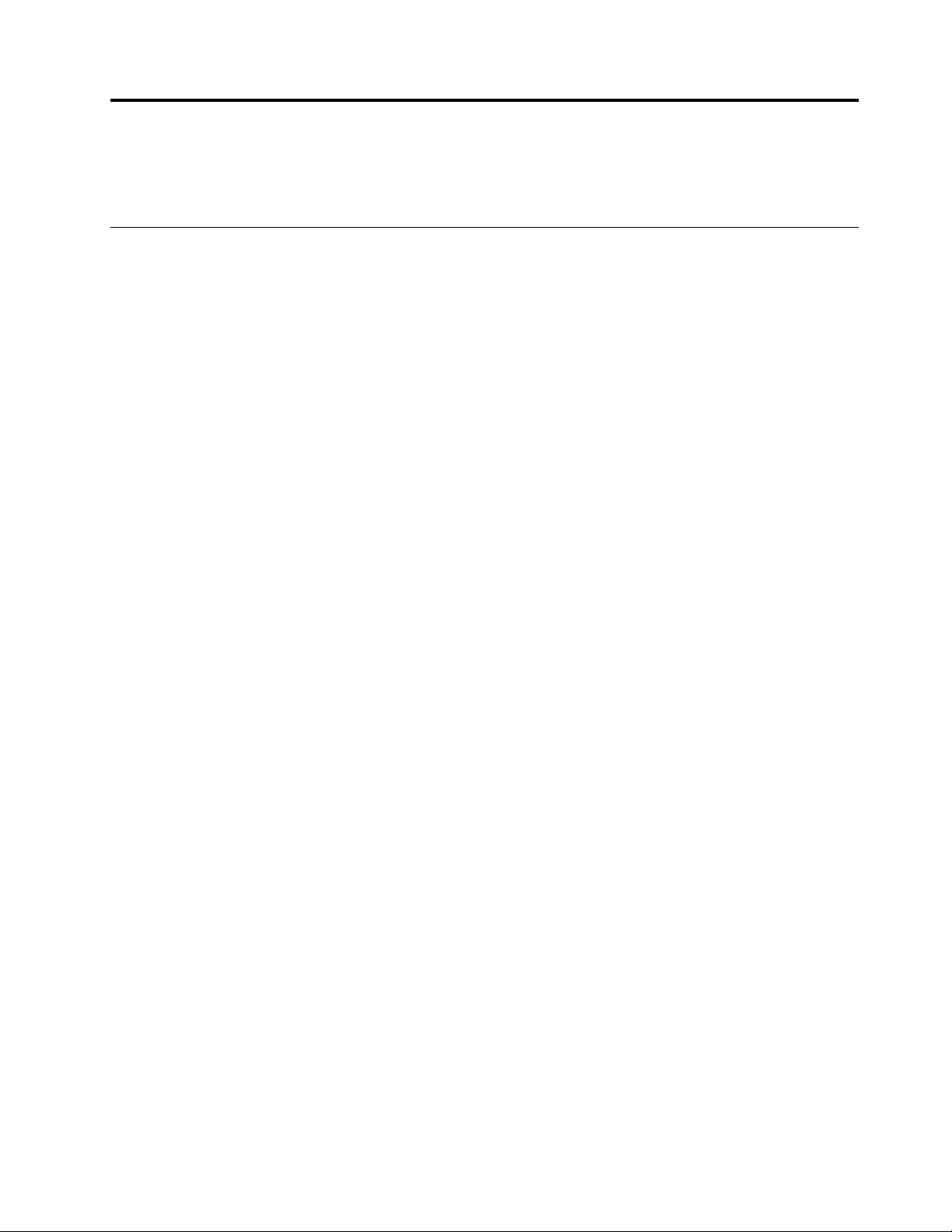
Κεφάλαιο2.Χρήσητουυπολογιστή
Σεαυτότοκεφάλαιοπαρέχονταιπληροφορίεςγιατηχρήσηορισμένωνμερώντουυπολογιστήσας.
Συχνέςερωτήσεις
Ακολουθούνμερικέςσυμβουλέςπουθασαςβοηθήσουνναβελτιστοποιήσετετηχρήσητουυπολογιστήσας.
Μπορώναέχωτοεγχειρίδιοχρήσηςμουσεάλληγλώσσα;
ΟοδηγόςχρήσηςδιατίθεταισεδιάφορεςγλώσσεςστονδικτυακότόπουποστήριξηςτηςLenovoστη
διεύθυνση:
http://www.lenovo.com/UserManuals
Πούείναιοιδίσκοιαποκατάστασης;
ΗLenovoπαρέχειέναπρόγραμμαπουσαςδίνειτηδυνατότηταναδημιουργείτεδίσκουςαποκατάστασης.
Γιαπερισσότερεςλεπτομέρειεςσχετικάμετηδημιουργίαδίσκωναποκατάστασης,ανατρέξτεστοθέμα
“Δημιουργίαμέσωναποκατάστασης”στησελίδα96.
Επιπλέον,σεπερίπτωσηεμφάνισηςσφάλματοςστοσκληρόδίσκο,μπορείτεναπαραγγείλετεδίσκους
ProductRecoveryαπότοΚέντρουποστήριξηςπελατώνLenovo.Γιαπληροφορίεςσχετικάμετην
επικοινωνίαμετοΚέντρουποστήριξηςπελατών,ανατρέξτεστοΚεφάλαιο11“Πληροφορίες,βοήθειακαι
υπηρεσίες”στησελίδα145
τεκμηρίωσηπουσυνοδεύειτουςδίσκους.
.ΠροτούχρησιμοποιήσετετουςδίσκουςProductRecovery,ανατρέξτεστην
Προσοχή:ΈναπακέτοδίσκωνProductRecoveryενδέχεταιναπεριέχειπολλούςδίσκους.Βεβαιωθείτεότι
είναιέτοιμοιόλοιοιδίσκοιπροτούξεκινήσετετηδιαδικασίααποκατάστασης.Στηδιάρκειατηςδιαδικασίας
αποκατάστασης,ενδέχεταινασαςζητηθείνααλλάξετεδίσκους.
ΠούμπορώναβρωβοήθειαγιατολειτουργικόσύστημαWindows;
Τοσύστημαπληροφοριών“ΒοήθειακαιυποστήριξητωνWindows(WindowsHelpandSupport)”παρέχει
αναλυτικέςπληροφορίεςσχετικάμετηχρήσητουλειτουργικούσυστήματοςWindows,γιανασαςβοηθήσει
νααξιοποιήσετεστομέγιστοτονυπολογιστήσας.Γιανααποκτήσετεπρόσβασηστοσύστημαπληροφοριών
“ΒοήθειακαιυποστήριξητωνWindows(WindowsHelpandSupport)”,κάντεένααπόταεξής:
•ΣτολειτουργικόσύστημαWindows7,επιλέξτεΈναρξη(Start)➙Βοήθειακαιυποστήριξη(Helpand
Support).
•ΣτολειτουργικόσύστημαWindows8ήWindows8.1,μετακινήστετοδείκτηστηνεπάνωδεξιάή
τηνκάτωδεξιάγωνίατηςοθόνης,γιαναεμφανίσετετασύμβολα.Στησυνέχεια,επιλέξτεΡυθμίσεις
(Settings)➙Βοήθεια(Help).Επιπλέον,τολειτουργικόσύστημαWindows8.1παρέχειμιαεφαρμογή
Βοήθεια+συμβουλές(Help+Tips)τηνοποίαμπορείτεναανοίξετεαπότηνοθόνηέναρξηςήτηνοθόνη
εφαρμογών.
ΜπορώνααλλάξωτησυμπεριφοράεκκίνησηςτωνWindows8.1,ώστεναανοίγειείτεηεπιφάνεια
εργασίαςείτεηοθόνηέναρξης;
ΣτολειτουργικόσύστημαWindows8.1μπορείτεναρυθμίσετετονυπολογιστήσας,ώστεναανοίγειείτε
τηνεπιφάνειαεργασίαςείτετηνοθόνηέναρξηςαπόπροεπιλογή.Γιαναρυθμίσετετηνπροεπιλεγμένη
οθόνηεκκίνησης,κάντεταεξής:
1.Στηνεπιφάνειαεργασίας,μετακινήστετοδείκτηστηγραμμήεργασιώνστοκάτωμέροςτηςοθόνηςκαι
κάντεδεξιόκλικστηγραμμήεργασιών.
2.ΕπιλέξτεΙδιότητες(Properties).Εμφανίζεταιτοπαράθυρο“Ιδιότητεςγραμμήςεργασιώνκαι
περιήγησης(T askbarandNavigationproperties)”.
©CopyrightLenovo2012,2014
17
Page 30

3.ΣτηνκαρτέλαΠεριήγηση(Navigation),βρείτετηνενότηταΟθόνηέναρξης(Startscreen)και,στη
συνέχεια,κάντεένααπόταεξής:
•Γιαναορίσετετηνεπιφάνειαεργασίαςωςτηνπροεπιλεγμένηοθόνηεκκίνησης,επιλέξτεΌταν
συνδέομαιήκλείνωόλεςτιςεφαρμογέςσεμιαοθόνη,ναγίνεταιμετάβασηστηνεπιφάνεια
εργασίαςαντίγιατηνοθόνηέναρξης(WhenIsigninorcloseallappsonascreen,gotothe
desktopinsteadofStart),ώστεναεμφανιστείένασημάδιελέγχου.
•Γιαναορίσετετηνοθόνηέναρξηςωςτηνπροεπιλεγμένηοθόνηεκκίνησης,καταργήστετηνεπιλογή
τουπλαισίουελέγχουΌτανσυνδέομαιήκλείνωόλεςτιςεφαρμογέςσεμιαοθόνη,ναγίνεται
μετάβασηστηνεπιφάνειαεργασίαςαντίγιατηνοθόνηέναρξης(WhenIsigninorcloseallapps
onascreen,gotothedesktopinsteadofStart).
4.ΚάντεκλικστοκουμπίOKγιανααποθηκεύσετετηνέαρύθμιση.
ΑυτήηλειτουργίαδενείναιδιαθέσιμηστολειτουργικόσύστημαWindows8.
ΠεριήγησηστιςοθόνεςστολειτουργικάσυστήματαWindows8και Windows8.1
Σεαυτήντηνενότηταπαρέχονταιοδηγίεςγιατηνπεριήγησηστηνεπιφάνειαεργασίας,τηνοθόνηέναρξης
καιτιςεφαρμογέςπουανοίξατεαπότηνοθόνηέναρξηςσταλειτουργικάσυστήματαWindows8και
Windows8.1.Γιαλεπτομερείςοδηγίες,ανατρέξτεστηνενότητα“ΠεριήγησησταWindows8”στησελίδα18
ή“ΠεριήγησησταWindows8.1”στησελίδα19.
ΠεριήγησησταWindows8
Γιαναπεριηγηθείτεστηνεπιφάνειαεργασίας,τηνοθόνηέναρξηςκαιτιςεφαρμογέςπουανοίξατεαπότην
οθόνηέναρξηςστολειτουργικόσύστημαWindows8,κάντεένααπόταεξής:
•Απότηνοθόνηέναρξης,κάντεένααπόταεξήςγιαναμεταβείτεστοχώροεργασίαςστονοποίοεισήλθατε
πιοπρόσφατα(εφαρμογή,ρυθμίσειςυπολογιστήήεπιφάνειαεργασίας):
–Χρήσημιαςσυσκευήςκατάδειξης:Μετακινήστετοδείκτηστηνκατώτερηαριστερήγωνίατηςοθόνης,
μέχριναεμφανιστείμιαμικρήαναπαράστασητουχώρουεργασίαςκαι,στησυνέχεια,κάντεκλικστην
αναπαράσταση.
–Χρήσηοθόνηςαφής:Σαρώστεπροςταμέσακαιπροςταέξωαπότηναριστερήπλευράτηςοθόνης.
Εμφανίζονταιοιαναπαραστάσειςόλωντωνδιαθέσιμωνχώρωνεργασίαςστηναριστερήπλευράτης
οθόνης.Κτυπήστεελαφράτηναναπαράστασητουχώρουεργασίαςστοκάτωμέρος.
Σημείωση:Ηαναπαράστασηενόςχώρουεργασίαςεμφανίζεταιμόνοανυπάρχειτουλάχιστονένας
ενεργόςχώροςεργασίαςστοπαρασκήνιοτουσυστήματος.
•Απότηνεπιφάνειαεργασίαςήοποιονδήποτεάλλοχώροεργασίαςέχετεανοίξειαπότηνοθόνηέναρξης,
κάντεένααπόταεξήςγιαναμεταβείτεστηνοθόνηέναρξης:
–Χρήσημιαςσυσκευήςκατάδειξης:Μετακινήστετοδείκτηστηνκατώτερηαριστερήγωνίατηςοθόνης,
μέχριναεμφανιστείμιαμικρήαναπαράστασητηςοθόνηςέναρξηςκαι,στησυνέχεια,κάντεκλικστην
αναπαράσταση.
–Χρήσηοθόνηςαφής:Κάντεένααπόταεξής:
–Σαρώστεπροςταμέσακαιπροςταέξωαπότηναριστερήπλευράτηςοθόνης.Εμφανίζονται
οιαναπαραστάσειςόλωντωνδιαθέσιμωνχώρωνεργασίαςστηναριστερήπλευράτηςοθόνης.
Κτυπήστεελαφράτηναναπαράστασητηςοθόνηςέναρξηςστοκάτωμέρος.
–Σαρώστεπροςταμέσααπότηδεξιάπλευράτηςοθόνηςγιαναεμφανίσετετασύμβολακαι,στη
συνέχεια,κτυπήστεελαφράτοσύμβολοΈναρξη(Start).
18ThinkCentreM78Οδηγόςχρήσης
Page 31
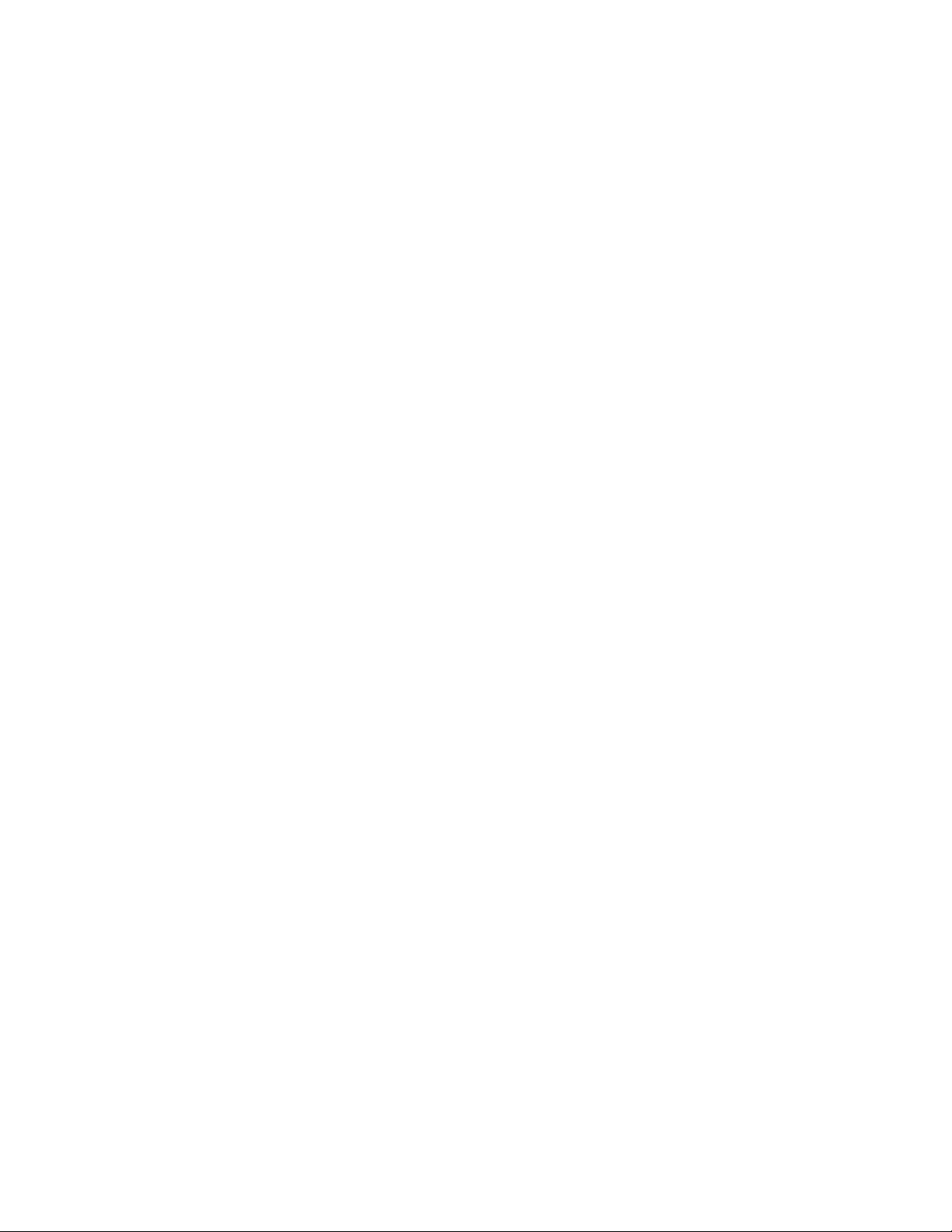
•Απόοποιονδήποτεχώροεργασίας(οθόνηέναρξης,επιφάνειαεργασίας,ρυθμίσειςυπολογιστήή
εφαρμογήπουέχετεανοίξειαπότηνοθόνηέναρξης),εκτελέστεμίααπότιςακόλουθεςδιαδικασίεςγια
ναμεταβείτεσεάλλοχώροεργασίαςπουανοίξατεπροηγουμένως:
–Γιαναμεταβείτεσεένανχώροεργασίαςστονοποίοαποκτήσατεπρόσβασηπροηγουμένως(εφαρμογή,
ρυθμίσειςυπολογιστήήεπιφάνειαεργασίας),κάντεένααπόταεξής:
–Χρήσησυσκευήςκατάδειξης:
1.Κάντεένααπόταεξής:
•Μετακινήστετοδείκτηστηνπιοπάνωαριστερήγωνίατηςοθόνηςκαι,στησυνέχεια,
μετακινήστετονπροςτακάτωκατάμήκοςτηςαριστερήςπλευράςτηςοθόνης.
•Μετακινήστετοδείκτηστηνκατώτερηαριστερήγωνίατηςοθόνηςκαι,στησυνέχεια,
μετακινήστετονπροςταπάνωκατάμήκοςτηςαριστερήςπλευράςτηςοθόνης.
Εμφανίζονταιοιαναπαραστάσειςόλωντωνδιαθέσιμωνχώρωνεργασίαςστηναριστερήπλευρά
τηςοθόνης.
Σημείωση:Στηναριστερήπλευράεμφανίζονταιμόνοοιενεργοίχώροιεργασίαςστουςοποίους
αποκτήσατεπρόσβασηνωρίτεραστηντρέχουσαπερίοδολειτουργίαςτωνWindows.Αν
κλείσετεένανενεργόχώροεργασίας,ηαναπαράστασήτουδενθαεμφανίζεταιστηναριστερή
πλευράτηςοθόνης.
2.Κάντεκλικστηναναπαράσταση.
–Χρήσηοθόνηςαφής:
•Μέθοδος1
1.Σαρώστεπροςταμέσακαιπροςταέξωαπότηναριστερήπλευράτηςοθόνης.Εμφανίζονται
οιαναπαραστάσειςόλωντωνδιαθέσιμωνχώρωνεργασίαςστηναριστερήπλευράτηςοθόνης.
2.Κτυπήστεελαφράτονεπιθυμητόχώροεργασίας.
•Μέθοδος2
1.Σαρώστεπροςταμέσααπότηναριστερήπλευράτηςοθόνης,γιαναμεταβείτεστονεπόμενο
διαθέσιμοχώροεργασίας.
2.Επαναλάβετετοβήμα1μέχριναμεταβείτεστονεπιθυμητόχώροεργασίας.
–Γιαναμεταβείτεστονχώροεργασίαςστονοποίοεισήλθατεαμέσωςπιοπριν(εφαρμογή,ρυθμίσεις
υπολογιστήήεπιφάνειαεργασίας),κάντεένααπόταεξής:
–Χρήσημιαςσυσκευήςκατάδειξης:Μετακινήστετοδείκτηστηνπιοπάνωαριστερήγωνίατης
οθόνης,μέχριναεμφανιστείμιαμικρήαναπαράστασητουχώρουεργασίαςκαι,στησυνέχεια,κάντε
κλικστηναναπαράσταση.
–Χρήσηοθόνηςαφής:Σαρώστεπροςταμέσααπότηναριστερήπλευράτηςοθόνης.
ΓιαπληροφορίεςσχετικάμετηχρήσηάλλωνλειτουργιώντουλειτουργικούσυστήματοςWindows8,
ανατρέξτεστοσύστημαπληροφοριών“ΒοήθειακαιυποστήριξητωνWindows(WindowsHelpandSupport)”.
Γιαπερισσότερεςπληροφορίες,βλ.“Βοήθειακαιυποστήριξη”στησελίδα145
.
ΠεριήγησησταWindows8.1
Γιαναπεριηγηθείτεστηνεπιφάνειαεργασίας,τηνοθόνηέναρξηςκαιτιςεφαρμογέςπουανοίξατεαπότην
οθόνηέναρξηςστολειτουργικόσύστημαWindows8.1,κάντεένααπόταεξής:
•Απότηνοθόνηέναρξης,κάντεένααπόταεξήςγιαναμεταβείτεστοχώροεργασίαςστονοποίοεισήλθατε
πιοπρόσφατα(εφαρμογή,ρύθμισηήεπιφάνειαεργασίας):
Κεφάλαιο2.Χρήσητουυπολογιστή19
Page 32

–Χρησιμοποιώνταςμιασυσκευήκατάδειξης:Μετακινήστετοδείκτηστηνκατώτερηαριστερήγωνίατης
οθόνης,μέχριναεμφανιστείτοεικονίδιοελέγχουοθόνηςτωνWindowsκαι,στησυνέχεια,κάντε
κλικστοεικονίδιο.
–Χρήσηοθόνηςαφής:Σαρώστεπροςταμέσακαιπροςταέξωαπότηναριστερήπλευράτηςοθόνης.
Εμφανίζονταιοιαναπαραστάσειςόλωντωνδιαθέσιμωνχώρωνεργασίαςστηναριστερήπλευράτης
οθόνης.ΚτυπήστεελαφράτοεικονίδιοελέγχουοθόνηςτωνWindows
στοκάτωμέρος.
Σημείωση:ΤοεικονίδιοελέγχουοθόνηςτωνWindowsεμφανίζεταιμόνοανυπάρχειτουλάχιστον
έναςενεργόςχώροςεργασίαςστοπαρασκήνιοτουσυστήματος.
•Απότηνεπιφάνειαεργασίαςήοποιονδήποτεάλλοχώροεργασίαςέχετεανοίξειαπότηνοθόνηέναρξης,
κάντεένααπόταεξήςγιαναμεταβείτεστηνοθόνηέναρξης:
–Χρήσησυσκευήςκατάδειξης:
–Απότηνεπιφάνειαεργασίας,κάντεκλικστοεικονίδιοελέγχουοθόνηςτωνWindowsστηνκάτω
αριστερήγωνίατηςοθόνης.
–Απόοποιονδήποτεάλλοχώροεργασίας,μετακινήστετοδείκτηστηνκατώτερηαριστερήγωνία
τηςοθόνης,μέχριναεμφανιστείτοεικονίδιοελέγχουοθόνηςτωνWindows
και,στησυνέχεια,
κάντεκλικστοεικονίδιο.
–Χρήσηοθόνηςαφής:Κάντεένααπόταεξής:
–Απότηνεπιφάνειαεργασίας,κτυπήστεελαφράτοεικονίδιοελέγχουοθόνηςτωνWindows
στηνκάτωαριστερήγωνίατηςοθόνης.
–Απόοποιονδήποτεάλλοχώροεργασίας,κάντεένααπόταεξής:
•Σαρώστεπροςταμέσακαιπροςταέξωαπότηναριστερήπλευράτηςοθόνης.Εμφανίζονται
οιαναπαραστάσειςόλωντωνδιαθέσιμωνχώρωνεργασίαςστηναριστερήπλευράτηςοθόνης.
ΚτυπήστεελαφράτοεικονίδιοελέγχουοθόνηςτωνWindowsστοκάτωμέρος.
•Σαρώστεπροςταμέσααπότηδεξιάπλευράτηςοθόνηςγιαναεμφανίσετετασύμβολακαι,στη
συνέχεια,κτυπήστεελαφράτοσύμβολοΈναρξη(Start).
•Απόοποιονδήποτεχώροεργασίας(οθόνηέναρξης,επιφάνειαεργασίας,ρυθμίσειςυπολογιστήή
εφαρμογήπουέχετεανοίξειαπότηνοθόνηέναρξης),εκτελέστεμίααπότιςακόλουθεςδιαδικασίεςγια
ναμεταβείτεσεάλλοχώροεργασίαςπουανοίξατεπροηγουμένως:
–Γιαναμεταβείτεσεένανχώροεργασίαςστονοποίοαποκτήσατεπρόσβασηπροηγουμένως(εφαρμογή,
ρύθμισηήεπιφάνειαεργασίας),κάντεένααπόταεξής:
–Χρήσησυσκευήςκατάδειξης:
1.Κάντεένααπόταεξής:
•Μετακινήστετοδείκτηστηνπιοπάνωαριστερήγωνίατηςοθόνηςκαι,στησυνέχεια,
μετακινήστετονπροςτακάτωκατάμήκοςτηςαριστερήςπλευράςτηςοθόνης.
•Μετακινήστετοδείκτηστηνκατώτερηαριστερήγωνίατηςοθόνηςκαι,στησυνέχεια,
μετακινήστετονπροςταπάνωκατάμήκοςτηςαριστερήςπλευράςτηςοθόνης.
Εμφανίζονταιοιαναπαραστάσειςόλωντωνδιαθέσιμωνχώρωνεργασίαςστηναριστερήπλευρά
τηςοθόνης.
Σημείωση:Στηναριστερήπλευράεμφανίζονταιμόνοοιενεργοίχώροιεργασίαςστουςοποίους
αποκτήσατεπρόσβασηνωρίτεραστηντρέχουσαπερίοδολειτουργίαςτωνWindows.Αν
κλείσετεένανενεργόχώροεργασίας,ηαναπαράστασήτουδενθαεμφανίζεταιστηναριστερή
πλευράτηςοθόνης.
2.Κάντεκλικστηναναπαράσταση.
–Χρήσηοθόνηςαφής:
20ThinkCentreM78Οδηγόςχρήσης
Page 33

•Μέθοδος1
1.Σαρώστεπροςταμέσακαιπροςταέξωαπότηναριστερήπλευράτηςοθόνης.Εμφανίζονται
οιαναπαραστάσειςόλωντωνδιαθέσιμωνχώρωνεργασίαςστηναριστερήπλευράτηςοθόνης.
2.Κτυπήστεελαφράτονεπιθυμητόχώροεργασίας.
•Μέθοδος2
1.Σαρώστεπροςταμέσααπότηναριστερήπλευράτηςοθόνης,γιαναμεταβείτεστονεπόμενο
διαθέσιμοχώροεργασίας.
2.Επαναλάβετετοβήμα1μέχριναμεταβείτεστονεπιθυμητόχώροεργασίας.
–Γιαναμεταβείτεστονχώροεργασίαςστονοποίοεισήλθατεαμέσωςπιοπριν(εφαρμογή,ρυθμίσεις
υπολογιστήήεπιφάνειαεργασίας),κάντεένααπόταεξής:
–Χρησιμοποιώνταςμιασυσκευήκατάδειξης:Μετακινήστετοδείκτηστηνανώτερηαριστερήγωνία
τηςοθόνης,μέχριναεμφανιστείτοεικονίδιοελέγχουοθόνηςτωνWindows
κάντεκλικστοεικονίδιο.
–Χρήσηοθόνηςαφής:Σαρώστεπροςταμέσααπότηναριστερήπλευράτηςοθόνης.
ΓιαπληροφορίεςσχετικάμετηχρήσηάλλωνλειτουργιώντουλειτουργικούσυστήματοςWindows8.1,
ανοίξτετηνεφαρμογήΒοήθεια+συμβουλές(Help+Tips)απότηνοθόνηέναρξηςήτηνοθόνηεφαρμογώνή
ανατρέξτεστοσύστημαπληροφοριών“ΒοήθειακαιυποστήριξητωνWindows(WindowsHelpandSupport)”.
Γιαπερισσότερεςπληροφορίες,βλ.“Βοήθειακαιυποστήριξη”στησελίδα145
.
και,στησυνέχεια,
ΠρόσβασηστονΠίνακαΕλέγχου(ControlPanel)στολειτουργικό σύστημαWindows8ήWindows8.1
ΣτολειτουργικόσύστημαWindowsμπορείτεναπροβάλλετεκαινααλλάζετετιςρυθμίσειςτουυπολογιστή
μέσωτουΠίνακαΕλέγχου(ControlPanel).ΓιανααποκτήσετεπρόσβασηστονΠίνακαΕλέγχου(Control
Panel)στολειτουργικόσύστημαWindows8ήWindows8.1,κάντεένααπόταεξής:
•Απότηνεπιφάνειαεργασίας
1.Μετακινήστετοδείκτηστηνεπάνωδεξιάήτηνκάτωδεξιάγωνίατηςοθόνης,γιαναεμφανίσετετα
σύμβολα.
2.ΕπιλέξτεΡυθμίσεις(Settings).
3.ΕπιλέξτεΠίνακαςελέγχου(Controlpanel).
•Απότηνοθόνηςέναρξης
–ΣταWindows8:
1.Μετακινήστετοδείκτηστηνεπάνωδεξιάήτηνκάτωδεξιάγωνίατηςοθόνης,γιαναεμφανίσετετα
σύμβολα.
2.ΕπιλέξτεΑναζήτηση(Search).
3.Στηνοθόνηεφαρμογών,πραγματοποιήστεκύλισηπροςτηδεξιάπλευράκαιεπιλέξτετοστοιχείο
ΠίνακαςΕλέγχου(ControlPanel)στηνενότηταΣύστημαWindows(WindowsSystem).
–ΣταWindows8.1:
1.Κάντεκλικστοεικονίδιοτουβέλουςστηνκάτωαριστερήγωνίατηςοθόνης,γιαναμεταβείτε
στηνοθόνηεφαρμογών.
2.ΠραγματοποιήστεκύλισηπροςτηδεξιάπλευράκαιεπιλέξτετοστοιχείοΠίνακαςΕλέγχου
(ControlPanel)στηνενότηταΣύστημαWindows(WindowsSystem).
Κεφάλαιο2.Χρήσητουυπολογιστή21
Page 34

Χρήσητουπληκτρολογίου
Ανάλογαμετομοντέλο,ουπολογιστήςσαςδιαθέτειείτετυπικόπληκτρολόγιοείτεπληκτρολόγιομε
μηχανισμόανάγνωσηςδακτυλικώναποτυπωμάτων.ΤαπλήκτρασυντόμευσηςτωνMicrosoftWindows
παρέχονταικαιστουςδύοτύπουςπληκτρολογίου.
Σεαυτήντηνενότηταπαρέχονταιπληροφορίεςσχετικάμεταακόλουθαθέματα:
•“ΧρήσητωνπλήκτρωνσυντόμευσηςτωνWindows”στησελίδα22
•“Χρήσημηχανισμούανάγνωσηςδακτυλικούαποτυπώματος”στησελίδα22
ΧρήσητωνπλήκτρωνσυντόμευσηςτωνWindows
Τόσοτοτυπικόπληκτρολόγιοόσοκαιτοπληκτρολόγιομεαναγνώρισηδακτυλικούαποτυπώματοςδιαθέτουν
τρίαπλήκτραταοποίαμπορείτεναχρησιμοποιήσετεμετολειτουργικόσύστηματωνMicrosoftWindows.
•ΤαδύοπλήκτραμετολογότυποτωνWindowsβρίσκονταιδίπλαστοπλήκτροAltσεκάθεπλευράτου
πλήκτρουδιαστήματος.ΦέρουντολογότυποτωνWindows.ΣτολειτουργικόσύστημαWindows7,
πατήστετοπλήκτροWindows
Windows8ήWindows8.1,πατήστετοπλήκτροWindows,γιαναπραγματοποιήσετεεναλλαγή
ανάμεσαστοντρέχονταχώροεργασίαςκαιτηνοθόνηέναρξης.ΤοστυλτουλογότυπουτωνWindows
διαφέρειανάλογαμετοντύποτουπληκτρολογίου.
•ΤοπλήκτρομενούπεριβάλλοντοςβρίσκεταιδίπλαστοπλήκτροCtrl,στηδεξιάπλευράτουπλήκτρου
διαστήματος.Ανπατήσετετοπλήκτρομενούπεριβάλλοντοςθαανοίξειτομενούπεριβάλλοντοςγια
τοενεργόπρόγραμμα,εικονίδιοήαντικείμενο.
,γιαναανοίξετετομενούΈναρξη(Start).Στολειτουργικόσύστημα
Σημείωση:ΜπορείτεναχρησιμοποιήσετετοποντίκιήταπλήκτραΕπάνωκαιΚάτωβέλουςγιανα
επισημάνετεεπιλογέςμενού.ΣτολειτουργικόσύστημαWindows7μπορείτενακλείσετετομενούΈναρξη
(Start)ήτομενούπεριβάλλοντοςκάνονταςκλικστοποντίκιήπατώνταςτοπλήκτροEsc.
Χρήσημηχανισμούανάγνωσηςδακτυλικούαποτυπώματος
Ορισμένοιυπολογιστέςενδέχεταιναδιαθέτουνπληκτρολόγιομεμηχανισμόανάγνωσηςδακτυλικού
αποτυπώματος.Γιαπερισσότερεςπληροφορίεςσχετικάμετομηχανισμόανάγνωσηςδακτυλικού
αποτυπώματος,ανατρέξτεστηνενότητα“ΕισαγωγήσταπρογράμματατηςLenovo”στησελίδα7.
ΓιαναανοίξετετοπρόγραμμαFingerprintManagerProήτοThinkVantageFingerprintSoftwareκαι
ναχρησιμοποιήσετετομηχανισμόανάγνωσηςδακτυλικούαποτυπώματος,ανατρέξτεστηνενότητα
“ΠρογράμματατηςLenovo”στησελίδα5.
Ακολουθήστετιςοδηγίεςστηνοθόνη.Γιαπρόσθετεςπληροφορίες,ανατρέξτεστοσύστημαβοήθειαςτου
FingerprintManagerProήτουThinkVantageFingerprintSoftware.
22ThinkCentreM78Οδηγόςχρήσης
Page 35

Χρήσηποντικιούμετροχό
Τοποντίκιμετροχόδιαθέτειταακόλουθαχειριστήρια:
1ΚύριοκουμπίποντικιούΧρησιμοποιήστεαυτότοκουμπίγιαναεπιλέξετεήναξεκινήσετεέναπρόγραμμαή
έναστοιχείομενού.
2ΤροχόςΧρησιμοποιήστετοντροχόγιαναελέγξετετηλειτουργίακύλισηςτουποντικιού.Η
κατεύθυνσηπροςτηνοποίαπεριστρέφετετοντροχόελέγχειτηνκατεύθυνσητης
ενέργειαςκύλισης.
3Δευτερεύονκουμπί
ποντικιού
Μπορείτενακάνετεεναλλαγήτωνλειτουργιώντουκύριουκαιτουδευτερεύοντοςκουμπιούτουποντικιού
καινααλλάξετεκάποιαάλληπροεπιλεγμένησυμπεριφοράμέσωτηςλειτουργίαςιδιοτήτωντουΠίνακα
ελέγχου(ControlPanel)τωνWindows.
Χρησιμοποιήστεαυτότοκουμπίγιαναεμφανίσετεέναμενούγιατοενεργό
πρόγραμμα,εικονίδιοήαντικείμενο.
Ρύθμισηήχου
Οήχοςαποτελείσημαντικόκομμάτιτηςεμπειρίαςτουυπολογιστή.Ουπολογιστήςσαςδιαθέτειψηφιακό
ελεγκτήήχου,ενσωματωμένοστηνπλακέτασυστήματος.Ορισμέναμοντέλαδιαθέτουνεπίσηςπροσαρμογέα
ήχουυψηλήςαπόδοσηςεγκατεστημένοσεμίααπότιςυποδοχέςκάρταςPCI.
Σχετικάμετονήχοτουυπολογιστήσας
Εάνουπολογιστήςσαςδιαθέτειένανεργοστασιακάεγκατεστημένοπροσαρμογέαήχουυψηλής
απόδοσης,οιυποδοχέςήχουτηςπλακέταςσυστήματοςστοπίσωμέροςτουυπολογιστήείναισυνήθως
απενεργοποιημένες.Χρησιμοποιήστετιςυποδοχέςσύνδεσηςπουπαρέχονταιαπότονπροσαρμογέαήχου.
Κάθελύσηήχουπαρέχειτουλάχιστοντρειςυποδοχέςήχου:γραμμήεισόδουήχου,γραμμήεξόδουήχου
καιυποδοχήμικροφώνου.Σεορισμέναμοντέλα,παρέχεταικαιμιατέταρτηυποδοχήγιατησύνδεσημη
τροφοδοτούμενωνστερεοφωνικώνηχείων(ηχείαπουδεναπαιτούνπηγήτροφοδοσίαςεναλλασσόμενου
ρεύματος).Οπροσαρμογέαςήχουσάςδίνειτηδυνατότητανακάνετεεγγραφήκαιαναπαραγωγήήχου
καιμουσικής,καθώςκαινααπολαμβάνετεήχομεεφαρμογέςπολυμέσωνκαιναεργάζεστεμελογισμικό
αναγνώρισηςομιλίας.
Προαιρετικά,μπορείτενασυνδέσετεένασεττροφοδοτούμενωνστερεοφωνικώνηχείωνστηγραμμήεξόδου
ήχουγιανααπολαμβάνετεκαλύτεροήχομεεφαρμογέςπολυμέσων.
Ρύθμισητηςέντασηςαπότηνεπιφάνειαεργασίας
Ηρύθμισηέντασηςτουήχουστηνεπιφάνειαεργασίαςείναιπροσβάσιμημέσωτουεικονιδίουέντασηςτου
ήχουτηςγραμμήςεργασιών,τοοποίοβρίσκεταιστηνκάτωδεξιάγωνίατηςεπιφάνειαςεργασίαςτων
Windows.Κάντεκλικστοεικονίδιοέντασηςκαιμετακινήστετορυθμιστικόεπάνωήκάτωγιαναρυθμίσετε
Κεφάλαιο2.Χρήσητουυπολογιστή23
Page 36

τηνέντασηήκάντεκλικστοεικονίδιοΣίγαση(Mute)γιανααπενεργοποιήσετετονήχο.Εάντοεικονίδιο
έντασηςήχουδενβρίσκεταιστηγραμμήεργασιών,ανατρέξτεστηνενότητα“Προσθήκητουεικονιδίου
έντασηςστηγραμμήεργασιών”στησελίδα24
Προσθήκητουεικονιδίουέντασηςστηγραμμήεργασιών
ΓιαναπροσθέσετετοεικονίδιοέντασηςήχουστηγραμμήεργασιώντουλειτουργικούσυστήματοςWindows
7,κάντεταακόλουθα:
1.ΑπότηνεπιφάνειαεργασίαςτωνWindows,επιλέξτεΈναρξη(Start)➙Πίνακαςελέγχου(Control
Panel)➙ΕμφάνισηκαιΕξατομίκευση(AppearanceandPersonalization).
2.ΣτηνενότηταΓραμμήεργασιώνκαιμενού“Έναρξη”(T askbarandStartMenu),κάντεκλικστην
επιλογήΠροσαρμογήεικονιδίωνστηγραμμήεργασιών(Customizeiconsonthetaskbar).
3.ΚάντεκλικστηνεπιλογήΕνεργοποίησηήαπενεργοποίησηεικονιδίωνσυστήματος(T urnsystem
iconsonoroff)καιαλλάξτετησυμπεριφοράτηςέντασηςαπόΑνενεργό(Off)σεΕνεργοποιημένο
(On).
4.ΚάντεκλικστοκουμπίOKγιανααποθηκεύσετετιςνέεςρυθμίσεις.
ΓιαναπροσθέσετετοεικονίδιοέντασηςήχουστηγραμμήεργασιώντουλειτουργικούσυστήματοςWindows
8ήWindows8.1,κάντεταακόλουθα:
1.ΑνοίξτετονΠίνακαΕλέγχου(ControlPanel)καιεπιλέξτεΕμφάνισηκαιΕξατομίκευση(Appearance
andPersonalization).
Σημείωση:ΓιαλεπτομερείςπληροφορίεςσχετικάμετοπώςναανοίξετετονΠίνακαελέγχου(Control
Panel)σταWindows8καιWindows8.1,ανατρέξτεστηνενότητα“ΠρόσβασηστονΠίνακαΕλέγχου
(ControlPanel)στολειτουργικόσύστημαWindows8ήWindows8.1”στησελίδα21
2.Κάντεένααπόταεξής:
.
.
•ΣταWindows8:
ΣτηΓ ραμμήεργασιών(Taskbar),κάντεκλικστηνεπιλογήΠροσαρμογήεικονιδίωνστηγραμμή
εργασιών(Customizeiconsonthetaskbar).
•ΣταWindows8.1:
ΣτηνενότηταΓραμμήεργασιώνκαιπεριήγηση(TaskbarandNavigation),κάντεκλικστηνεπιλογή
Προσαρμογήεικονιδίωνστηγραμμήεργασιών(Customizeiconsonthetaskbar).
3.ΕπιλέξτεΕνεργοποίησηήαπενεργοποίησηεικονιδίωνσυστήματος(T urnsystemiconsonoroff)
καιαλλάξτετησυμπεριφοράτηςέντασηςαπόΑνενεργό(Off)σεΕνεργοποιημένο(On).
4.ΚάντεκλικστοκουμπίOKγιανααποθηκεύσετετιςνέεςρυθμίσεις.
ΡύθμισητηςέντασηςτουήχουαπότονΠίνακαελέγχου(ControlPanel)
ΜπορείτεναρυθμίσετετηνέντασητουήχουτουυπολογιστήαπότονΠίνακαελέγχου(ControlPanel).Γιανα
ρυθμίσετετηνέντασητουήχουτουυπολογιστήαπότονΠίνακαελέγχου(ControlPanel),κάντεταεξής:
1.ΣτολειτουργικόσύστημαWindows7,επιλέξτεΈναρξη(Start)➙Πίνακαςελέγχου(ControlPanel)➙
Υλικόκαιήχος(HardwareandSound).ΣτολειτουργικόσύστημαWindows8ήWindows8.1,ανοίξτε
τονΠίνακαΕλέγχου(ControlPanel)καιεπιλέξτεΥλικόκαιήχος(HardwareandSound).
Σημείωση:ΓιαλεπτομερείςπληροφορίεςσχετικάμετοπώςναανοίξετετονΠίνακαελέγχου(Control
Panel)σταWindows8καιWindows8.1,ανατρέξτεστηνενότητα“ΠρόσβασηστονΠίνακαΕλέγχου
(ControlPanel)στολειτουργικόσύστημαWindows8ήWindows8.1”στησελίδα21.
2.ΣτηνενότηταΉχος(Sound),κάντεκλικστηνεπιλογήΡύθμισηέντασηςσυστήματος(Adjustsystem
volume).
3.Μετακινήστεταρυθμιστικάπροςταεπάνωήπροςτακάτωγιανααυξήσετεήναχαμηλώσετετην
έντασηήχουτουυπολογιστήσας.
24ThinkCentreM78Οδηγόςχρήσης
Page 37

ΧρήσηCDκαιDVD
ΟυπολογιστήςσαςμπορείναδιαθέτειμονάδαδίσκουDVDROMήμονάδαδίσκουεπανεγγράψιμουDVD.Οι
μονάδεςδίσκουDVDχρησιμοποιούνμέσαCDήDVD12cm,κατασκευασμένασύμφωναμεταβιομηχανικά
πρότυπα.ΕάνουπολογιστήςσαςδιαθέτειμονάδαδίσκουDVD,ημονάδαδίσκουέχειτηδυνατότητα
ανάγνωσηςδίσκωνDVD-ROM,DVD-R,DVD-RAM,DVD-RWκαιόλωντωντύπωνδίσκωνCD,όπωςδίσκους
CD-ROM,CD-RW,CD-RκαιδίσκουςCDήχου.ΕάνδιαθέτετεμονάδαδίσκουεπανεγγράψιμωνDVD,η
μονάδαέχειεπίσηςτηδυνατότηταανάγνωσηςδίσκωνDVD-R,DVD-RW,δίσκωνDVD-RAMτύπουII,τυπικών
δίσκωνCD-RWκαιδίσκωνυψηλήςταχύτητας,καθώςκαιδίσκωνCD-R.
ΚατάτηχρήσηδίσκωνDVDακολουθήστετιςεξήςοδηγίες:
•Μηντοποθετείτετονυπολογιστήσεθέσηόπουημονάδαδίσκουείναιεκτεθειμένηστιςακόλουθες
συνθήκες:
–Υψηλήθερμοκρασία
–Υψηλήυγρασία
–Υπερβολικήσκόνη
–Υπερβολικοίκραδασμοίήξαφνικάτραντάγματα
–Κεκλιμένηεπιφάνεια
–Άμεσοηλιακόφως
•ΜηντοποθετείτεάλλααντικείμεναεκτόςαπόCDήDVDμέσαστημονάδαδίσκου.
•Προτούμετακινήσετετονυπολογιστή,αφαιρέστετοCDήτοDVDαπότημονάδαδίσκου.
ΧειρισμόςκαιαποθήκευσημέσωνCDκαιDVD
ΤαμέσααναπαραγωγήςCDκαιDVDείναιανθεκτικάκαιαξιόπιστα,αλλάαπαιτούνφροντίδακαιειδική
μεταχείριση.ΚατάτοχειρισμόκαιτηναποθήκευσηενόςδίσκουCDήDVD,ακολουθήστετιςεξήςοδηγίες:
•Κρατήστετοδίσκοαπότιςάκρεςτου.Μηναγγίζετετηνεπιφάνειατηςπλευράςπουδενφέρειετικέτα.
•Γιανααφαιρέσετετησκόνηήταδακτυλικάαποτυπώματα,σκουπίστετοδίσκομεένακαθαρό,μαλακό
πανίμεφοράαπότοκέντροπροςτιςάκρες.Τοσκούπισματουδίσκουμεκυκλικήφοράμπορείνα
προκαλέσειαπώλειατωνδεδομένων.
•Μηγράφετεπάνωστοδίσκοκαιμηνκολλάτεχαρτιάεπάνωτου.
•Μηνγρατσουνίζετεήσημειώνετετοδίσκο.
•Μηντοποθετείτεήαποθηκεύετετοδίσκοστοάμεσοηλιακόφως.
•Μηχρησιμοποιείτεβενζίνη,διαλυτικάήάλλακαθαριστικάγιανακαθαρίσετετοδίσκο.
•Μηρίχνετεκάτωκαιμηλυγίζετετοδίσκο.
•Μηνεισαγάγετεκατεστραμμένουςδίσκουςμέσαστημονάδαδίσκου.Στρεβλωμένοι,γρατσουνισμένοιή
βρώμικοιδίσκοιμπορείναπροξενήσουνβλάβηστημονάδαδίσκου.
ΑναπαραγωγήCDήDVD
ΕάνουπολογιστήςσαςδιαθέτειμονάδαδίσκουDVD,μπορείτεναακούσετεήχοαπόCDήνα
παρακολουθήσετεταινίεςαπόDVD.ΓιατηναναπαραγωγήCDήDVD,κάντεταακόλουθα:
1.ΠατήστετοκουμπίEject/LoadτηςμονάδαςδίσκουDVDγιαναανοίξετετοσυρτάριτουδίσκου.
2.Αφούανοίξειμέχριτοτέρματοσυρτάρι,τοποθετήστεμέσατουτοδίσκοCDήDVD.Ορισμένεςμονάδες
δίσκουDVD,διαθέτουνένανκεντρικόκόμβοασφάλισηςστοκέντροτουσυρταριού.Εάνημονάδασας
διαθέτεικόμβοασφάλισης,στηρίξτετοσυρτάριμετοέναχέρικαι,στησυνέχεια,πιέστεμετοάλλοχέρι
τοκέντροτουδίσκουCDήDVDγιαναασφαλίσειστηθέσητου.
Κεφάλαιο2.Χρήσητουυπολογιστή25
Page 38

3.Γιανακλείσετετοσυρτάρι,πατήστεξανάτοκουμπίEject/Loadήπιέστεαπαλάπροςταεμπρός
τοσυρτάρι.ΤοπρόγραμμααναπαραγωγήςCDήDVDενεργοποιείταιαυτόματα.Γιαεπιπλέον
πληροφορίες,ανατρέξτεστοσύστημαβοήθειαςτουπρογράμματοςαναπαραγωγήςCDήDVD.
ΓιανααφαιρέσετετοCDήτοDVDαπότημονάδαδίσκουDVD,κάντεταεξής:
1.Μετονυπολογιστήσελειτουργία,πατήστετοκουμπίEject/Load.Όταντοσυρτάριεξέλθειαυτόματα,
αφαιρέστετοδίσκομεπροσοχή.
2.ΚλείστετοσυρτάριπιέζονταςτοκουμπίEject/Loadήπιέζοντάςτοσυρτάριαπαλάπροςταεμπρός.
Σημείωση:ΑντοσυρτάριδενβγειαπότημονάδαότανπατήσετετοEject/Load,εισάγετεένανισιωμένο
συνδετήραστηνοπήεξαγωγήςέκτακτηςανάγκηςπουβρίσκεταιστηνπρόσοψητηςμονάδαςδίσκουDVD.
Ότανεφαρμόζετετηνεξαγωγήέκτακτηςανάγκηςφροντίστεναέχετεθέσειτημονάδαεκτόςλειτουργίας.
ΝαχρησιμοποιείτετοκουμπίEject/Loadαντίτηςεξαγωγήςέκτακτηςανάγκης,εκτόςαπόπεριπτώσεις
έκτακτηςανάγκης.
ΕγγραφήCDήDVD
ΕάνουπολογιστήςσαςδιαθέτειμονάδαδίσκουεπανεγγράψιμωνDVD,μπορείτενατηνχρησιμοποιήσετεγια
τηνεγγραφήδίσκωνCDήDVD.
ΓιαναεγγράψετεέναCDήέναDVD,κάντεένααπόταεξής:
•ΣτολειτουργικόσύστημαWindows7,στονυπολογιστήσαςθαείναιεγκατεστημένοείτετοπρόγραμμα
CorelDVDMovieFactoryLenovoEditionείτετοπρόγραμμαPower2Go.
–ΓιαναεκτελέσετετοπρόγραμμαCorelDVDMovieFactoryLenovoEdition,επιλέξτεΈναρξη(Start)➙
Όλαταπρογράμματα(AllPrograms)➙CorelDVDMovieFactoryLenovoEdition➙CorelDVD
MovieFactoryLenovoEdition.Ακολουθήστετιςοδηγίεςπουεμφανίζονταιστηνοθόνη.
–ΓιαναεκτελέσετετοπρόγραμμαPower2Go,επιλέξτεΈναρξη(Start)➙Όλαταπρογράμματα(All
Programs)➙PowerDVDCreate➙Power2Go.Ακολουθήστετιςοδηγίεςπουεμφανίζονταιστην
οθόνη.
•ΣτολειτουργικόσύστημαWindows8,εκτελέστετοπρόγραμμαPower2Goκάνονταςταεξής:
1.Μετακινήστετοδείκτηστηνεπάνωδεξιάήτηνκάτωδεξιάγωνίατηςοθόνης,γιαναεμφανίσετετα
σύμβολα.Στησυνέχεια,επιλέξτεΑναζήτηση(Search)καιπληκτρολογήστεPower2Go.
2.ΕπιλέξτεPower2Goστοαριστερότμήματουπαραθύρου,γιαναανοίξετετοπρόγραμμα.
3.Ακολουθήστετιςοδηγίεςπουεμφανίζονταιστηνοθόνη.
•ΣτολειτουργικόσύστημαWindows8.1,εκτελέστετοπρόγραμμαPower2Goκάνονταςταεξής:
1.Στηνοθόνηέναρξης,κάντεκλικστοεικονίδιοτουβέλουςστηνκάτωαριστερήγωνία,γιανα
μεταβείτεστηνοθόνηεφαρμογών.Στησυνέχεια,πληκτρολογήστεPower2Goστοπλαίσιοαναζήτησης
στηνεπάνωδεξιάγωνίατηςοθόνης.
2.ΕπιλέξτεPower2Goστααποτελέσματααναζήτησης,γιαναανοίξετετοπρόγραμμα.
3.Ακολουθήστετιςοδηγίεςπουεμφανίζονταιστηνοθόνη.
ΜπορείτεεπίσηςναχρησιμοποιήσετετοWindowsMedia
Γιαπερισσότερεςπληροφορίες,βλ.“Βοήθειακαιυποστήριξη”στησελίδα145
26ThinkCentreM78Οδηγόςχρήσης
®
Player,γιαναεγγράψετεCDκαιDVDδεδομένων.
.
Page 39

Κεφάλαιο3.Εσείςκαιουπολογιστήςσας
Σεαυτότοκεφάλαιομπορείτεναβρείτεπληροφορίεςσχετικάμετηνπροσβασιμότητα,τηνάνεσηκαιτη
μεταφοράτουυπολογιστήσαςσεάλλεςχώρεςήπεριοχές.
Προσβασιμότητακαιάνεση
Ησωστήεργονομικήπρακτικήείναισημαντικήγιανααξιοποιήσετεστομέγιστοτονπροσωπικόσας
υπολογιστήκαινααποφύγετετηνταλαιπωρία.Διευθετήστετοχώροεργασίαςσαςκαιτονεξοπλισμόπου
χρησιμοποιείτεανάλογαμετοείδοςτηςεργασίαςκαιτιςανάγκεςσας.Επιπλέον,υιοθετήστευγιεινές
συνήθειεςεργασίαςγιαναμεγιστοποιήσετετιςεπιδόσειςκαιτηνάνεσήσαςότανχρησιμοποιείτετον
υπολογιστήσας.
Ταπαρακάτωθέματαπαρέχουνπληροφορίεςσχετικάμετηνοργάνωσητουχώρουεργασίαςσας,τηρύθμιση
τουεξοπλισμούτουυπολογιστήσας,καιτηνκαθιέρωσηυγιεινώνσυνηθειώνεργασίας.
Διευθέτησητουχώρουεργασίας
Γιανααξιοποιήσετεστομέγιστοτονυπολογιστήσας,διευθετήστετονεξοπλισμόπουχρησιμοποιείτεκαι
τοχώροεργασίαςσαςανάλογαμετοείδοςεργασίαςκαιτιςανάγκεςσας.Ηάνεσήσαςείναιηπρώτη
προτεραιότητα,αλλάπαράγοντεςόπωςοφωτισμός,ηκυκλοφορίατουαέρακαιηθέσητωνηλεκτρικών
πριζώνμπορούνεπίσηςναεπηρεάσουντοντρόποδιευθέτησηςτουχώρουεργασίαςσας.
Άνεση
Παρόλοπουδενυπάρχεικάποιασυγκεκριμένηθέσηεργασίαςπουναείναιιδανικήγιαόλους,οιακόλουθες
οδηγίεςθασαςβοηθήσουνναβρείτετηθέσηπουσαςεξυπηρετείκαλύτερα.
Ηπαραμονήστηνίδιαθέσηγιαμεγάλοχρονικόδιάστημαμπορείναπροκαλέσεικόπωση.Τούψοςτου
καθίσματοςκαιηκλίσητηςπλάτηςτηςκαρέκλαςσαςπρέπειναρυθμίζονταιανεξάρτητακαιναπαρέχουν
καλήυποστήριξητουσώματος.Τομπροστινόμέροςτουκαθίσματοςπρέπειναέχειμιαελαφράκλίση
προςτακάτωώστεναμηνυπάρχειμεγάληπίεσηστουςμηρούς.Ρυθμίστετοκάθισμαώστεοιμηροίσας
ναείναιπαράλληλοιμετοέδαφοςκαιταπέλματατωνποδιώνσαςναακουμπούνοριζόντιαστοδάπεδο
ήσεέναυποστήριγμα.
Ότανχρησιμοποιείτετοπληκτρολόγιο,τομέροςτωνχεριώνμεταξύαγκώνακαικαρπούπρέπειναπαραμένει
παράλληλομετοδάπεδοκαιοικαρποίναείναισεάνετηθέση.Αγγίζετεταπλήκτρατουπληκτρολογίουσας
όσοπιοελαφράγίνεταικαιδιατηρείτεταχέριακαιταδάκτυλάσαςχαλαρά.Γιαμεγαλύτερηάνεση,αλλάξτε
τηνκλίσητουπληκτρολογίουχρησιμοποιώνταςταυποστηρίγματάτου.
Ρυθμίστετηνοθόνηέτσιώστεηκορυφήτηςοθόνηςναείναιστούψοςτωνματιώνήλίγοχαμηλότερα.
Συνιστάταιηοθόνηνατοποθετηθείσεμιαάνετηγιαταμάτιααπόσταση,συνήθως51-61εκατοστά,καιμε
©CopyrightLenovo2012,2014
27
Page 40

τέτοιοτρόποώστενατηβλέπετεχωρίςναχρειάζεταιναγυρνάτετοσώμασας.Επίσης,τοποθετήστε
συσκευέςπουχρησιμοποιείτετακτικά,όπωςτοτηλέφωνοήτοποντίκι,σεσημείοπουνατιςφτάνετεεύκολα.
Αντανακλάσειςκαιφωτισμός
Τοποθετήστετηνοθόνηέτσιώστεναελαχιστοποιήσετετιςαντανακλάσειςαπόλάμπεςφωτισμού,παράθυρα
καιάλλεςπηγέςφωτός.Τοφωςπουαντανακλάταιαπόγυαλιστερέςεπιφάνειεςμπορείναπροκαλέσει
ενοχλητικέςαντανακλάσειςστηνοθόνησας.Τοποθετήστετηνοθόνησεορθήγωνίαμεταπαράθυρακαιτις
άλλεςπηγέςφωτισμού,όταναυτόείναιδυνατό.Ελαττώστετοφωτισμό,ανείναιαπαραίτητο,σβήνοντας
κάποιαφώταήχρησιμοποιώνταςλάμπεςχαμηλότερηςισχύος.Ανεγκαταστήσετετηνοθόνηκοντάσε
παράθυρο,χρησιμοποιήστεκουρτίνεςήπερσίδεςγιαναφράξετετοφωςτουήλιου.Μπορείναχρειαστείνα
αλλάζετετηφωτεινότητα(brightness)καιτηναντίθεση(contrast)τηςοθόνηςανάλογαμετιςαλλαγέςστο
φωτισμότουδωματίουκατάτηδιάρκειατηςημέρας.
Στιςπεριπτώσειςπουείναιαδύνατονααποφύγετετιςαντανακλάσειςήναρυθμίσετετοφωτισμό,ένα
αντιθαμβωτικόφίλτροίσωςφανείχρήσιμο.Ωστόσο,ταφίλτρααυτάμπορείναεπηρεάσουντηνευκρίνεια
τηςοθόνης.Χρησιμοποιήστεταμόνοαφούέχετεεξαντλήσειτουςυπόλοιπουςτρόπουςπεριορισμούτων
αντανακλάσεων.
Ησκόνηστηνοθόνηαυξάνειταπροβλήματαπουσχετίζονταιμετιςαντανακλάσεις.Μηνξεχνάτενα
καθαρίζετετακτικάτηνοθόνημεέναμαλακόπανί,σύμφωναμετιςοδηγίεςπουσαςπαρέχονταιστο
εγχειρίδιοτηςοθόνηςσας.
Εξαερισμός
Ουπολογιστήςκαιηοθόνηπαράγουνθερμότητα.Ουπολογιστήςέχειένανανεμιστήραπουεισάγεικρύο
αέραστοεσωτερικότουυπολογιστήκαιβγάζειέξωτοζεστόαέρα.Ηοθόνηέχειμικράανοίγματαγια
τονεξαερισμότης.Ανταανοίγματααυτάμπλοκαριστούν,μπορείναπροκληθείυπερθέρμανση,ηοποία
ενδέχεταιναέχειωςαποτέλεσματηδυσλειτουργίατηςοθόνηςήτηνπρόκλησηβλάβης.Τοποθετήστετον
υπολογιστήκαιτηνοθόνημετέτοιοτρόποώστεναμημπλοκάρονταιταανοίγματαεξαερισμού.Συνήθως,5
εκατοστάχώρουεπαρκούν.Επίσης,βεβαιωθείτεότιοαέραςτουεξαερισμούδενκατευθύνεταισεκάποιο
άλλοάτομο.
Ηλεκτρικέςπρίζεςκαιμήκοςκαλωδίων
Ηθέσητωνηλεκτρικώνπριζώνκαιτομήκοςτωνκαλωδίωνρεύματοςκαιτωνκαλωδίωνσύνδεσηςτης
οθόνης,τουεκτυπωτήκαιάλλωνσυσκευώνμπορούνναεπηρεάσουντηντελικήθέσητουυπολογιστήσας.
Ότανδιευθετείτετοχώροεργασίαςσας:
•Αποφύγετετηχρήσηπροεκτάσεωνκαλωδίων.Όπουείναιδυνατό,συνδέστετοκαλώδιοπαροχής
ρεύματοςτουυπολογιστήαπευθείαςστηνπρίζα.
•Κρατήστετακαλώδιαρεύματοςκαιτακαλώδιασύνδεσηςμακριάαπόδιαδρόμους,σημείαδιέλευσηςκαι
άλλασημείαόπουυπάρχειπιθανότηταναπαρασυρθούνκατάλάθος.
Γιαπερισσότερεςπληροφορίεςσχετικάμετακαλώδιαρεύματος,βλ.“Καλώδιαρεύματοςκαι
μετασχηματιστές”στησελίδαvi
.
Πληροφορίεςγιατηνπροσβασιμότητα
ΗLenovoδεσμεύεταιναπαρέχειστουςανθρώπουςμεειδικέςανάγκεςμεγαλύτερηδυνατότηταπρόσβασης
στηνπληροφόρησηκαιτηντεχνολογία.Μερικέςτεχνολογίεςπαρέχονταιήδημετολειτουργικόσας
σύστημα.Άλλεςμπορείτενατιςαγοράσετεαπόπρομηθευτές.
ΟιχρήστεςμπορούνεπίσηςναχρησιμοποιήσουντοΚέντροδιευκόλυνσηςπρόσβασηςπουπαρέχεταιαπότο
λειτουργικόσύστηματωνWindowsγιαναρυθμίσουντιςπαραμέτρουςτουυπολογιστήτουςανάλογαμε
28ThinkCentreM78Οδηγόςχρήσης
Page 41

τιςφυσικέςκαινοητικέςτουςανάγκες.ΤοΚέντροδιευκόλυνσηςπρόσβασηςείναιμιακεντρικήθέσηπου
μπορείτεναχρησιμοποιήσετεγιαναρυθμίσετετιςπαραμέτρουςκαιταπρογράμματαπροσβασιμότητας
πουπαρέχονταιστολειτουργικόσύστημαWindows.ΓιαναχρησιμοποιήσετετοΚέντροδιευκόλυνσης
πρόσβασης,ανοίξτετονΠίνακαΕλέγχου(ControlPanel)καιεπιλέξτεΔιευκόλυνσηπρόσβασης(Easeof
Access)➙Κέντροδιευκόλυνσηςπρόσβασης(EaseofAccessCenter).
Οιακόλουθεςπληροφορίεςπαρέχουντρόπουςγιαναβοηθήσουντουςχρήστεςμεπροβλήματαακοής,
όρασηςκαικίνησηςνααξιοποιήσουνστοέπακροτιςδυνατότητεςτωνυπολογιστώντους.
Ειδοποίησηοθόνης
Ηειδοποίησηοθόνηςβοηθάταάτομαμεπροβλήματαακοήςναενημερώνονταιγιατηνκατάστασητου
υπολογιστήτους.Ηειδοποίησηοθόνηςαντικαθιστάτουςήχουςμεοπτικέςενδείξειςήλεζάντεςκειμένουγια
ναυποδείξειότιπραγματοποιείταιδραστηριότηταστονυπολογιστή.Ωςαποτέλεσμα,οιειδοποιήσειςτου
συστήματοςμπορούνναπαρατηρηθούνακόμακαιότανδενακούγονται.Γιαπαράδειγμα,ότανεπιλέγετε
ένααντικείμενομετοπληκτρολόγιο,τοαντικείμενοεπισημαίνεται.Ότανμετακινείτετοδείκτησεένα
αντικείμενομετοποντίκισας,εμφανίζεταιτοεισαγωγικόκείμενοτουαντικειμένου.
Γιαναχρησιμοποιήσετετηνειδοποίησηοθόνης,ανοίξτετονΠίνακαΕλέγχου(ControlPanel),επιλέξτε
Διευκόλυνσηπρόσβασης(EaseofAccess)➙Κέντροδιευκόλυνσηςπρόσβασης(EaseofAccess
Center)και,στησυνέχεια,επιλέξτεΧρήσηκειμένουήεναλλακτικώνοπτικώνστοιχείωνγιαήχους(Use
textorvisualalternativesforsounds).
Ηχητικήειδοποίηση
Ηηχητικήειδοποίησηβοηθάταάτομαμεπροβλήματαόρασηςήάτομαμεμειωμένηόρασηναενημερώνονται
γιατηνκατάστασητουυπολογιστήτους.
Γιαναχρησιμοποιήσετετηνηχητικήειδοποίηση,ανοίξτετονΠίνακαΕλέγχου(ControlPanel),επιλέξτε
Διευκόλυνσηπρόσβασης(EaseofAccess)➙Κέντροδιευκόλυνσηςπρόσβασης(EaseofAccess
Center)➙Χρήσητουυπολογιστήχωρίςοθόνη(Usethecomputerwithoutadisplay)και,στησυνέχεια,
επιλέξτεΕνεργοποίησηηχητικήςπεριγραφής(T urnonAudioDescription).
Αφηγητής
ΟΑφηγητήςείναιέναπρόγραμμαανάγνωσηςοθόνηςτοοποίοδιαβάζειδυνατάό,τιεμφανίζεταιστηνοθόνη
καιπεριγράφεισυμβάντα,όπωςταμηνύματασφάλματος.
ΓιαναανοίξετετονΑφηγητή,κάντεταεξής:
•ΣταWindows7:ΚάντεκλικστοκουμπίΈναρξη(Start).Στησυνέχεια,πληκτρολογήστεAφηγητήςστο
πεδίοαναζήτησης.Απότηλίστααποτελεσμάτων,επιλέξτεΑφηγητής(Narrator).
•ΣταWindows8ήταWindows8.1:Μετακινήστετοδείκτηστηνεπάνωδεξιάήτηνκάτωδεξιάγωνίατης
οθόνης,γιαναεμφανίσετετασύμβολακαιεπιλέξτεΑναζήτηση(Search).Στησυνέχεια,πληκτρολογήστε
Aφηγητήςστοπεδίοαναζήτησης.Απότηλίστααποτελεσμάτων,επιλέξτεΑφηγητής(Narrator).
ΓιαπερισσότερεςπληροφορίεςσχετικάμετηχρήσηκαιτιςρυθμίσειςπαραμέτρωντουΑφηγητή,ανατρέξτε
στοσύστημαπληροφοριώνβοήθειαςκαιυποστήριξηςτωνWindows.
Τεχνολογίεςανάγνωσηςοθόνης
Οιτεχνολογίεςανάγνωσηςοθόνηςεστιάζουνκυρίωςστοπεριβάλλονεργασίαςτωνπρογραμμάτων
λογισμικού,στασυστήματαπληροφοριώνβοήθειαςκαισεμιαποικιλίαηλεκτρονικώνεγγράφων.Για
επιπλέονπληροφορίεςσχετικάμεταπρογράμματαανάγνωσηςοθόνης,συμβουλευτείτετοεξής:
•ΧρήσηPDFμεπρογράμματαανάγνωσηςοθόνης:
http://www.adobe.com/accessibility.html?promoid=DJGVE
Κεφάλαιο3.Εσείςκαιουπολογιστήςσας29
Page 42
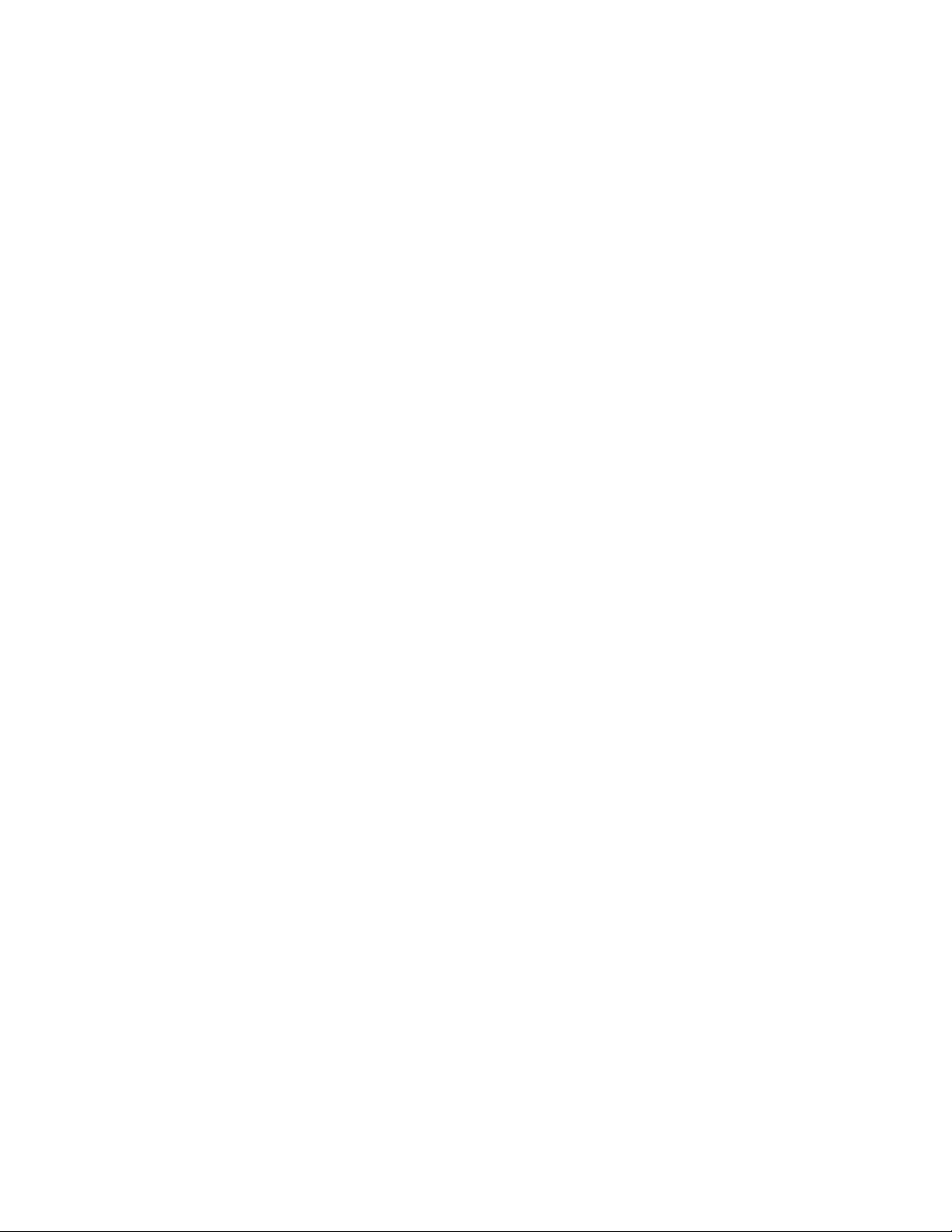
•ΧρήσητουπρογράμματοςανάγνωσηςοθόνηςJAWS:
http://www.freedomscientific.com/jaws-hq.asp
•ΧρήσητουπρογράμματοςανάγνωσηςοθόνηςNVDA:
http://www.nvaccess.org/
Αναγνώρισηομιλίας
Ηαναγνώρισηομιλίαςσάςεπιτρέπειναχειρίζεστετονυπολογιστήσαςμετηφωνή.
Χρησιμοποιώνταςμόνοτηφωνήσας,μπορείτεναξεκινήσετεπρογράμματα,ναανοίξετεμενού,νακάνετε
κλικσεκουμπιάκαιάλλααντικείμεναστηνοθόνη,ναυπαγορεύσετεκείμενοσεέγγραφοκαιναγράψετε
μηνύματαηλεκτρονικούταχυδρομείου.Όλαόσακάνετεμετοπληκτρολόγιοκαιτοποντίκι,μπορείτενατα
κάνετεμόνομετηφωνήσας.
ΓιαναανοίξετετηνΑναγνώρισηομιλίας,κάντεταεξής:
•ΣταWindows7:ΚάντεκλικστοκουμπίΈναρξη(Start).Στησυνέχεια,πληκτρολογήστεAναγνώριση
οµιλίαςστοπεδίοαναζήτησης.Απότηλίστααποτελεσμάτων,επιλέξτεΑναγνώρισηομιλίας(Speech
Recognition).
•ΣταWindows8ήταWindows8.1:Μετακινήστετοδείκτηστηνεπάνωδεξιάήτηνκάτωδεξιάγωνίατης
οθόνης,γιαναεμφανίσετετασύμβολακαιεπιλέξτεΑναζήτηση(Search).Στησυνέχεια,πληκτρολογήστε
Aναγνώρισηοµιλίαςστοπεδίοαναζήτησης.Απότηλίστααποτελεσμάτων,επιλέξτεΑναγνώριση
ομιλίας(SpeechRecognition).
ΓιαπερισσότερεςπληροφορίεςσχετικάμετηχρήσηκαιτιςρυθμίσειςπαραμέτρωντηςΑναγνώρισηςομιλίας,
ανατρέξτεστοσύστημαπληροφοριώνβοήθειαςκαιυποστήριξηςτωνWindows.
Προσαρμόσιμομέγεθοςκειμένου
Ανάλογαμετιςπροτιμήσειςσας,μπορείτενααλλάξετεμόνοτομέγεθοςτωνκειμένων,χωρίςνααλλάξετε
τομέγεθοςόλωντωνστοιχείωντηςεπιφάνειαςεργασίας.Γιανααλλάξετετομέγεθοςκειμένου,ανοίξτε
τονΠίνακαΕλέγχου(ControlPanel)καιεπιλέξτεΕμφάνισηκαιΕξατομίκευση(Appearanceand
Personalization)➙Οθόνη(Display).Στησυνέχεια,μεταβείτεστηνεπιλογήΑλλαγήμόνοτουμεγέθους
κειμένου(Changeonlythetextsize)καικαθορίστεέναμέγεθοςκειμένουσύμφωναμετιςανάγκεςσας.
Μεγεθυντικόςφακός
ΟυπολογιστήςσαςείναιεξοπλισμένοςμετονΜεγεθυντικόφακότηςMicrosoftγιαναβοηθήσειταάτομα
μεπροβλήματαόρασηςναχρησιμοποιούντονυπολογιστήμεπερισσότερηάνεση.ΟΜεγεθυντικόςφακός
είναιέναχρήσιμοβοηθητικόπρόγραμμαπουμεγεθύνειολόκληρητηνοθόνηήένατμήματης,έτσιώστε
ναμπορείτεναβλέπετεκαλύτερατακείμενακαιτιςεικόνες.ΜπορείτεναανοίξετετονΜεγεθυντικό
φακόαπότοΚέντροδιευκόλυνσηςπρόσβασης.
ΓιαναανοίξετετονΜεγεθυντικόφακό,κάντεταεξής:
•ΣταWindows7:ΚάντεκλικστοκουμπίΈναρξη(Start),επιλέξτεΌλαταπρογράμματα(AllPrograms)
➙Βοηθήματα(Accessories)➙Διευκόλυνσηπρόσβασης(EaseofAccess)και,στησυνέχεια,επιλέξτε
Μεγεθυντικόςφακός(Magnifier).
•ΣταWindows8ήταWindows8.1:Μετακινήστετοδείκτηστηνεπάνωδεξιάήτηνκάτωδεξιάγωνίατης
οθόνης,γιαναεμφανίσετετασύμβολακαιεπιλέξτεΑναζήτηση(Search).Στησυνέχεια,πληκτρολογήστε
Mγθυντικόςφακόςστοπεδίοαναζήτησης.Απότηλίστααποτελεσμάτων,επιλέξτεΜεγεθυντικός
φακός(Magnifier).
ΓιαπερισσότερεςπληροφορίεςσχετικάμετηχρήσηκαιτιςρυθμίσειςπαραμέτρωντουΜεγεθυντικούφακού,
ανατρέξτεστοσύστημαπληροφοριώνβοήθειαςκαιυποστήριξηςτωνWindows.
30ThinkCentreM78Οδηγόςχρήσης
Page 43

Σημείωση:Σεμοντέλαυπολογιστώνμεοθόνηαφής,μπορείτεεπίσηςνακάνετεμεγέθυνσηκαισμίκρυνση
χρησιμοποιώνταςκινήσειςαφήςαντίτουπληκτρολογίου.Ανατρέξτεστηνενότητα“Ζουμ”στησελίδα31
Ζουμ
Μπορείτεναχρησιμοποιήσετετηδυνατότηταζουμγιαναμεγεθύνετεήναμειώσετετομέγεθοςκειμένου,
εικόνων,χαρτώνήάλλωναντικειμένων.
•Απότοπληκτρολόγιο:
–Μεγέθυνση:ΠατήστετοσυνδυασμότουπλήκτρουμετολογότυποτωνWindows+τοπλήκτροσυν(+)
γιαναμεγαλώσετετομέγεθοςκειμένου,εικόνων,χαρτώνήάλλωναντικειμένων.
–Σμίκρυνση:ΠατήστετοσυνδυασμότουπλήκτρουμετολογότυποτωνWindows+τοπλήκτροπλην(-)
γιαναμικρύνετετομέγεθοςκειμένου,εικόνων,χαρτώνήάλλωναντικειμένων.
•Απότηνοθόνηςαφής:
–Μεγέθυνση:Ανοίξτεταδύοδάχτυλασεδιάστασηστηνοθόνηαφής,γιαναμεγαλώσετετομέγεθος
κειμένου,εικόνων,χαρτώνήάλλωναντικειμένων.
–Σμίκρυνση:Ενώστεδύοδάχτυλαστηνοθόνηαφής,γιαναμικρύνετετομέγεθοςκειμένου,εικόνων,
χαρτώνήάλλωναντικειμένων.
Ανάλυσηοθόνης
Μπορείτεναδιευκολύνετετηνανάγνωσητωνεγγράφωνσαςρυθμίζονταςτηνανάλυσηοθόνηςτου
υπολογιστήσας.Γιαναρυθμίσετετηνανάλυσηοθόνης,κάντεδεξιόκλικσεοποιοδήποτεσημείοτης
επιφάνειαςεργασίας,επιλέξτεΑνάλυσηοθόνης(Screenresolution)και,στησυνέχεια,εφαρμόστε
τιςρυθμίσειςπουπροτιμάτε.
.
Σημείωση:Μιαπολύχαμηλήρύθμισητηςανάλυσηςμπορείναμηνεπιτρέπεισεορισμέναστοιχείανα
χωρούνστηνοθόνη.
Γιαεναλλακτικέςλύσειςσχετικάμετηναύξησητουμεγέθουςκειμένουκαιάλλωναντικειμένων,
συμβουλευτείτετοεξής:
•“Προσαρμόσιμομέγεθοςκειμένου”στησελίδα30
•“Μεγεθυντικόςφακός”στησελίδα30
•“Ζουμ”στησελίδα31
ΣυντομεύσειςπληκτρολογίουΔιευκόλυνσηςπρόσβασης
Οακόλουθοςπίνακαςπεριέχειτιςσυντομεύσειςπληκτρολογίουπουμπορούνναβοηθήσουνστη
διευκόλυνσητηςχρήσηςτουυπολογιστήσας.
ΣυντόμευσηπληκτρολογίουΛειτουργία
ΠλήκτρομετολογότυποτωνWindows+UΆνοιγματουΚέντρουδιευκόλυνσηςπρόσβασης.
ΠάτημαδεξιούπλήκτρουShiftγιαοκτώδευτερόλεπτα
ΠάτημαπλήκτρουShiftπέντεφορέςΕνεργοποίησηήαπενεργοποίησητωνΑσύγχρονων
ΠάτηματουπλήκτρουNumLockγιαπέντεδευτερόλεπταΕνεργοποίησηήαπενεργοποίησητηςΕναλλαγής
ΠάτημααριστερούAlt+αριστερούShift+NumLockΕνεργοποίησηήαπενεργοποίησητωνΠλήκτρων
ΠάτημααριστερούAlt+αριστερούShift+PrtScn(ήPrtSc)ΕνεργοποίησηήαπενεργοποίησητηςΥψηλήςαντίθεσης
ΕνεργοποίησηήαπενεργοποίησητουΦίλτρουπλήκτρων
πλήκτρων
πλήκτρων
ποντικιού
Κεφάλαιο3.Εσείςκαιουπολογιστήςσας31
Page 44

Γιαπερισσότερεςπληροφορίες,μεταβείτεστηδιεύθυνσηhttp://windows.microsoft.com/και,στησυνέχεια,
πληκτρολογήστεμίααπότιςπαρακάτωλέξεις-κλειδιάγιααναζήτηση:συντοµύσιςπληκτρολογίου,
συνδυασµοίπλήκτρων,πλήκτρασυντόµυσης.
Πληκτρολόγιοοθόνης
Ανπροτιμάτεναπληκτρολογήσετεήνακαταχωρήσετεδεδομέναστονυπολογιστήσαςχωρίςτηχρήση
φυσικούπληκτρολογίου,μπορείτεναχρησιμοποιήσετετοπληκτρολόγιοοθόνης.Τοπληκτρολόγιο
οθόνηςεμφανίζειέναεικονικόπληκτρολόγιομεόλατατυπικάπλήκτρα.Μπορείτεναεπιλέξετεπλήκτρα
χρησιμοποιώνταςτοποντίκιήάλλησυσκευήκατάδειξηςήμπορείτενακτυπήσετεελαφράγιαναεπιλέξετε
πλήκτραανουπολογιστήςσαςυποστηρίζειοθόνηπολλαπλήςαφής.
Γιαναανοίξετετοπληκτρολόγιοοθόνης,κάντεταεξής:
•ΣταWindows7:ΚάντεκλικστοκουμπίΈναρξη(Start).Στησυνέχεια,πληκτρολογήστεΠληκτρολόγιο
οθόνηςστοπεδίοαναζήτησης.Απότηλίστααποτελεσμάτων,επιλέξτεΠληκτρολόγιοοθόνης
(On-ScreenKeyboard).
•ΣταWindows8ήταWindows8.1:Μετακινήστετοδείκτηστηνεπάνωδεξιάήτηνκάτωδεξιάγωνίατης
οθόνης,γιαναεμφανίσετετασύμβολακαιεπιλέξτεΑναζήτηση(Search).Στησυνέχεια,πληκτρολογήστε
Πληκτρολόγιοοθόνηςστοπεδίοαναζήτησης.Απότηλίστααποτελεσμάτων,επιλέξτεΠληκτρολόγιο
οθόνης(On-ScreenKeyboard).
Γιαπερισσότερεςπληροφορίεςσχετικάμετηχρήσηκαιτιςρυθμίσειςπαραμέτρωντουπληκτρολογίου
οθόνης,ανατρέξτεστοσύστημαπληροφοριώνβοήθειαςκαιυποστήριξηςτωνWindows.
Εξατομικευμένοπληκτρολόγιο
Τακτυπήματααφήςστοπληκτρολόγιοπαρέχουνένασημείοαναφοράςαπότοοποίομπορείτεεύκολανα
εντοπίσετεόλαταπλήκτραστοπληκτρολόγιο,χωρίςοπτικήβοήθεια.
Γιαναπροσαρμόσετετιςρυθμίσειςτουπληκτρολογίουσας,ανοίξτετονΠίνακαΕλέγχου(ControlPanel)
καιεπιλέξτεΔιευκόλυνσηπρόσβασης(EaseofAccess)➙Κέντροδιευκόλυνσηςπρόσβασης(Easeof
AccessCenter)και,στησυνέχεια,επιλέξτεΚάντετοπληκτρολόγιοπιοεύχρηστο(Makethekeyboard
easiertouse).
Υποδοχέςσύμφωναμεταβιομηχανικάπρότυπα
Ουπολογιστήςσαςδιαθέτειυποδοχέςσύμφωναμεταβιομηχανικάπρότυπα,ταοποίασαςεπιτρέπουν
νασυνδέσετεβοηθητικέςσυσκευές,ανχρειάζεται.
Γιαπερισσότερεςπληροφορίεςσχετικάμετηθέσηκαιτηλειτουργίατωνυποδοχών,ανατρέξτεστιςενότητες
“Εντοπισμόςυποδοχών,στοιχείωνελέγχουκαιενδείξεωνστηνπρόσοψητουυπολογιστήσας”στησελίδα10
και“Εντοπισμόςυποδοχώνστοπίσωμέροςτουυπολογιστή”στησελίδα11.
ΜόντεμμετατροπήςTTY/TDD
Ουπολογιστήςσαςυποστηρίζειτηχρήσημόντεμμετατροπήςτηλεφώνουκειμένου(TTY)ήσυσκευής
τηλεπικοινωνίαςγιαβαρήκοους(TDD).Τομόντεμπρέπεινασυνδεθείανάμεσαστονυπολογιστήκαιένα
τηλέφωνοTTY/TDD.Κατόπιν,μπορείτεναπληκτρολογήσετεέναμήνυμαστονυπολογιστήσαςκαινατο
στείλετεστοτηλέφωνο.
Καταγραφήσεμορφέςεύκοληςπρόσβασης
ΗLenovoπαρέχειηλεκτρονικήτεκμηρίωσησεμορφέςεύκοληςπρόσβασης.Ηηλεκτρονικήτεκμηρίωση
τηςLenovo,π.χ.αρχείαPDFήαρχείαHTML(HyperTextMarkupLanguage)μεκατάλληλεςετικέτες,έχει
αναπτυχθείώστεναεξασφαλίζεταιότιοιχρήστεςμεπροβλήματαόρασηςθαμπορούνναδιαβάσουν
τηντεκμηρίωσηχρησιμοποιώνταςέναπρόγραμμαανάγνωσηςοθόνης.Κάθεεικόναστηντεκμηρίωση
περιλαμβάνειεπίσηςεπαρκέςεναλλακτικόκείμενογιαεπεξήγησητηςεικόνας,ώστεταάτομαμε
32ThinkCentreM78Οδηγόςχρήσης
Page 45
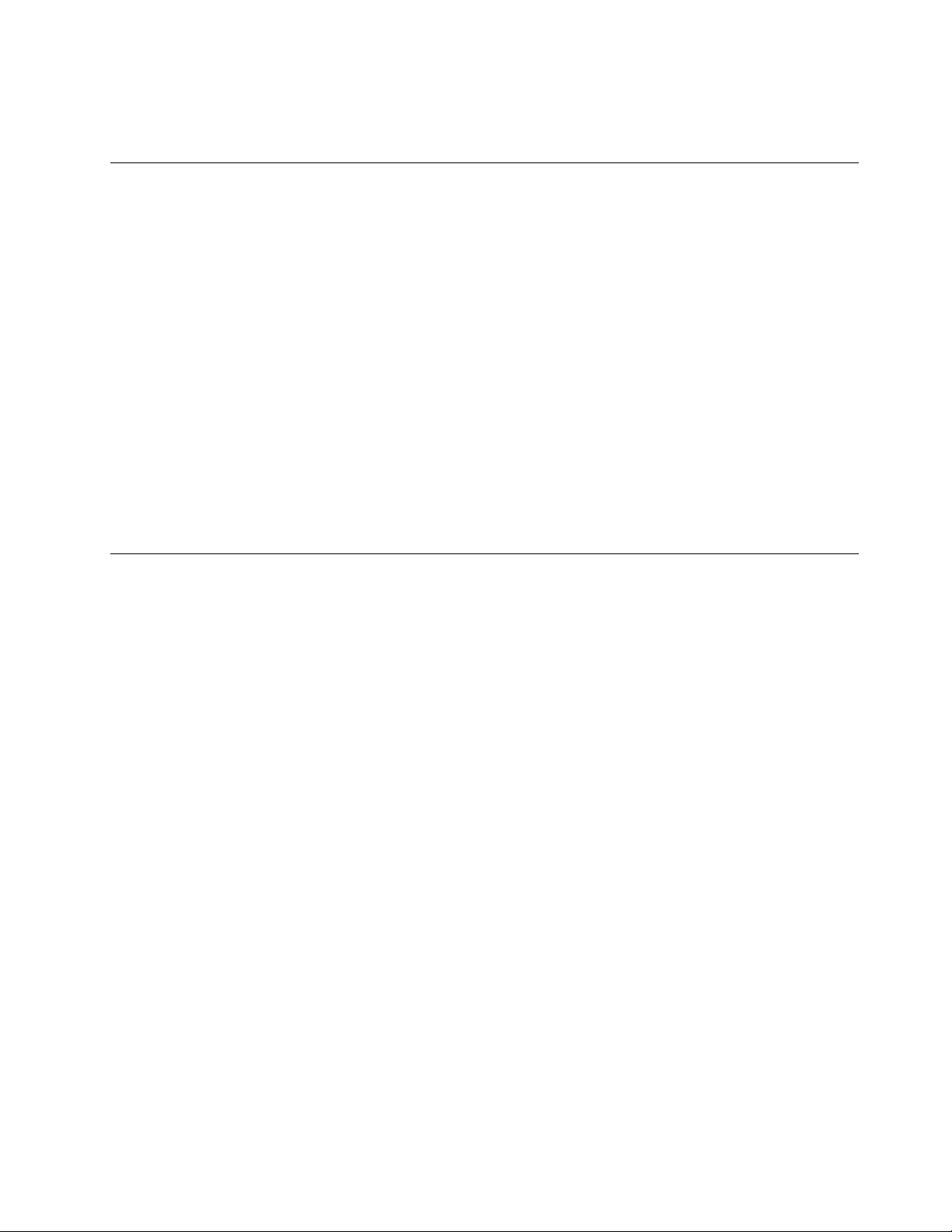
προβλήματαόρασηςναμπορούννακατανοήσουντηνεικόναότανχρησιμοποιούνπρόγραμμαανάγνωσης
οθόνης.
Δήλωσητουυπολογιστήσας
Κατάτηδήλωσητουυπολογιστήσας,οιπληροφορίεςεισάγονταισεμιαβάσηδεδομένων,πουεπιτρέπει
στηLenovoναεπικοινωνείμαζίσαςσεπερίπτωσηανάκλησηςήάλλουσοβαρούπροβλήματος.Αφού
δηλώσετετονυπολογιστήσαςστηLenovo,θαμπορείτεναεπωφελείστεαπόγρηγορότερηεξυπηρέτηση
ότανκαλείτετηLenovoγιαβοήθεια.Επιπλέον,ορισμένεςτοποθεσίεςπαρέχουνεκτεταμέναπρονόμιακαι
υπηρεσίεςστουςεγγεγραμμένουςχρήστες.
ΓιαναδηλώσετετονυπολογιστήσαςστηLenovo,κάντεένααπόταεξής:
•Μεταβείτεστηνιστοσελίδαhttp://www.lenovo.com/registerκαιακολουθήστετιςοδηγίεςπου
εμφανίζονταιστηνοθόνηγιαναδηλώσετετονυπολογιστήσας.
•ΣυνδέστετονυπολογιστήσαςστοInternetκαιδηλώστετονυπολογιστήσαςμέσωτουπροεγκατεστημένου
προγράμματοςδήλωσηςπροϊόντων.
–ΣταWindows7:ΤοπροεγκατεστημένοπρόγραμμαLenovoProductRegistrationξεκινάαυτόματα
αφούχρησιμοποιήσετετονυπολογιστήσαςγιαέναορισμένοχρονικόδιάστημα.Ακολουθήστετις
οδηγίεςπουεμφανίζονταιστηνοθόνηγιαναδηλώσετετονυπολογιστήσας.
–ΣταWindows8ήταWindows8.1:ΑνοίξτετοπρόγραμμαLenovoSupport.Στησυνέχεια,επιλέξτε
Δήλωση(Registration)καιακολουθήστετιςοδηγίεςστηνοθόνηγιαναδηλώσετετονυπολογιστήσας.
Μετακίνησητουυπολογιστήσαςσεάλληχώραήπεριοχή
Ότανμετακινείτετονυπολογιστήσαςσεάλληχώραήπεριοχή,πρέπειναλαμβάνετευπόψηόλατατοπικά
ηλεκτρικάπρότυπα.
Ανμεταφέρετετονυπολογιστήσαςσεμιαχώραήπεριοχήπουχρησιμοποιείστυληλεκτρικήςπρίζας
διαφορετικόαπότοντύποπουχρησιμοποιείτε,θαπρέπεινααγοράσετεείτεπροσαρμοστικάπρίζαςείτενέα
καλώδιαρεύματος.ΜπορείτεναπαραγγείλετεκαλώδιαρεύματοςαπευθείαςαπότηLenovo.
Γιαπληροφορίεςσχετικάμετοκαλώδιορεύματοςκαιτουςαριθμούςυλικού,μεταβείτεστονδικτυακότόπο:
http://www.lenovo.com/powercordnotice
Κεφάλαιο3.Εσείςκαιουπολογιστήςσας33
Page 46
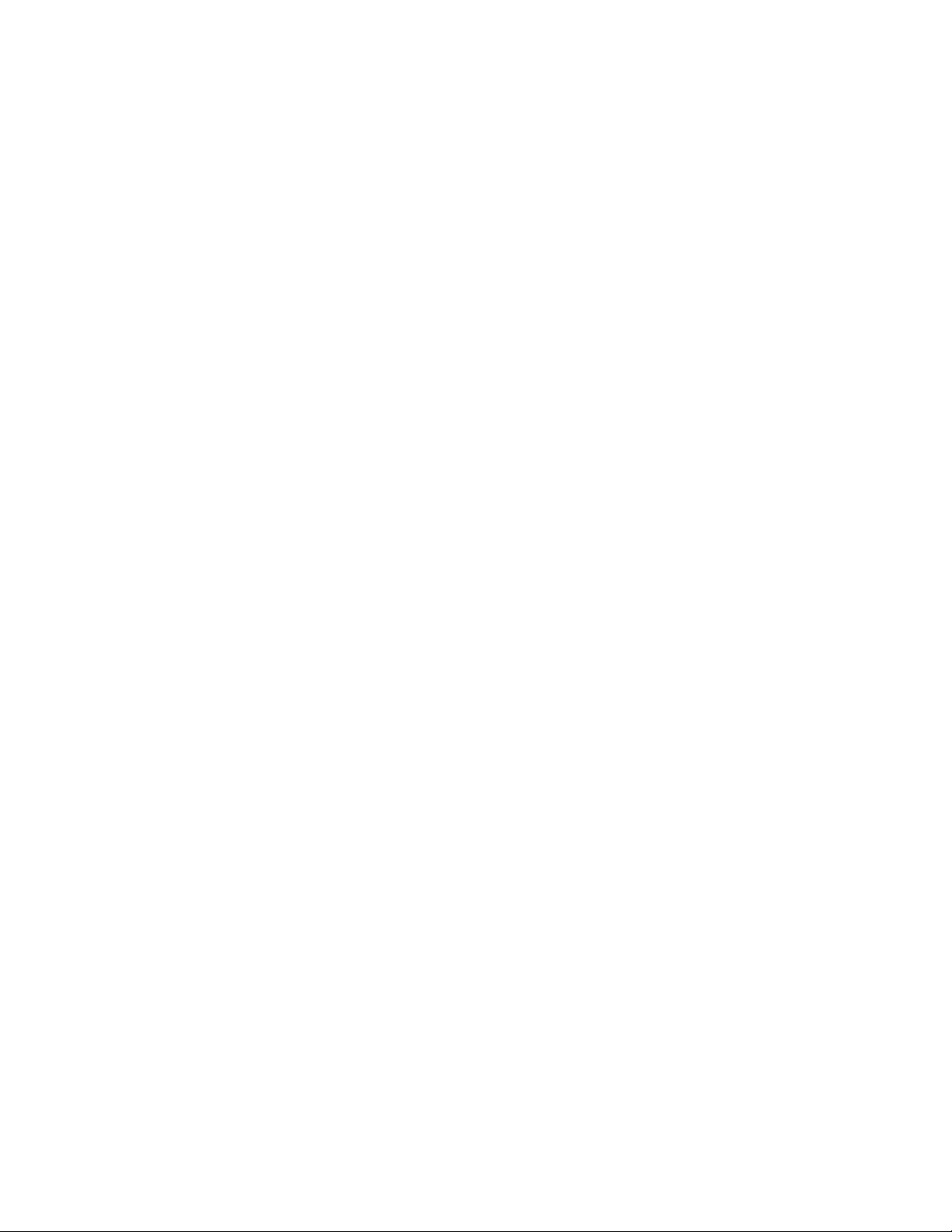
34ThinkCentreM78Οδηγόςχρήσης
Page 47
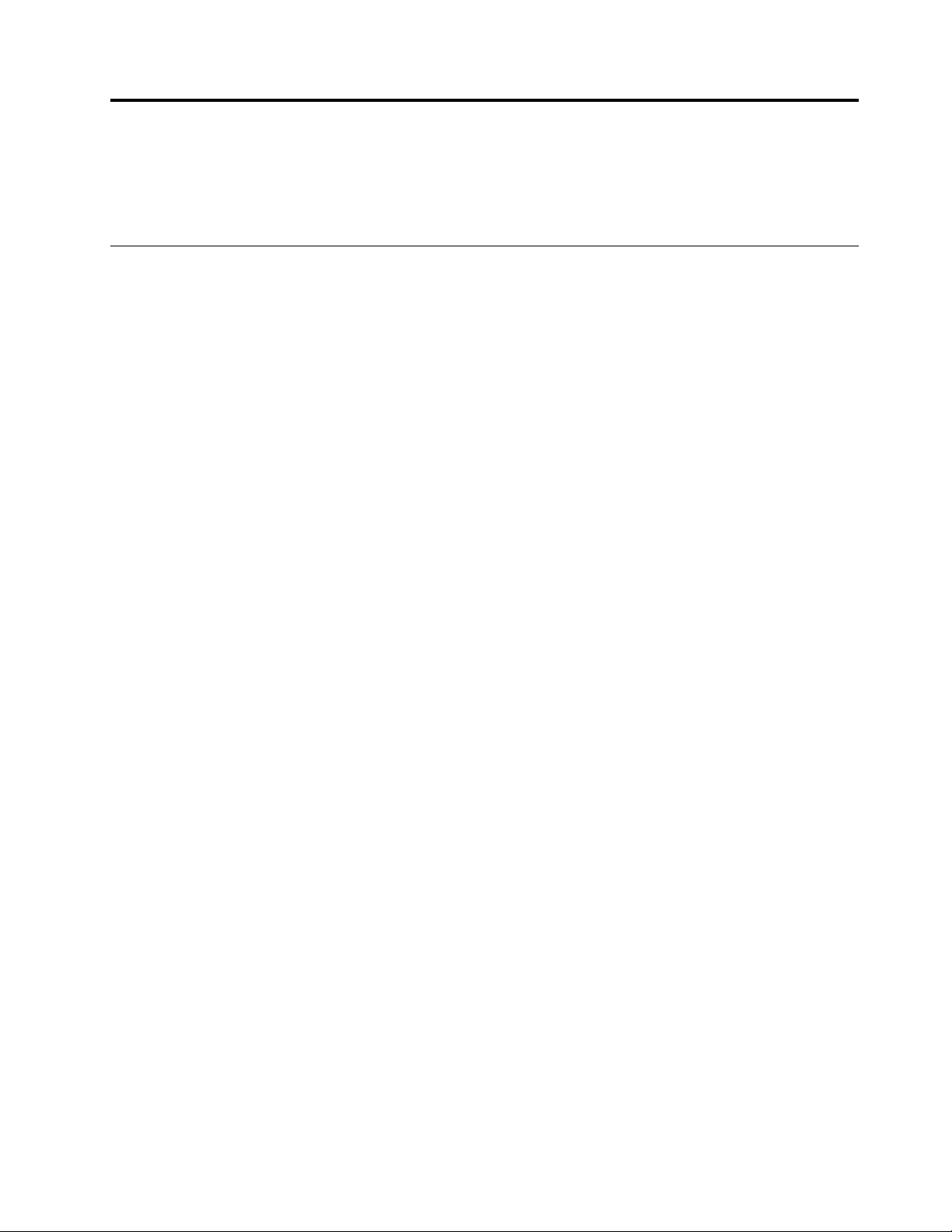
Κεφάλαιο4.Ασφάλεια
Σεαυτότοκεφάλαιομπορείτεναβρείτεπληροφορίεςσχετικάμετηνπροστασίατουυπολογιστήσαςαπό
κλοπήκαιμηεξουσιοδοτημένηχρήση.
Μηχανισμοίασφάλειας
Ουπολογιστήςσαςδιαθέτειτιςακόλουθεςδυνατότητεςασφαλείας:
•ΛογισμικόComputraceAgentενσωματωμένοστουλικολογισμικό
ΤολογισμικόComputraceAgentείναιμιαλύσηδιαχείρισηςπεριουσιακώνστοιχείωνπληροφορικής
καιαποκατάστασηςκλοπήςτουυπολογιστή.Τολογισμικόανιχνεύειεάνέχουνγίνειαλλαγέςστον
υπολογιστή,όπωςστουλικό,στολογισμικόήστηθέσηκλήσηςτουυπολογιστή.
Σημείωση:ΓιαναενεργοποιήσετετολογισμικόComputraceAgentενδέχεταιναχρειαστείνααγοράσετε
μιασυνδρομή.
•Διακόπτηςπαρουσίαςκαλύμματος(διακόπτηςπροστασίαςαπόμηεξουσιοδοτημένηπρόσβαση)
Οδιακόπτηςπαρουσίαςκαλύμματοςεμποδίζειτησύνδεσητουυπολογιστήσαςμετολειτουργικό
σύστημαόταντοκάλυμματουυπολογιστήδενέχειτοποθετηθείήκλείσεισωστά.Γιαναενεργοποιήσετε
τηνυποδοχήδιακόπτηπαρουσίαςκαλύμματοςστηνπλακέτασυστήματος,κάντεταεξής:
1.ΕνεργοποιήστετοπρόγραμμαSetupUtility.Ανατρέξτεστηνενότητα“Έναρξητουπρογράμματος
SetupUtility”στησελίδα105.
2.Ορίστετονκωδικόπρόσβασηςδιαχειριστή.Ανατρέξτεστηνενότητα“Ορισμός,αλλαγήκαιδιαγραφή
κωδικούπρόσβασης”στησελίδα107.
3.ΑπότουπομενούSecurity,επιλέξτεChassisIntrusionDetection➙Enabled.Ηυποδοχήδιακόπτη
παρουσίαςκαλύμματοςτηςπλακέταςσυστήματοςενεργοποιείται.
Ότανοδιακόπτηςπαρουσίαςκαλύμματοςανιχνεύσειότιτοκάλυμματουυπολογιστήσαςδενέχει
τοποθετηθείήδενέχεικλείσεισωστάότανσβήνετετονυπολογιστή,εμφανίζεταιέναμήνυμασφάλματος.
Γιαναπαραβλέψετετομήνυμασφάλματοςκαινασυνδεθείτεστολειτουργικόσύστημα,κάντεταεξής:
1.Τοποθετήστεήκλείστεσωστάτοκάλυμματουυπολογιστή.Ανατρέξτεστηνενότητα“Ολοκλήρωση
τηςαντικατάστασηςυλικούεξοπλισμού”στησελίδα92.
2.ΠατήστεF1γιαναανοίξετετοπρόγραμμαSetupUtility.Στησυνέχεια,πατήστεF10γιανα
αποθηκεύσετετιςρυθμίσειςσαςκαινακλείσετετοπρόγραμμαSetupUtility.Τομήνυμασφάλματος
δενθαεμφανιστείξανά.
•ΔυνατότηταενεργοποίησηςκαιαπενεργοποίησηςσυσκευώνκαιυποδοχώνσύνδεσηςUSB
Γιαπερισσότερεςπληροφορίες,βλ.“Ενεργοποίησηήαπενεργοποίησησυσκευής”στησελίδα108.
•Ενσωματωμένοςμηχανισμόςανάγνωσηςδακτυλικούαποτυπώματος(διατίθεταιμόνοσεορισμένα
μοντέλα)
Ανάλογαμετομοντέλοτουυπολογιστήσας,τοπληκτρολόγιομπορείναδιαθέτειενσωματωμένο
μηχανισμόανάγνωσηςδακτυλικούαποτυπώματος.Μετηνκαταχώρησητουδακτυλικούσας
αποτυπώματοςκαιτησύνδεσήτουμεκωδικόπρόσβασηςεκκίνησης,μεκωδικόπρόσβασηςσκληρού
δίσκουήκαιμετουςδύοκωδικούςεκτωνπροτέρων,μπορείτεναξεκινήσετετονυπολογιστή,να
συνδεθείτεμετοσύστημακαιναανοίξετετοπρόγραμμαSetupUtility,τοποθετώνταςτοδάχτυλόσας
πάνωστομηχανισμόανάγνωσης,χωρίςναπληκτρολογήσετεκωδικόπρόσβασης.Συνεπώς,ηεξακρίβωση
στοιχείωνμέσωτουδακτυλικούσαςαποτυπώματοςμπορείνααντικαταστήσειτηνκαταχώρησηκωδικών
πρόσβασης,επιτρέπονταςέτσιτηνεύκοληκαιασφαλήπρόσβασηστοσύστημάσας.
•Έλεγχοςτηςσειράςεκκίνησης
Γιαπερισσότερεςπληροφορίες,βλ.“Επιλογήήαλλαγήτηςσειράςσυσκευώνεκκίνησης”στησελίδα108
.
©CopyrightLenovo2012,2014
35
Page 48

•Εκκίνησηχωρίςπληκτρολόγιοκαιποντίκι
Ουπολογιστήςσαςείναισεθέσηνασυνδεθείστολειτουργικόσύστημαχωρίςτησύνδεσηπληκτρολογίου
ήποντικιού.
•TrustedPlatformModule(TPM)
ΤοT rustedPlatformModuleείναιέναςασφαλήςεπεξεργαστήςκρυπτογράφησης(cryptoprocessor)με
δυνατότητααποθήκευσηςκρυπτογραφικώνκλειδιών,ταοποίαπροστατεύουντιςπληροφορίεςπουείναι
αποθηκευμένεςστονυπολογιστήσας.
Ασφάλισητουκαλύμματοςτουυπολογιστή
Τοκλείδωματουυπολογιστήβοηθάστηναποτροπήτηςπρόσβασηςστοεσωτερικότουυπολογιστήσαςαπό
μηεξουσιοδοτημέναάτομα.Ουπολογιστήςσαςδιαθέτειμιαυποδοχήγιαλουκέτοέτσιώστεναμηνείναι
δυνατήηαφαίρεσητουκαλύμματοςτουυπολογιστήότανείναικλειδωμένοςμετολουκέτο.
Σχήμα7.Εγκατάστασηλουκέτου
36ThinkCentreM78Οδηγόςχρήσης
Page 49

Τοποθέτησημιαςκλειδαριάςσυρματόσχοινου
Μπορείτεναχρησιμοποιήσετεμιακλειδαριάσυρματόσχοινουγιαναασφαλίσετεσυσκευές,όπωςτο
πληκτρολόγιοκαιτοποντίκι,κλειδώνονταςτακαλώδιατωνσυσκευώνστονυπολογιστήσας.Ηκλειδαριά
συρματόσχοινουτοποθετείταιστιςυποδοχέςτηςκλειδαριάςσυρματόσχοινουστοπίσωμέροςτουυπολογιστή
σας.Ανατρέξτεστηνενότητα“Εντοπισμόςυποδοχώνστοπίσωμέροςτουυπολογιστή”στησελίδα11.
Γιανατοποθετήσετεμιακλειδαριάσυρματόσχοινου,κάντεταεξής:
1.Εισαγάγετετοκλιπ1στηνυποδοχήτηςκλειδαριάςσυρματόσχοινου4.
2.Τραβήξτετακαλώδιαπουθέλετεναασφαλίσετεμέσααπότααυλάκιατηςκλειδαριάςσυρματόσχοινου.
3.Σπρώξτετοκλιπ2μέσαστηνυποδοχήτηςκλειδαριάςσυρματόσχοινου3μέχρινακλειδώσειστη
θέσητου.
Σχήμα8.Εγκατάστασημιαςκλειδαριάςσυρματόσχοινου
Κεφάλαιο4.Ασφάλεια37
Page 50

ΤοποθέτησημιαςκλειδαριάςσυρματόσχοινουτύπουKensington
ΜπορείτεναχρησιμοποιήσετεμιακλειδαριάσυρματόσχοινουτύπουKensington,γιαναασφαλίσετετον
υπολογιστήσαςσεέναγραφείο,ένατραπέζιήέναάλλοβαρύέπιπλο.Ηκλειδαριάσυρματόσχοινου
συνδέεταιστηνυποδοχήκλειδαριάςασφαλείαςστηνπίσωπλευράτουυπολογιστήσαςκαιανοίγειμεένα
κλειδίήένανσυνδυασμό,ανάλογαμετονεπιλεγμένοτύπο.Μετηνκλειδαριάαυτήκλειδώνονταιεπίσηςτα
κουμπιάπουχρησιμοποιούνταιγιατοάνοιγματουκαλύμματοςτουυπολογιστή.Πρόκειταιγιατονίδιοτύπο
κλειδαριάςπουχρησιμοποιείταιγιατηνασφάλισηφορητώνυπολογιστών.Μπορείτεναπαραγγείλετεμια
κλειδαριάσυρματόσχοινουαπευθείαςαπότηLenovoαναζητώνταςτηλέξηKensingtonστηδιεύθυνση:
http://www.lenovo.com/support
Σχήμα9.ΚλειδαριάσυρματόσχοινουτύπουKensington
Χρήσηκωδικώνπρόσβασης
ΜπορείτεναορίσετεμιαποικιλίακωδικώνπρόσβασηςμέσωτουλειτουργικούσυστήματοςMicrosoft
WindowsκαιμέσωτουBIOSτουυπολογιστήσαςγιανασαςβοηθήσουνστηναποτροπήτηςπαράνομης
χρήσηςτουυπολογιστήσας.
ΚωδικοίπρόσβασηςστοBIOS
ΜπορείτεναχρησιμοποιήσετετοπρόγραμμαBIOSSetupUtilityγιαναορίσετεκωδικούςπρόσβασηςώστε
νααποτρέψετετοενδεχόμενομηεξουσιοδοτημένηςπρόσβασηςστονυπολογιστήσαςκαισταδεδομένα
σας.Διατίθενταιταακόλουθαείδηκωδικώνπρόσβασης:
•Power-OnPassword:Ότανέχειοριστείκωδικόςπρόσβασηςεκκίνησης(Power-OnPassword),πρέπεινα
πληκτρολογήσετεένανέγκυροκωδικόπρόσβασηςμεκάθεεκκίνησητουυπολογιστή.Δενείναιδυνατή
38ThinkCentreM78Οδηγόςχρήσης
Page 51

ηχρήσητουυπολογιστήεάνοχρήστηςδενπληκτρολογήσειένανέγκυροκωδικόπρόσβασης.Για
περισσότερεςπληροφορίες,ανατρέξτεστοθέμα“Power-OnPassword”στησελίδα106
•HardDiskPassword:Ανορίσετεένακωδικόπρόσβασηςγιασκληρόδίσκο(HardDiskPassword)δεν
επιτρέπεταιημηεξουσιοδοτημένηπρόσβασησταδεδομένατουσκληρούδίσκου.Ότανέχειοριστεί
κωδικόςπρόσβασηςγιασκληρόδίσκο,πρέπειναπληκτρολογήσετεένανέγκυροκωδικόπρόσβασηςκάθε
φοράπουεπιχειρείτεπρόσβασηστοσκληρόδίσκο.Γιαπερισσότερεςπληροφορίες,βλ.“HardDisk
Password”στησελίδα106
•AdministratorPassword:Οκωδικόςπρόσβασηςδιαχειριστήδενεπιτρέπειτηναλλαγήτωνρυθμίσεων
συστήματοςαπόμηεξουσιοδοτημένουςχρήστες.Ανείστευπεύθυνοιγιατηδιαχείρισητωνρυθμίσεωνσε
πολλούςυπολογιστές,τότεμπορείνασαςφανείχρήσιμοναορίσετεένανκωδικόπρόσβασηςδιαχειριστή.
Γιαπερισσότερεςπληροφορίες,βλ.“AdministratorPassword”στησελίδα106.
Δενείναιαπαραίτητοναορίσετεκωδικούςπρόσβασηςγιαναχρησιμοποιήσετετονυπολογιστήσας.Ωστόσο,
ηχρήσηκωδικώνπρόσβασηςαυξάνειτηνασφάλειατουυπολογιστήσας.
.
.
ΚωδικοίπρόσβασηςτωνWindows
ΑνάλογαμετηνέκδοσητουλειτουργικούσυστήματοςτωνWindows,μπορείτεναχρησιμοποιήσετεκωδικούς
πρόσβασηςγιαμιαπληθώραχαρακτηριστικών,συμπεριλαμβανομένουτουελέγχουπρόσβασηςσύνδεσης,
τηςπρόσβασηςσεκοινόχρηστουςπόρους,τηςπρόσβασηςστοδίκτυο,καθώςκαιτωνεπιμέρουςρυθμίσεων
τουχρήστη.Γιαπερισσότερεςπληροφορίες,βλ.“Βοήθειακαιυποστήριξη”στησελίδα145
.
Ρύθμισηπαραμέτρωντουμηχανισμούανάγνωσηςδακτυλικού αποτυπώματος
Εάντοπληκτρολόγιόσαςδιαθέτειμηχανισμόανάγνωσηςδακτυλικούαποτυπώματος,μπορείτεναρυθμίσετε
τιςπαραμέτρουςτουμηχανισμούανάγνωσηςδακτυλικούαποτυπώματοςστοπρόγραμμαSetupUtility.
ΤουπομενούFingerprintSetupτουμενούSecurityτουπρογράμματοςSetupUtilityπαρέχειτιςακόλουθες
επιλογές:
•PrebootAuthentication:ενεργοποιείήαπενεργοποιείτηνεξακρίβωσηδακτυλικούαποτυπώματοςγια
πρόσβασηστοBIOS.
•EraseFingerprintData:απαλείφειταδεδομέναγιαδακτυλικάαποτυπώματαπουείναιαποθηκευμένα
στονμηχανισμόανάγνωσηςδακτυλικούαποτυπώματος.
Γιαναρυθμίσετετιςπαραμέτρουςτουμηχανισμούανάγνωσηςδακτυλικούαποτυπώματος,κάντετα
ακόλουθα:
1.ΕνεργοποιήστετοπρόγραμμαSetupUtility.Ανατρέξτεστηνενότητα“Έναρξητουπρογράμματος
SetupUtility”στησελίδα105.
2.ΑπότοκύριομενούτουπρογράμματοςSetupUtility,επιλέξτεSecurity➙FingerprintSetupκαι
πατήστεEnter.ΑνοίγειτοπαράθυροFingerprintSetup.
3.ΕπιλέξτεPrebootAuthenticationήEraseFingerprintDataανάλογαμετηνεπιθυμίασαςκαιπατήστε
Enter.
4.ΕπιλέξτετιςκατάλληλεςρυθμίσειςκαιπατήστεEnter.
5.ΠατήστεF10γιανααποθηκεύσετετιςαλλαγέςκαινακλείσετετοπρόγραμμαSetupUtility.Πατήστε
Enterότανσαςζητηθείναεπιβεβαιώσετετηνέξοδόσας.
Χρήσηκαικατανόησητωντειχώνπροστασίας
Ένατείχοςπροστασίαςμπορείναείναιυλικό,λογισμικόήσυνδυασμόςτωνδύο,ανάλογαμετοεπίπεδο
ασφαλείαςπουαπαιτείται.Τατείχηπροστασίαςλειτουργούνμεένασύνολοκανόνωνπροκειμένουνα
Κεφάλαιο4.Ασφάλεια39
Page 52

προσδιορίσουνποιεςεισερχόμενεςκαιεξερχόμενεςσυνδέσειςέχουνεγκριθεί.Εάνουπολογιστήςσας
διαθέτειπροεγκατεστημένοέναπρόγραμματείχουςπροστασίας,αυτόβοηθάστηνπροστασίααπόαπειλές
ασφαλείαςτουυπολογιστήαπότοInternet,απόμηεξουσιοδοτημένηπρόσβασηκαιαπόεπιθέσειςαπότο
Internet.Προστατεύειεπίσηςταπροσωπικάσαςδεδομένα.Γιαπερισσότερεςπληροφορίεςσχετικάμετον
τρόποχρήσηςτουπρογράμματοςτείχουςπροστασίας,ανατρέξτεστοσύστημαβοήθειαςτουπρογράμματος
τείχουςπροστασίας.
ΤολειτουργικόσύστηματωνWindowsπουείναιπροεγκατεστημένοστονυπολογιστήσαςπαρέχειτο
“ΤείχοςπροστασίαςτωνWindows”(WindowsFirewall).Γιαλεπτομέρειεςσχετικάμετηχρήσητουτείχους
προστασίαςτωνWindows(WindowsFirewall),ανατρέξτεστηνενότητα“Βοήθειακαιυποστήριξη”στη
σελίδα145
.
Προστασίαδεδομένωναπόιούς
Ουπολογιστήςπαρέχεταιμεπροεγκατεστημένοπρόγραμμαπροστασίαςαπόιούς(antivirus)γιανασας
βοηθήσειναεντοπίζετεκαιναεξαλείφετετουςιούςκαθώςκαιναπροστατεύεστεαπόαυτούς.
ΗLenovoπαρέχειμιαπλήρηέκδοσηλογισμικούπροστασίαςαπόιούςστονυπολογιστήσαςμεδωρεάν
συνδρομήδιάρκειας30ημερών.Μετάαπό30ημέρες,θαπρέπειναανανεώσετετηνάδειαχρήσηςανθέλετε
ναεξακολουθήσετεναλαμβάνετεενημερωμένεςεκδόσειςτουλογισμικούπροστασίαςαπόιούς.
Σημείωση:Τααρχείαορισμούιώνπρέπειναδιατηρούνταιενημερωμέναπροκειμένουνασαςπροστατεύουν
απόνέουςιούς.
Γιαπερισσότερεςπληροφορίεςσχετικάμετηχρήσητουλογισμικούantivirus,ανατρέξτεστοσύστημα
βοήθειαςτουλογισμικούπροστασίαςαπόιούς.
40ThinkCentreM78Οδηγόςχρήσης
Page 53

Κεφάλαιο5.Εγκατάστασηήαντικατάστασηυλικούεξοπλισμού
Σεαυτότοκεφάλαιοπαρέχονταιοδηγίεςγιατηνεγκατάστασηήτηναντικατάστασηεξαρτημάτωνυλικού
εξοπλισμούτουυπολογιστήσας.
Χειρισμόςσυσκευώνευαίσθητωνστοστατικόηλεκτρισμό
Μηνανοίξετετησυσκευασίαπροστασίαςαπόστατικόηλεκτρισμόηοποίαπεριέχειτονέοεξάρτημαμέχρινα
αφαιρέσετετοελαττωματικόεξάρτημααπότονυπολογιστήκαιναείστεέτοιμοιναεγκαταστήσετετονέο
εξάρτημα.Οστατικόςηλεκτρισμός,παρότιείναιακίνδυνοςγιατουςανθρώπους,μπορείναπροκαλέσει
σοβαρέςβλάβεςσταλειτουργικάμέρηκαιταεξαρτήματατουυπολογιστή.
Ότανμεταχειρίζεστεεξαρτήματακαιάλλαλειτουργικάμέρητουυπολογιστή,ναλαμβάνετετιςακόλουθες
προφυλάξειςγιανααποφύγετετηνπρόκλησηζημιάςαπόστατικόηλεκτρισμό:
•Περιορίστετιςκινήσειςσας.Οικινήσειςμπορούνναπροκαλέσουντησυσσώρευσηστατικούηλεκτρισμού
γύρωσας.
•Ναχειρίζεστεπάνταταεξαρτήματακαιάλλαλειτουργικάμέρημεπροσοχή.ΠιάνετετιςκάρτεςPCI,
τιςμονάδεςμνήμης,τιςπλακέτεςσυστήματοςκαιτουςμικροεπεξεργαστέςαπότιςάκρες.Ποτέμην
αγγίζετεεκτεθειμένακυκλώματα.
•Μηναφήνετεάλλουςνααγγίζουνταεξαρτήματακαιάλλαλειτουργικάμέρη.
•Πρινεγκαταστήσετεένανέοεξάρτημα,ακουμπήστετηνπροστατευτικήσυσκευασίατουσεέναμεταλλικό
κάλυμμαθύραςήσεάλληάβαφημεταλλικήεπιφάνειατουυπολογιστήγιατουλάχιστονδύοδευτερόλεπτα.
Μετοντρόποαυτόμειώνεταιοστατικόςηλεκτρισμόςαπότησυσκευασίακαιτοσώμασας.
•Ανείναιδυνατό,εγκαταστήστετοεξάρτημααμέσωςμόλιςτοαφαιρέσετεαπότησυσκευασία,χωρίςνατο
ακουμπήσετεπουθενά.Αναυτόδενείναιδυνατό,τοποθετήστετηνπροστατευτικήσυσκευασίασεμια
λείακαιεπίπεδηεπιφάνειακαιτοποθετήστετοεξάρτημαεπάνωτης.
•Μηντοποθετήσετετοεξάρτημαεπάνωστοκάλυμματουυπολογιστήήσεάλλημεταλλικήεπιφάνεια.
Εγκατάστασηήαντικατάστασηυλικούεξοπλισμού
Σεαυτήτηνενότηταπαρέχονταιοδηγίεςγιατηνεγκατάστασηήτηναντικατάστασηεξαρτημάτωνυλικού
εξοπλισμούτουυπολογιστήσας.Μετηνεγκατάστασηήτηναντικατάστασηεξαρτημάτωνμπορείτενα
συντηρήσετετονυπολογιστήσαςήναεπεκτείνετετιςδυνατότητεςτου.
Προσοχή:
Μηνανοίξετετονυπολογιστήκαιμηνεπιχειρήσετεοποιαδήποτεεπισκευήπρινδιαβάσετεκαικατανοήσετετις
“Σημαντικέςπληροφορίεςγιατηνασφάλεια”στησελίδαv.
Σημειώσεις:
1.ΧρησιμοποιήστεμόνοεξαρτήματαπουπαρέχονταιαπότηLenovo.
2.Γιαναεγκαταστήσετεήνααντικαταστήσετεμιαπροαιρετικήσυσκευή,ακολουθήστετιςκατάλληλες
οδηγίεςσεαυτήτηνενότητακαθώςκαιτιςοδηγίεςπουπαρέχονταιμετησυσκευή.
Εγκατάστασηεξωτερικώνπροαιρετικώνσυσκευών
Μπορείτενασυνδέσετεεξωτερικέςσυσκευέςστονυπολογιστήσας,γιαπαράδειγμα,εξωτερικάηχεία,
εκτυπωτήήσαρωτή.Πέραντηςφυσικήςσύνδεσης,γιαορισμένεςπροαιρετικέςσυσκευέςπρέπεινα
εγκαταστήσετεπρόσθετολογισμικό.Ότανθέλετεναεγκαταστήσετεμιαεξωτερικήπροαιρετικήσυσκευή,
ανατρέξτεστιςενότητες“Εντοπισμόςυποδοχών,στοιχείωνελέγχουκαιενδείξεωνστηνπρόσοψητου
υπολογιστήσας”στησελίδα10και“Εντοπισμόςυποδοχώνστοπίσωμέροςτουυπολογιστή”στησελίδα11
©CopyrightLenovo2012,2014
41
Page 54

γιαναεντοπίσετετηνκατάλληληυποδοχή.Στησυνέχειαακολουθήστετιςοδηγίεςπουπαρέχονταιμετην
προαιρετικήσυσκευήγιαναπραγματοποιήσετετησύνδεσηκαιναεγκαταστήσετετοαπαραίτητολογισμικόή
πρόγραμμαοδήγησης(driver)γιατηλειτουργίατηςσυσκευής.
Αφαίρεσητουκαλύμματοςτουυπολογιστή
Προσοχή:
Μηνανοίξετετονυπολογιστήκαιμηνεπιχειρήσετεοποιαδήποτεεπισκευήπρινδιαβάσετεκαικατανοήσετετις
“Σημαντικέςπληροφορίεςγιατηνασφάλεια”στησελίδαv.
Σεαυτήτηνενότηταπαρέχονταιοδηγίεςγιατηναφαίρεσητουκαλύμματοςτουυπολογιστή.
Προφύλαξη:
Προτούανοίξετετοκάλυμματουυπολογιστή,απενεργοποιήστετονκαιπεριμένετεμερικάλεπτά
μέχριναμειωθείηθερμοκρασίατου.
Γιανααφαιρέσετετοκάλυμματουυπολογιστή,κάντεταακόλουθα:
1.Αφαιρέστεοποιαδήποτεμέσααποθήκευσηςαπότιςαντίστοιχεςμονάδεςκαιαπενεργοποιήστεόλεςτις
συνδεδεμένεςσυσκευέςκαιτονίδιοτονυπολογιστή.
2.Αποσυνδέστεόλατακαλώδιαπαροχήςρεύματοςαπότιςπρίζες.
3.Αποσυνδέστετακαλώδιαρεύματος,τακαλώδιαΕισόδου/Εξόδουκαιοποιαδήποτεάλλακαλώδιαείναι
συνδεδεμέναστονυπολογιστή.Ανατρέξτεστιςενότητες“Εντοπισμόςυποδοχών,στοιχείωνελέγχου
καιενδείξεωνστηνπρόσοψητουυπολογιστήσας”στησελίδα10
μέροςτουυπολογιστή”στησελίδα11.
4.Αφαιρέστετιςσυσκευέςκλειδώματοςτουκαλύμματοςτουυπολογιστή,όπωςκάποιολουκέτοήμια
κλειδαριάσυρματόσχοινουτύπουKensington.Ανατρέξτεστιςενότητες“Ασφάλισητουκαλύμματοςτου
υπολογιστή”στησελίδα36
σελίδα38.
5.Αφαιρέστετιςβίδεςασφάλισηςτουκαλύμματοςτουυπολογιστή.
και“ΤοποθέτησημιαςκλειδαριάςσυρματόσχοινουτύπουKensington”στη
και“Εντοπισμόςυποδοχώνστοπίσω
42ThinkCentreM78Οδηγόςχρήσης
Page 55

6.Πατήστετοκουμπίαπασφάλισηςτουκαλύμματοςστοπλάιτουυπολογιστή,σύρετετοκάλυμμαπρος
ταπίσωκαιστησυνέχειααφαιρέστετο.
Σχήμα10.Αφαίρεσητουκαλύμματοςτουυπολογιστή
Αφαίρεσηκαιεπανεγκατάστασητηςπρόσοψης
Προσοχή:
Μηνανοίξετετονυπολογιστήκαιμηνεπιχειρήσετεοποιαδήποτεεπισκευήπρινδιαβάσετεκαικατανοήσετετις
“Σημαντικέςπληροφορίεςγιατηνασφάλεια”στησελίδαv.
Σεαυτήτηνενότηταπαρέχονταιοδηγίεςγιατηναφαίρεσηκαιεπανεγκατάστασητηςπρόσοψηςτου
υπολογιστή.
Γιανααφαιρέσετεκαιναεπανεγκαταστήσετετηνπρόσοψη,κάντεταεξής:
1.Απενεργοποιήστετονυπολογιστήκαιαποσυνδέστεόλατακαλώδιαρεύματοςαπότιςηλεκτρικέςπρίζες.
2.Αφαιρέστετοκάλυμματουυπολογιστή.Ανατρέξτεστηνενότητα“Αφαίρεσητουκαλύμματοςτου
υπολογιστή”στησελίδα42.
Κεφάλαιο5.Εγκατάστασηήαντικατάστασηυλικούεξοπλισμού43
Page 56

3.Αφαιρέστετηνπρόσοψηανοίγονταςτιςτρειςπλαστικέςασφάλειεςστηναριστερήπλευράκαι
τραβώνταςτηνπροςταέξω.
Σχήμα11.Αφαίρεσητηςπρόσοψης
4.Γιανατοποθετήσετεξανάτηνπρόσοψη,ευθυγραμμίστετιςτρειςπλαστικέςασφάλειεςπουβρίσκονται
στηδεξιάπλευράτηςπρόσοψηςμετιςαντίστοιχεςυποδοχέςστοπερίβλημα,καιστησυνέχειασπρώξτε
τηνπρόσοψηπροςταμέσαέωςότουασφαλίσειστηθέσητηςστηναριστερήπλευρά.
Επόμενεςενέργειες:
•Γιαναεγκαταστήσετεκάποιοάλλοεξάρτημαυλικούεξοπλισμού,ανατρέξτεστηνκατάλληληενότητα.
•Γιαναολοκληρώσετετηνεγκατάστασηήτηναντικατάσταση,βλ.“Ολοκλήρωσητηςαντικατάστασης
υλικούεξοπλισμού”στησελίδα92.
ΕγκατάστασηήαντικατάστασηκάρταςPCI
Προσοχή:
Μηνανοίξετετονυπολογιστήκαιμηνεπιχειρήσετεοποιαδήποτεεπισκευήπρινδιαβάσετεκαικατανοήσετετις
“Σημαντικέςπληροφορίεςγιατηνασφάλεια”στησελίδαv.
ΣεαυτήτηνενότηταπαρέχονταιοδηγίεςγιατηνεγκατάστασηήαντικατάστασημιαςκάρταςPCI.Ο
υπολογιστήςσαςδιαθέτειδύουποδοχέςγιατυπικέςκάρτεςPCI,μίαυποδοχήγιακάρταPCIExpressx1και
μίαυποδοχήγιακάρταγραφικώνPCIExpressx16.
ΓιαναεγκαταστήσετεήνααντικαταστήσετεμιακάρταPCI,κάντεταεξής:
1.Απενεργοποιήστετονυπολογιστήκαιαποσυνδέστεόλατακαλώδιαρεύματοςαπότιςηλεκτρικέςπρίζες.
2.Αφαιρέστετοκάλυμματουυπολογιστή.Ανατρέξτεστηνενότητα“Αφαίρεσητουκαλύμματοςτου
υπολογιστή”στησελίδα42
.
44ThinkCentreM78Οδηγόςχρήσης
Page 57

3.Στοπίσωμέροςτουυπολογιστή,πατήστετοκουμπίαπασφάλισης1γιαναανοίξειηασφάλεια2.
Σχήμα12.ΆνοιγματηςλαβήςασφάλισηςκαρτώνPCI
4.ΑνάλογαμετοανπρόκειταιναεγκαταστήσετεήνααντικαταστήσετεμιακάρταPCI,κάντεένααπότα
ακόλουθα:
•ΑνπρόκειταιναεγκαταστήσετεμιακάρταPCI,αφαιρέστετομεταλλικόκάλυμματηςαντίστοιχης
υποδοχής.
•ΑνθέλετενααντικαταστήσετεμιαπαλιάκάρταPCI,αφαιρέστεπροσεκτικάαπότηνυποδοχήτην
παλιάκάρταπουείναιήδηεγκατεστημένη.
Κεφάλαιο5.Εγκατάστασηήαντικατάστασηυλικούεξοπλισμού45
Page 58
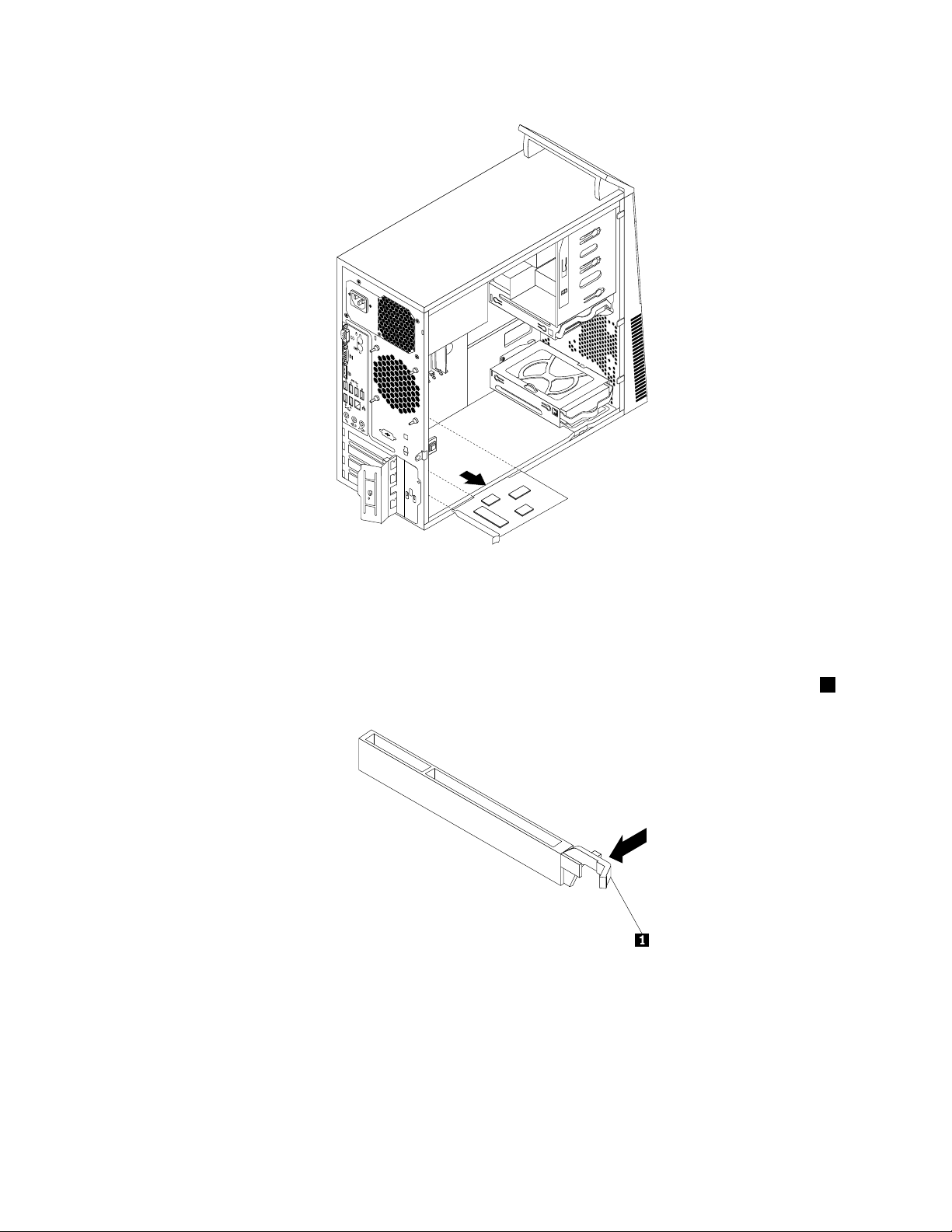
Σχήμα13.ΑφαίρεσηκάρταςPCI
Σημειώσεις:
a.Ηκάρταείναισφιχτάτοποθετημένηστηνυποδοχή.Ανείναιαπαραίτητο,τραβήξτετηνκάρταμε
μικρέςκινήσειςκαιστιςδύοπλευρέςτηςέωςότουαφαιρεθείπλήρωςαπότηνυποδοχήτης.
b.Εάνηκάρταασφαλίζεταιστηθέσητηςμεένακλιπσυγκράτησης,πιέστετοκλιπσυγκράτησης1
τηςκάρταςγιανατοανοίξετε.Πιάστετηνκάρτακαιτραβήξτετηνμεπροσοχήαπότηνυποδοχή.
5.ΑφαιρέστετηνέακάρταPCIαπότησυσκευασίαπροστασίαςαπόστατικόηλεκτρισμό.
6.Εγκαταστήστετηνέακάρταστηνκατάλληληυποδοχήστηνπλακέτασυστήματος.Ανατρέξτεστην
ενότητα“Εντοπισμόςεξαρτημάτωνστηνπλακέτασυστήματος”στησελίδα14.
Σημείωση:ΑνπρόκειταιναεγκαταστήσετεμιακάρταγραφικώνPCIExpressx16,βεβαιωθείτεότιτα
κλιπσυγκράτησηςτηςυποδοχήςκάρταςμνήμηςείναικλειστάπρινξεκινήσετετηνεγκατάστασητης
κάρταςγραφικών.
46ThinkCentreM78Οδηγόςχρήσης
Page 59

7.ΚλείστετηλαβήασφάλισηςγιαναασφαλίσετετηνκάρταPCI.
Σχήμα14.ΕγκατάστασηκάρταςPCI
Επόμενεςενέργειες:
•Γιαναεγκαταστήσετεκάποιοάλλοεξάρτημαυλικούεξοπλισμού,ανατρέξτεστηνκατάλληληενότητα.
•Γιαναολοκληρώσετετηνεγκατάστασηήτηναντικατάσταση,βλ.“Ολοκλήρωσητηςαντικατάστασης
υλικούεξοπλισμού”στησελίδα92
.
Εγκατάστασηήαντικατάστασημονάδαςμνήμης
Προσοχή:
Μηνανοίξετετονυπολογιστήκαιμηνεπιχειρήσετεοποιαδήποτεεπισκευήπρινδιαβάσετεκαικατανοήσετετις
“Σημαντικέςπληροφορίεςγιατηνασφάλεια”στησελίδαv.
Σεαυτήτηνενότηταπαρέχονταιοδηγίεςγιατηνεγκατάστασηήαντικατάστασημιαςμονάδαςμνήμης.
Ουπολογιστήςσαςδιαθέτειτέσσεριςυποδοχέςγιατηνεγκατάστασηήαντικατάστασημονάδωνμνήμης
DDR3UDIMMοιοποίεςμπορούνναπαρέχουνέως32GBμνήμησυστήματος.Γιατηνεγκατάστασηή
αντικατάστασημιαςμονάδαςμνήμης,χρησιμοποιήστεμονάδεςDDR3UDIMMτων2GB,4GBή8GBσε
οποιονδήποτεσυνδυασμόέως32GB.
Στονπαρακάτωπίνακαπαρέχονταιπληροφορίεςσχετικάμετουςκανόνεςεγκατάστασηςτηςμονάδας
μνήμης,τουςοποίουςθαπρέπειναλάβετευπόψησαςκατάτηνεγκατάστασηήτηναφαίρεσημιαςμονάδας
μνήμης.Τοσύμβολο“X”υποδεικνύειτιςυποδοχέςμνήμηςστιςοποίεςθαπρέπειναεγκατασταθούνοι
μονάδεςμνήμηςσεδιαφορετικέςπεριπτώσεις.Οιαριθμοί1,2,3και4υποδεικνύουνταβήματατης
διαδικασίαςεγκατάστασης.Γιαναεντοπίσετετιςυποδοχέςτωνμονάδωνμνήμης,ανατρέξτεστοθέμα
“Εντοπισμόςεξαρτημάτωνστηνπλακέτασυστήματος”στησελίδα14
.
Κεφάλαιο5.Εγκατάστασηήαντικατάστασηυλικούεξοπλισμού47
Page 60
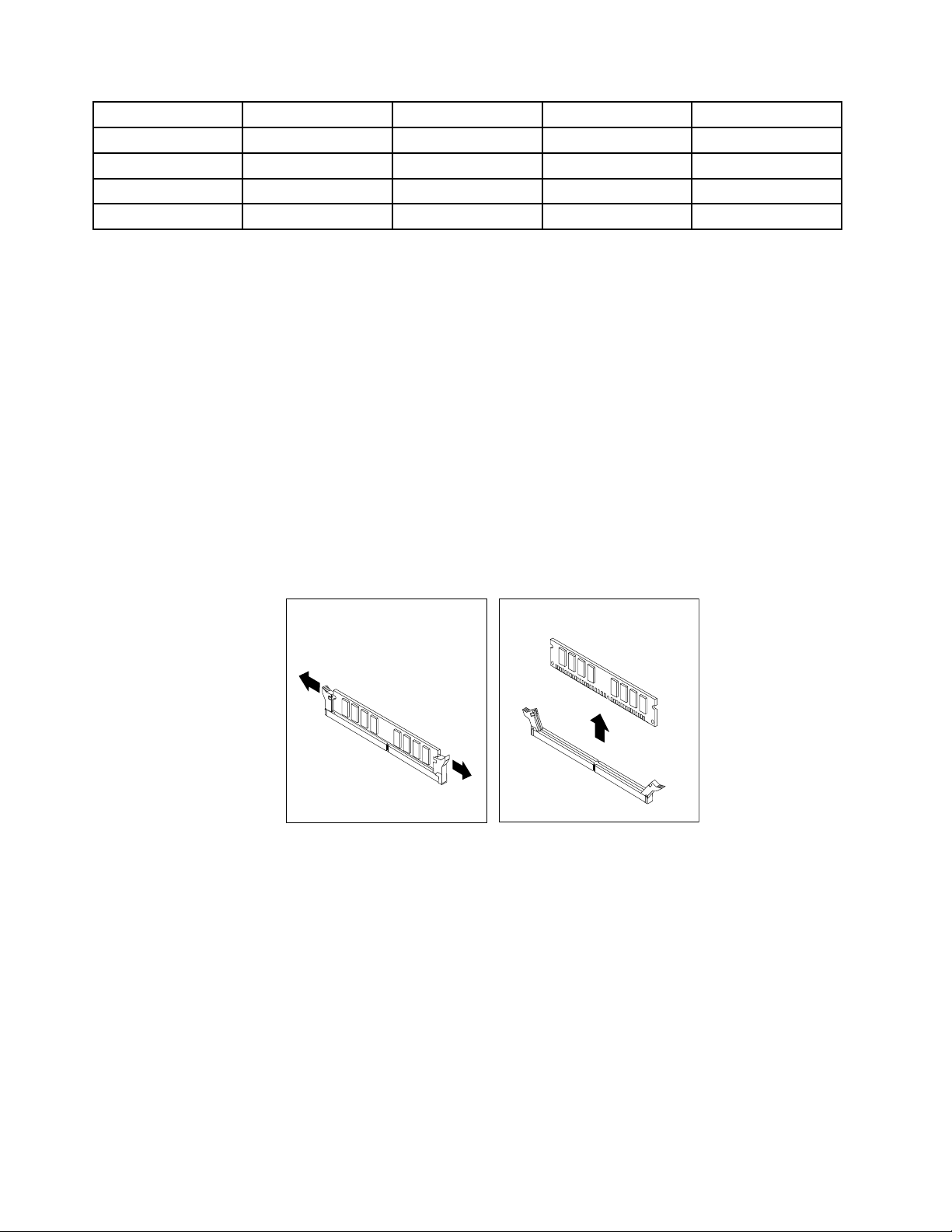
UDIMMDIMM1DIMM2DIMM3DIMM4
ΜίαUDIMM
ΔύοUDIMM
ΤρειςUDIMMX,3X,1X,2
ΤέσσεριςUDIMM
X,3X,1X,4
X
X,1
X,2
X,2
Γιαναεγκαταστήσετεήνααντικαταστήσετεμιαμονάδαμνήμης,κάντεταεξής:
1.Απενεργοποιήστετονυπολογιστήκαιαποσυνδέστεόλατακαλώδιαρεύματοςαπότιςηλεκτρικέςπρίζες.
2.Αφαιρέστετοκάλυμματουυπολογιστή.Ανατρέξτεστηνενότητα“Αφαίρεσητουκαλύμματοςτου
υπολογιστή”στησελίδα42.
3.Γυρίστετονυπολογιστήστοπλάιγιαναδιευκολύνετετηνπρόσβασηστηνπλακέτασυστήματος.
4.Εντοπίστετιςυποδοχέςτωνμονάδωνμνήμης.Ανατρέξτεστηνενότητα“Εντοπισμόςεξαρτημάτωνστην
πλακέτασυστήματος”στησελίδα14.
5.Αφαιρέστεταεξαρτήματαπουεμποδίζουντηνπρόσβασηστιςυποδοχέςτωνμονάδωνμνήμης.Ανάλογα
μετομοντέλουπολογιστή,ίσωςχρειαστείνααφαιρέσετετηνκάρταγραφικώνPCIExpressx16γιανα
αποκτήσετεευκολότερηπρόσβασηστιςυποδοχέςμνήμης.Ανατρέξτεστηνενότητα“Εγκατάστασηή
αντικατάστασηκάρταςPCI”στησελίδα44.
6.Ανάλογαμετοανπρόκειταιναεγκαταστήσετεήνααντικαταστήσετεμιαμονάδαμνήμης,κάντεένα
απόταακόλουθα:
•Ανθέλετενααντικαταστήσετεμιαπαλιάμονάδαμνήμης,ανοίξτετακλιπσυγκράτησηςκαιτραβήξτε
προσεκτικάτημονάδαμνήμηςαπότηνυποδοχήτης.
Σχήμα15.Αφαίρεσημονάδαςμνήμης
48ThinkCentreM78Οδηγόςχρήσης
Page 61
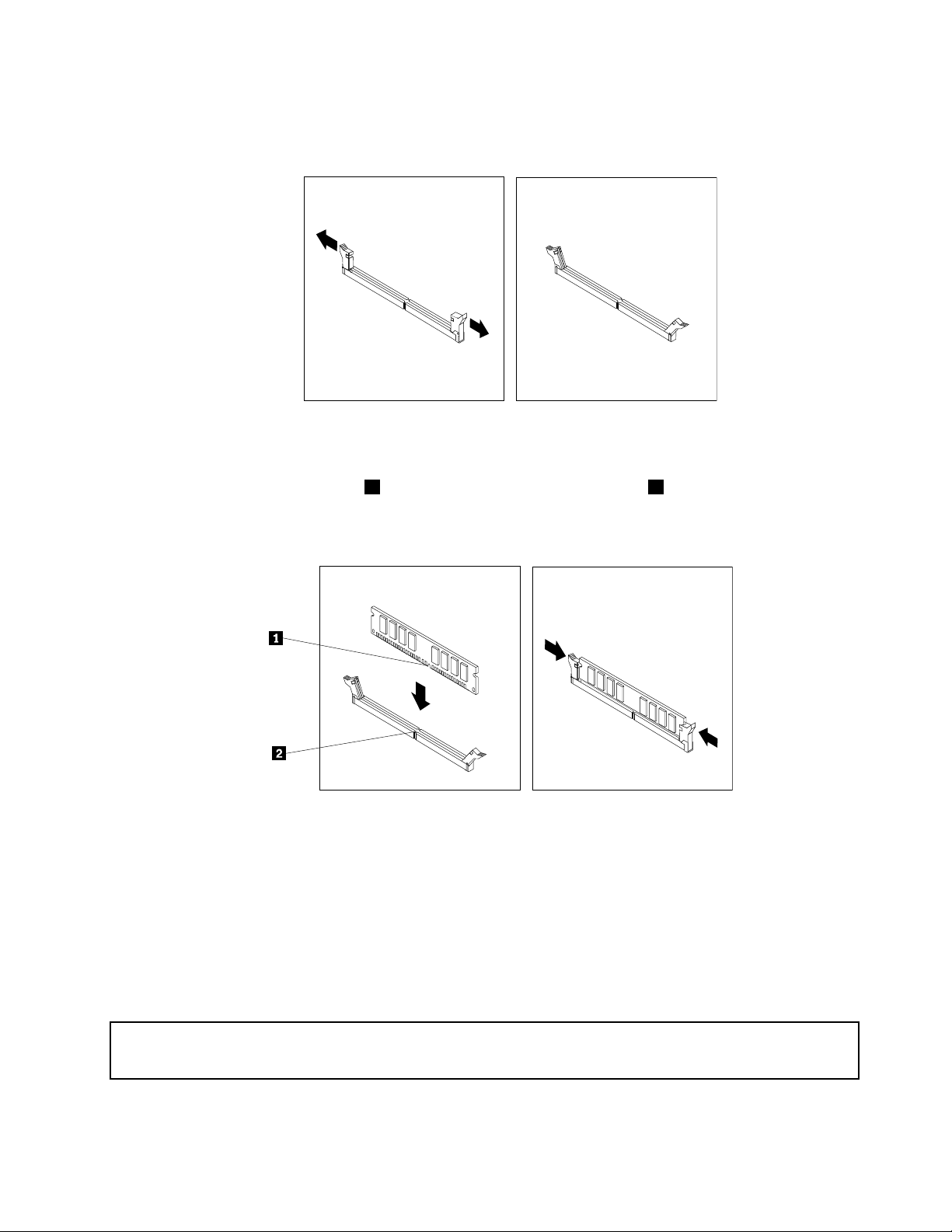
•Ανεγκαθιστάτεμιαμονάδαμνήμης,ανοίξτετακλιπσυγκράτησηςτηςυποδοχήςμνήμηςστηνοποία
θέλετεναεγκαταστήσετετημονάδαμνήμης.
Σχήμα16.Άνοιγματωνκλιπσυγκράτησης
7.Κρατήστετηνέαμονάδαμνήμηςπάνωαπότηνυποδοχήμονάδαςμνήμης.Βεβαιωθείτεότιέχετε
ευθυγραμμίσεισωστάτηνεσοχή1τηςμονάδαςμνήμηςμετηνπροεξοχή2πουυπάρχειστηνυποδοχή
τηςμονάδαςμνήμηςστηνπλακέτασυστήματος.Σπρώξτεπροςτακάτωτημονάδαμνήμηςστην
υποδοχήμέχρινακλείσουνοιασφάλειες.
Σχήμα17.Εγκατάστασημονάδαςμνήμης
8.ΕγκαταστήστεξανάτηνκάρταγραφικώνPCIExpressx16αντηνέχετεαφαιρέσει.
Επόμενεςενέργειες:
•Γιαναεγκαταστήσετεκάποιοάλλοεξάρτημαυλικούεξοπλισμού,ανατρέξτεστηνκατάλληληενότητα.
•Γιαναολοκληρώσετετηνεγκατάστασηήτηναντικατάσταση,βλ.“Ολοκλήρωσητηςαντικατάστασης
υλικούεξοπλισμού”στησελίδα92
.
Εγκατάστασηήαντικατάστασητηςμονάδαςοπτικούδίσκου
Προσοχή:
Μηνανοίξετετονυπολογιστήκαιμηνεπιχειρήσετεοποιαδήποτεεπισκευήπρινδιαβάσετεκαικατανοήσετετις
“Σημαντικέςπληροφορίεςγιατηνασφάλεια”στησελίδαv.
Σεαυτήτηνενότηταπαρέχονταιοδηγίεςγιατηνεγκατάστασηήαντικατάστασητηςμονάδαςοπτικούδίσκου.
Κεφάλαιο5.Εγκατάστασηήαντικατάστασηυλικούεξοπλισμού49
Page 62

Γιαναεγκαταστήσετεήνααντικαταστήσετεμιαμονάδαοπτικούδίσκου,κάντεταακόλουθα:
1.Απενεργοποιήστετονυπολογιστήκαιαποσυνδέστεόλατακαλώδιαρεύματοςαπότιςηλεκτρικέςπρίζες.
2.Αφαιρέστετοκάλυμματουυπολογιστή.Ανατρέξτεστηνενότητα“Αφαίρεσητουκαλύμματοςτου
υπολογιστή”στησελίδα42.
3.Αφαιρέστετηνπρόσοψητουυπολογιστή.Ανατρέξτεστηνενότητα“Αφαίρεσηκαιεπανεγκατάστασητης
πρόσοψης”στησελίδα43.
4.Ανάλογαμετοανπρόκειταιναεγκαταστήσετεήνααντικαταστήσετεμιαμονάδαοπτικούδίσκου,
κάντεένααπόταακόλουθα:
•Εάνθέλετεναεγκαταστήσετεμιαδευτερεύουσαμονάδαοπτικούδίσκου,αφαιρέστεαπότην
πρόσοψητοπλαστικόκαπάκιαπότηνυποδοχήμονάδαςπουεπιθυμείτεναχρησιμοποιήσετε.Ανστη
θήκητηςμονάδαςέχειεγκατασταθείμεταλλικήθωράκισηαπόστατικόηλεκτρισμό,αφαιρέστετη
μεταλλικήθωράκιση.
•Ανσκοπεύετενααντικαταστήσετεμιαμονάδαοπτικούδίσκου,αποσυνδέσετετοκαλώδιοσήματος
καιτοκαλώδιορεύματοςαπότοπίσωμέροςτηςμονάδαςοπτικούδίσκου,πατήστετομπλεκουμπί
απασφάλισηςκαιολισθήστετημονάδααπότηνπρόσοψητουυπολογιστή.
Σχήμα18.Αφαίρεσητηςμονάδαςοπτικούδίσκου
5.Εγκαταστήστετοέλασμασυγκράτησηςστηναριστερήπλευράτηςνέαςμονάδαςοπτικούδίσκου.
Σχήμα19.Εγκατάστασητουελάσματοςσυγκράτησηςτηςμονάδαςοπτικούδίσκου
50ThinkCentreM78Οδηγόςχρήσης
Page 63
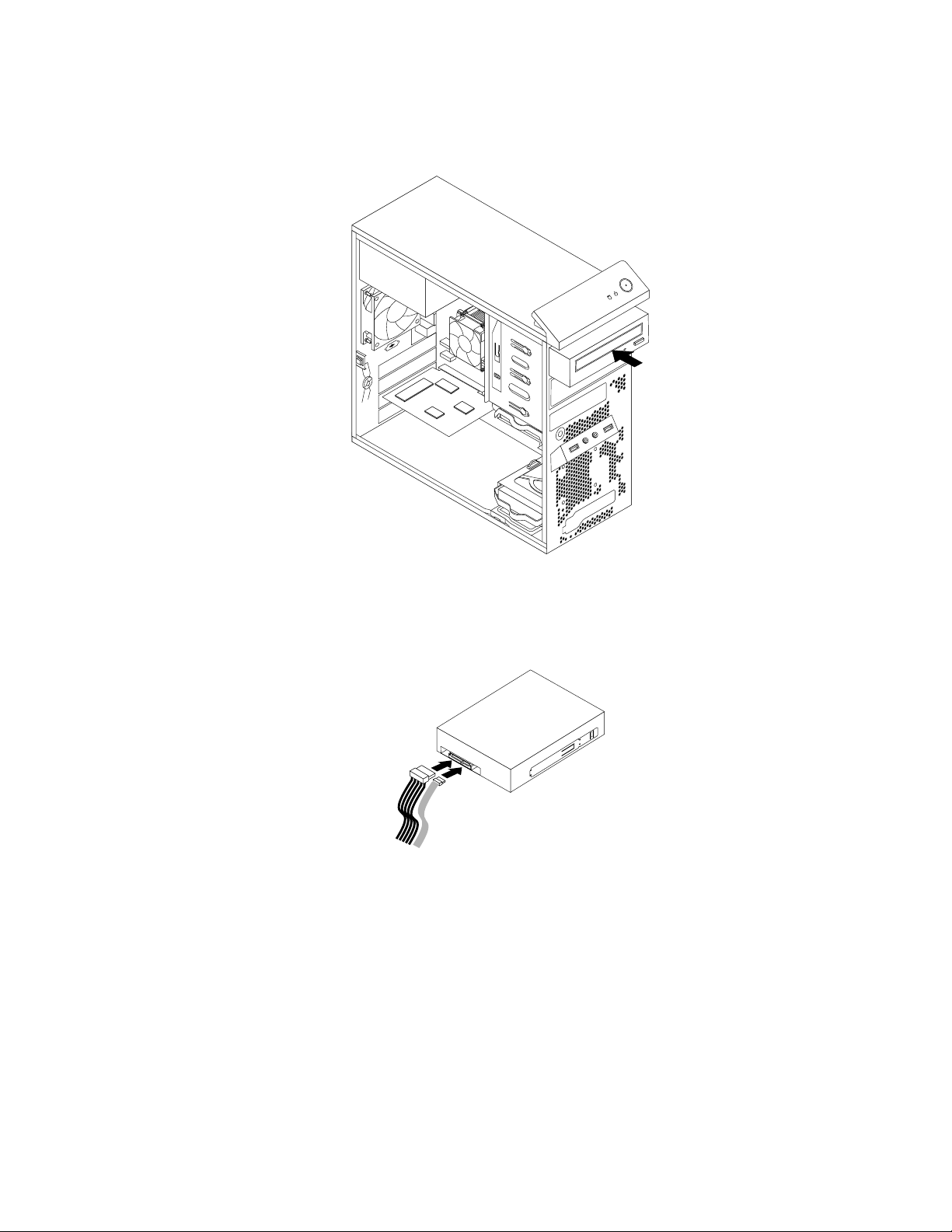
6.Σύρετετηνέαμονάδαοπτικούδίσκουστηθήκητηςαπότηνπρόσοψητουυπολογιστήμέχρινα
ασφαλίσειστηθέσητης.
Σχήμα20.Εγκατάστασητηςμονάδαςοπτικούδίσκου
7.Συνδέστετοκαλώδιοσήματοςκαιτοκαλώδιοπαροχήςρεύματοςστηνέαμονάδαοπτικούδίσκου.
Σχήμα21.Σύνδεσητηςμονάδαςοπτικούμέσου
8.Τοποθετήστεξανάτηνπρόσοψητουυπολογιστή.Ανατρέξτεστηνενότητα“Αφαίρεσηκαι
επανεγκατάστασητηςπρόσοψης”στησελίδα43.
Επόμενεςενέργειες:
•Γιαναεγκαταστήσετεκάποιοάλλοεξάρτημαυλικούεξοπλισμού,ανατρέξτεστηνκατάλληληενότητα.
•Γιαναολοκληρώσετετηνεγκατάστασηήτηναντικατάσταση,βλ.“Ολοκλήρωσητηςαντικατάστασης
υλικούεξοπλισμού”στησελίδα92.
Κεφάλαιο5.Εγκατάστασηήαντικατάστασηυλικούεξοπλισμού51
Page 64

Εγκατάστασηήαντικατάστασητηςμονάδαςανάγνωσηςκάρτας
Προσοχή:
Μηνανοίξετετονυπολογιστήκαιμηνεπιχειρήσετεοποιαδήποτεεπισκευήπρινδιαβάσετεκαικατανοήσετετις
“Σημαντικέςπληροφορίεςγιατηνασφάλεια”στησελίδαv.
Σεαυτήτηνενότηταπαρέχονταιοδηγίεςγιατηνεγκατάστασηήαντικατάστασητηςμονάδαςανάγνωσης
κάρτας.
Σημείωση:Ημονάδαανάγνωσηςκάρταςδιατίθεταιμόνοσεορισμέναμοντέλα.Γιανέαεγκατάσταση,
ανατρέξτεστηνενότητα“Εγκατάστασητηςμονάδαςανάγνωσηςκάρτας”στησελίδα52
ανατρέξτεστηνενότητα“Αντικατάστασητηςμονάδαςανάγνωσηςκάρτας”στησελίδα55.
Εγκατάστασητηςμονάδαςανάγνωσηςκάρτας
Γιαναεγκαταστήσετετημονάδαανάγνωσηςκάρτας,κάντεταακόλουθα:
1.Αφαιρέστεοποιαδήποτεμέσααποθήκευσηςαπότιςαντίστοιχεςμονάδεςκαιαπενεργοποιήστεόλες
τιςσυνδεδεμένεςσυσκευέςκαιτονίδιοτονυπολογιστή.Στησυνέχεια,αποσυνδέστεόλατακαλώδια
ρεύματοςαπότιςηλεκτρικέςπρίζεςκαιαποσυνδέστεόλατακαλώδιαπουείναισυνδεδεμέναστον
υπολογιστή.
2.Αφαιρέστετοκάλυμματουυπολογιστή.Ανατρέξτεστηνενότητα“Αφαίρεσητουκαλύμματοςτου
υπολογιστή”στησελίδα42.
3.Αφαιρέστετηνπρόσοψητουυπολογιστή.Ανατρέξτεστηνενότητα“Αφαίρεσηκαιεπανεγκατάστασητης
πρόσοψης”στησελίδα43
4.Εντοπίστετηθήκημονάδαςανάγνωσηςκάρτας.Ανατρέξτεστηνενότητα“Εντοπισμόςεσωτερικών
μονάδων”στησελίδα15.
.
.Γιααντικατάσταση,
52ThinkCentreM78Οδηγόςχρήσης
Page 65

5.Περιστρέψτετοέλασμασυγκράτησηςπροςτααριστεράκαισύρετέτοέξωαπότοπερίβλημα.
Σχήμα22.Αφαίρεσητουελάσματοςσυγκράτησηςτηςμονάδαςανάγνωσηςκάρτας
6.Εγκαταστήστετοέλασμασυγκράτησηςτηςμονάδαςανάγνωσηςκάρταςστοπλάιτηςνέαςμονάδας
ανάγνωσηςκάρτας.
Σχήμα23.Εγκατάστασητουελάσματοςσυγκράτησηςτηςμονάδαςανάγνωσηςκάρτας
Κεφάλαιο5.Εγκατάστασηήαντικατάστασηυλικούεξοπλισμού53
Page 66

7.Ολισθήστετημονάδαανάγνωσηςκάρταςμετοέλασμασυγκράτησηςστηθήκημέχριναασφαλίσειστη
θέσητης.
Σχήμα24.Εγκατάστασητηςμονάδαςανάγνωσηςκάρτας
8.ΣυνδέστετοκαλώδιοτηςμονάδαςανάγνωσηςκάρταςστηνμπροστινήυποδοχήUSB2στηνπλακέτα
συστήματος.Ανατρέξτεστηνενότητα“Εντοπισμόςεξαρτημάτωνστηνπλακέτασυστήματος”στη
σελίδα14.
54ThinkCentreM78Οδηγόςχρήσης
Page 67

9.Τοποθετήστεξανάτηνπρόσοψητουυπολογιστή.Ανατρέξτεστηνενότητα“Αφαίρεσηκαι
επανεγκατάστασητηςπρόσοψης”στησελίδα43.
Σημείωση:Ίσωςχρειαστείνααφαιρέσετετοκάλυμματηςμονάδαςανάγνωσηςκάρτας2απότην
πρόσοψη.Γιανααφαιρέσετετοκάλυμματηςμονάδαςανάγνωσηςκάρτας,περιστρέψτεταδύοκλιπ
συγκράτησης1πουασφαλίζουντοκάλυμματηςμονάδαςπροςέξωκαι,στησυνέχεια,αποσυνδέστετο
κάλυμμααπότηνπρόσοψη.
Σχήμα25.Αφαίρεσητουκαλύμματοςτηςμονάδαςανάγνωσηςκάρτας
Επόμενεςενέργειες:
•Γιαναεγκαταστήσετεκάποιοάλλοεξάρτημαυλικούεξοπλισμού,ανατρέξτεστηνκατάλληληενότητα.
•Γιαναολοκληρώσετετηνεγκατάστασηήτηναντικατάσταση,βλ.“Ολοκλήρωσητηςαντικατάστασης
υλικούεξοπλισμού”στησελίδα92.
Αντικατάστασητηςμονάδαςανάγνωσηςκάρτας
Γιανααντικαταστήσετετημονάδαανάγνωσηςκάρτας,κάντεταακόλουθα:
1.Αφαιρέστεοποιαδήποτεμέσααποθήκευσηςαπότιςαντίστοιχεςμονάδεςκαιαπενεργοποιήστεόλες
τιςσυνδεδεμένεςσυσκευέςκαιτονίδιοτονυπολογιστή.Στησυνέχεια,αποσυνδέστεόλατακαλώδια
ρεύματοςαπότιςηλεκτρικέςπρίζεςκαιαποσυνδέστεόλατακαλώδιαπουείναισυνδεδεμέναστον
υπολογιστή.
2.Αφαιρέστετοκάλυμματουυπολογιστή.Ανατρέξτεστηνενότητα“Αφαίρεσητουκαλύμματοςτου
υπολογιστή”στησελίδα42.
3.Αφαιρέστετηνπρόσοψητουυπολογιστή.Ανατρέξτεστηνενότητα“Αφαίρεσηκαιεπανεγκατάστασητης
πρόσοψης”στησελίδα43.
4.Εντοπίστετημονάδαανάγνωσηςκάρτας.Ανατρέξτεστηνενότητα“Εντοπισμόςεξαρτημάτων”στη
σελίδα13.
5.ΑποσυνδέστετοκαλώδιοτηςμονάδαςανάγνωσηςκάρταςαπότηνυποδοχήUSBστηνπλακέτα
συστήματος.Ανατρέξτεστηνενότητα“Εντοπισμόςεξαρτημάτωνστηνπλακέτασυστήματος”στη
σελίδα14
.
Κεφάλαιο5.Εγκατάστασηήαντικατάστασηυλικούεξοπλισμού55
Page 68

6.Πατήστετομπλεκλιπσυγκράτησηςγιανααφαιρέσετετημονάδαανάγνωσηςκάρταςαπότοπερίβλημα.
Σχήμα26.Αφαίρεσητηςμονάδαςανάγνωσηςκάρτας
7.Εγκαταστήστετοέλασμασυγκράτησηςτηςμονάδαςανάγνωσηςκάρταςστοπλάιτηςνέαςμονάδας
ανάγνωσηςκάρτας.
Σχήμα27.Εγκατάστασητουελάσματοςσυγκράτησηςτηςμονάδαςανάγνωσηςκάρτας
56ThinkCentreM78Οδηγόςχρήσης
Page 69

8.Ολισθήστετηνέαμονάδαανάγνωσηςκάρταςστηθήκημέχριναασφαλίσει.
Σχήμα28.Εγκατάστασητηςμονάδαςανάγνωσηςκάρτας
9.ΕπανασυνδέστετοκαλώδιοτηςμονάδαςανάγνωσηςκάρταςστηνμπροστινήυποδοχήUSB2στην
πλακέτασυστήματος.Ανατρέξτεστηνενότητα“Εντοπισμόςεξαρτημάτωνστηνπλακέτασυστήματος”
στησελίδα14.
10.Τοποθετήστεξανάτηνπρόσοψητουυπολογιστή.Ανατρέξτεστηνενότητα“Αφαίρεσηκαι
επανεγκατάστασητηςπρόσοψης”στησελίδα43.
11.Γιαναολοκληρώσετετηνεγκατάστασηήτηναντικατάσταση,βλ.“Ολοκλήρωσητηςαντικατάστασης
υλικούεξοπλισμού”στησελίδα92
.
Αντικατάστασητηςμπαταρίας
Προσοχή:
Μηνανοίξετετονυπολογιστήκαιμηνεπιχειρήσετεοποιαδήποτεεπισκευήπρινδιαβάσετεκαικατανοήσετετις
“Σημαντικέςπληροφορίεςγιατηνασφάλεια”στησελίδαv.
Έναειδικότμήματηςμνήμηςτουυπολογιστήσαςδιατηρείτηνημερομηνία,τηνώρακαιτιςρυθμίσειςτων
ενσωματωμένωνσυσκευών,π.χ.τηναντιστοιχίατωνπαράλληλωνθυρών.Υπάρχειεπίσηςμιαμπαταρίαπου
διατηρείαυτέςτιςπληροφορίεςότανσβήνετετονυπολογιστήσας.
Ημπαταρίασυνήθωςδενχρειάζεταιφόρτισηήσυντήρησηκατάτηδιάρκειατηςζωήςτης.Ωστόσο,καμία
μπαταρίαδενκρατάειγιαπάντα.Ανπέσειητάσητηςμπαταρίας,ηημερομηνία,ηώρακαιοιπληροφορίες
ρύθμισης(συμπεριλαμβανομένωντωνκωδικώνπρόσβασης)χάνονται.Στηνπερίπτωσηαυτήεμφανίζεταιένα
μήνυμασφάλματοςότανανάψετετονυπολογιστή.
Ανατρέξτεστην“Ειδοποίησησχετικάμετηνμπαταρίαλιθίουσεσχήμανομίσματος”στονΟδηγόασφάλειας,
εγγύησηςκαιεγκατάστασηγιαπληροφορίεςσχετικάμετηναντικατάστασηκαιτηναπόρριψητηςμπαταρίας.
Γιανααντικαταστήσετετηνμπαταρία,κάντεταακόλουθα:
1.Απενεργοποιήστετονυπολογιστήκαιαποσυνδέστεόλατακαλώδιαρεύματοςαπότιςηλεκτρικέςπρίζες.
Κεφάλαιο5.Εγκατάστασηήαντικατάστασηυλικούεξοπλισμού57
Page 70

2.Αφαιρέστετοκάλυμματουυπολογιστή.Ανατρέξτεστηνενότητα“Αφαίρεσητουκαλύμματοςτου
υπολογιστή”στησελίδα42
.
3.Εντοπίστετημπαταρία.Ανατρέξτεστηνενότητα“Εντοπισμόςεξαρτημάτωνστηνπλακέτασυστήματος”
στησελίδα14
.
4.Αφαιρέστετηνπαλιάμπαταρία.
Σχήμα29.Αφαίρεσητηςπαλιάςμπαταρίας
5.Εγκαταστήστεμιανέαμπαταρία.
Σχήμα30.Εγκατάστασηνέαςμπαταρίας
6.Τοποθετήστεξανάτοκάλυμμαστονυπολογιστήκαισυνδέστετακαλώδια.Ανατρέξτεστηνενότητα
“Ολοκλήρωσητηςαντικατάστασηςυλικούεξοπλισμού”στησελίδα92
.
Σημείωση:Αφούαντικαταστήσετετημπαταρία,τηνπρώτηφοράπουθαεκκινήσετετονυπολογιστή
μπορείναεμφανιστείέναμήνυμασφάλματος.Αυτήείναιφυσιολογικήλειτουργίαμετάτηνεγκατάσταση
τηςμπαταρίας.
7.Ενεργοποιήστετονυπολογιστήκαιόλεςτιςσυνδεδεμένεςσυσκευές.
8.ΧρησιμοποιήστετοπρόγραμμαSetupUtilityγιαναορίσετεξανάτηνημερομηνίακαιτηνώρακαι
οποιουσδήποτεκωδικούςπρόσβασης.ΑνατρέξτεστηνενότηταΚεφάλαιο7“Χρήσητουπρογράμματος
SetupUtility”στησελίδα105.
Επόμενεςενέργειες:
•Γιαναεγκαταστήσετεκάποιοάλλοεξάρτημαυλικούεξοπλισμού,ανατρέξτεστηνκατάλληληενότητα.
•Γιαναολοκληρώσετετηνεγκατάστασηήτηναντικατάσταση,βλ.“Ολοκλήρωσητηςαντικατάστασης
υλικούεξοπλισμού”στησελίδα92.
Αντικατάστασητουτροφοδοτικού
Προσοχή:
Μηνανοίξετετονυπολογιστήκαιμηνεπιχειρήσετεοποιαδήποτεεπισκευήπρινδιαβάσετεκαικατανοήσετετις
“Σημαντικέςπληροφορίεςγιατηνασφάλεια”στησελίδαv.
Σεαυτήτηνενότηταπαρέχονταιοδηγίεςγιατηναντικατάστασητηςμονάδαςτροφοδοτικού.
58ThinkCentreM78Οδηγόςχρήσης
Page 71

Παρόλοπουδενυπάρχουνκινητάμέρηστονυπολογιστήσαςαφούαποσυνδεθείτοκαλώδιορεύματος,
θαπρέπειναλάβετευπόψησαςτιςπαρακάτωπροειδοποιήσειςγιατηνασφάλειάσας,καθώςκαιγια
πιστοποίησηκατάUL(UnderwritersLaboratories).
Προφύλαξη:
Επικίνδυνακινητάμέρη.Αποφύγετετηνεπαφήμεταδάχτυλάσαςκαιμεάλλαμέρητουσώματος.
Προφύλαξη:
Ποτέμηναφαιρείτετοκάλυμμαενόςτροφοδοτικούήοποιουδήποτεεξαρτήματοςστοοποίουπάρχει
ηακόλουθηετικέτα.
Στοεσωτερικόοποιασδήποτεσυσκευήςστηνοποίαείναιεπικολλημένηαυτήηετικέταυπάρχουν
επικίνδυναεπίπεδαηλεκτρικήςτάσης,ρεύματοςκαιενέργειας.Δενυπάρχουνστοεσωτερικόαυτών
τωνσυσκευώνεξαρτήματατωνοποίωνμπορείναγίνεισυντήρηση.Ανυποψιάζεστεότιυπάρχει
πρόβλημαμεκάποιοαπόαυτάταεξαρτήματα,επικοινωνήστεμεένανειδικευμένοτεχνικό.
Γιανααντικαταστήσετετοτροφοδοτικό,κάντεταακόλουθα:
1.Απενεργοποιήστετονυπολογιστήκαιαποσυνδέστεόλατακαλώδιαρεύματοςαπότιςηλεκτρικέςπρίζες.
2.Αφαιρέστετοκάλυμματουυπολογιστή.Ανατρέξτεστηνενότητα“Αφαίρεσητουκαλύμματοςτου
υπολογιστή”στησελίδα42.
3.Αποσυνδέστετακαλώδιατηςμονάδαςτροφοδοτικούαπότηνπλακέτασυστήματοςκαθώςκαιαπό
όλεςτιςμονάδες.Ανατρέξτεστηνενότητα“Εντοπισμόςεξαρτημάτωνστηνπλακέτασυστήματος”στη
σελίδα14
.
4.Ελευθερώστετακαλώδιατηςμονάδαςτροφοδοτικούαπότακλιπκαιτουςσφιγκτήρεςστοπερίβλημα.
Κεφάλαιο5.Εγκατάστασηήαντικατάστασηυλικούεξοπλισμού59
Page 72

5.Τοποθετήστετονυπολογιστήσεοριζόντιαθέσηκαιαφαιρέστετιςτέσσεριςβίδεςπουασφαλίζουντη
μονάδατροφοδοτικούστοπίσωμέροςτουπεριβλήματος.
Σχήμα31.Αφαίρεσητωνβιδώντηςμονάδαςτροφοδοτικού
6.Ολισθήστετημονάδατροφοδοτικούπροςτομπροστινόμέροςτουυπολογιστήκαισηκώστετηνγια
νατηναφαιρέσετεαπότοπερίβλημα.
7.Βεβαιωθείτεότιηνέαμονάδατροφοδοτικούμετηνοποίαθααντικαταστήσετετημονάδαπου
αφαιρέσατεείναιηκατάλληλη.
8.Τοποθετήστετονέοτροφοδοτικόστοπερίβλημαευθυγραμμίζονταςτιςυποδοχέςγιατιςβίδεςστο
τροφοδοτικόμεεκείνεςτουπεριβλήματος.
9.Τοποθετήστετιςτέσσεριςβίδεςπουσυγκρατούντοτροφοδοτικόκαισφίξτετις.
Σημείωση:ΧρησιμοποιήστεμόνοβίδεςπουπαρέχονταιαπότηLenovo.
10.Συνδέστεξανάτακαλώδιατουτροφοδοτικούστηνπλακέτασυστήματοςκαισεκάθεμονάδα.
11.Ασφαλίστετακαλώδιατηςμονάδαςτροφοδοτικούμετακλιπκαιτουςσφιγκτήρεςστοπερίβλημα.
Επόμενεςενέργειες:
•Γιαναεγκαταστήσετεκάποιοάλλοεξάρτημαυλικούεξοπλισμού,ανατρέξτεστηνκατάλληληενότητα.
•Γιαναολοκληρώσετετηνεγκατάστασηήτηναντικατάσταση,βλ.“Ολοκλήρωσητηςαντικατάστασης
υλικούεξοπλισμού”στησελίδα92.
Αντικατάστασητηςμονάδαςψύκτραςκαιανεμιστήρα
Προσοχή:
Μηνανοίξετετονυπολογιστήκαιμηνεπιχειρήσετεοποιαδήποτεεπισκευήπρινδιαβάσετεκαικατανοήσετετις
“Σημαντικέςπληροφορίεςγιατηνασφάλεια”στησελίδαv
.
Σεαυτήτηνενότηταπαρέχονταιοδηγίεςγιατηναντικατάστασητηςμονάδαςψύκτραςκαιανεμιστήρα.
60ThinkCentreM78Οδηγόςχρήσης
Page 73

Προφύλαξη:
Ηθερμοκρασίατηςμονάδαςψύκτραςκαιανεμιστήραμπορείναείναιπολύυψηλή.Προτούανοίξετε
τοκάλυμματουυπολογιστή,απενεργοποιήστετονκαιπεριμένετεμερικάλεπτάμέχριναμειωθείη
θερμοκρασίατου.
Γιανααντικαταστήσετετηνψύκτρακαιτονανεμιστήρα,κάντεταακόλουθα:
1.Απενεργοποιήστετονυπολογιστήκαιαποσυνδέστεόλατακαλώδιαρεύματοςαπότιςηλεκτρικέςπρίζες.
2.Αφαιρέστετοκάλυμματουυπολογιστή.Ανατρέξτεστηνενότητα“Αφαίρεσητουκαλύμματοςτου
υπολογιστή”στησελίδα42.
3.Γυρίστετονυπολογιστήστοπλάιγιαναδιευκολύνετετηνπρόσβασηστηνπλακέτασυστήματος.
4.Εντοπίστετημονάδαψύκτραςκαιανεμιστήρα.Ανατρέξτεστηνενότητα“Εντοπισμόςεξαρτημάτωνστην
πλακέτασυστήματος”στησελίδα14.
5.Αποσυνδέστετοκαλώδιοτηςμονάδαςψύκτραςκαιανεμιστήρααπότηνυποδοχήανεμιστήρα
μικροεπεξεργαστήστηνπλακέτασυστήματος.Ανατρέξτεστηνενότητα“Εντοπισμόςεξαρτημάτωνστην
πλακέτασυστήματος”στησελίδα14.
6.Ακολουθήστεαυτήντησειράγιανααφαιρέσετετιςτέσσεριςβίδεςπουασφαλίζουντημονάδαψύκτρας
καιανεμιστήραστηνπλακέτασυστήματος:
a.Αφαιρέστεμερικώςτηβίδα1,κατόπιναφαιρέστεπλήρωςτηβίδα2και,στησυνέχεια,αφαιρέστε
πλήρωςτηβίδα1.
b.Αφαιρέστεμερικώςτηβίδα3,κατόπιναφαιρέστεπλήρωςτηβίδα4και,στησυνέχεια,αφαιρέστε
πλήρωςτηβίδα3.
Σημείωση:Αφαιρέστεπροσεκτικάτιςτέσσεριςβίδεςαπότηνπλακέτασυστήματοςγιανααποφύγετε
τηνπρόκλησηζημιάςστηνπλακέτα.Δενείναιδυνατήηαφαίρεσητωντεσσάρωνβιδώναπότημονάδα
ψύκτραςκαιανεμιστήρα.
Σχήμα32.Αφαίρεσητηςμονάδαςψύκτραςκαιανεμιστήρα
Κεφάλαιο5.Εγκατάστασηήαντικατάστασηυλικούεξοπλισμού61
Page 74
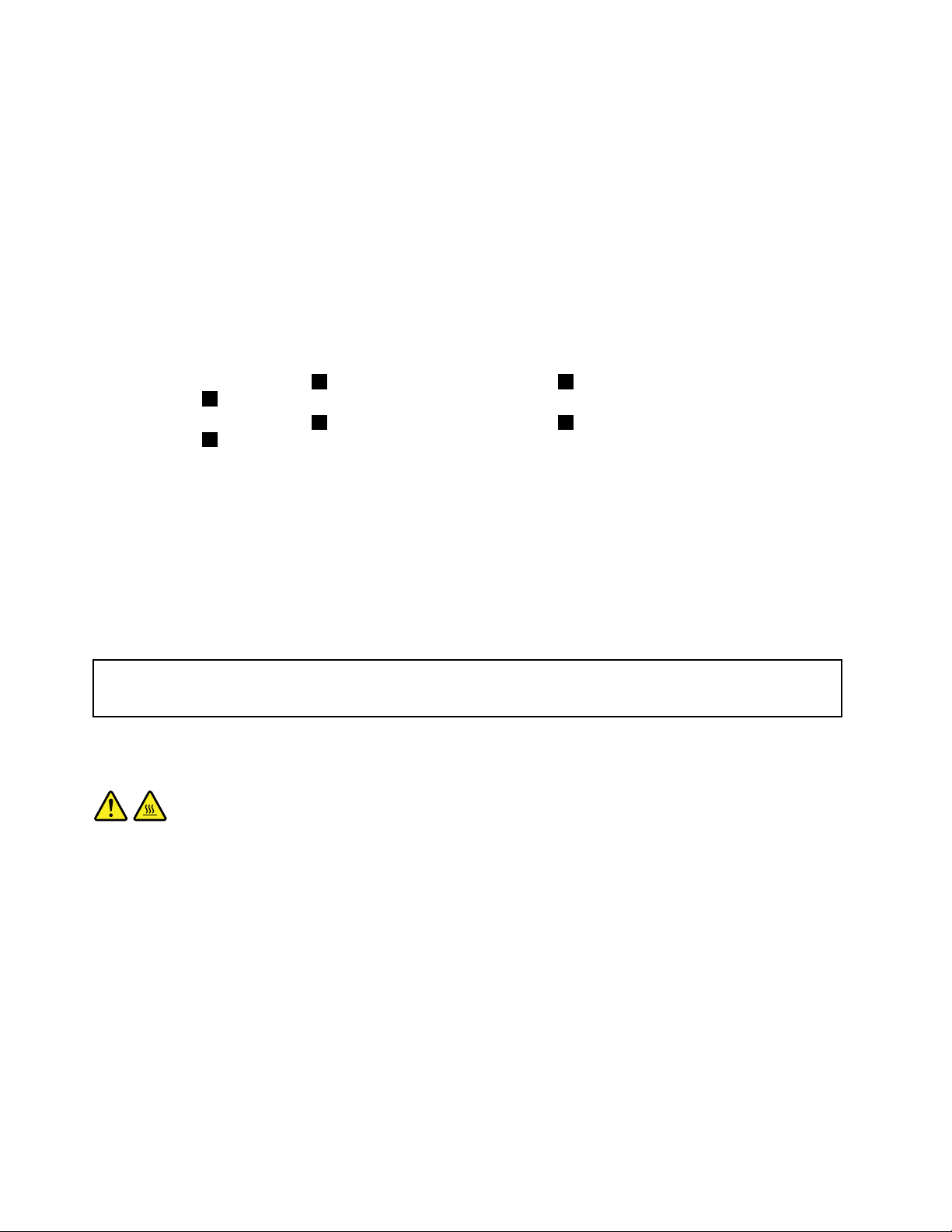
7.Ανασηκώστετηνελαττωματικήμονάδαψύκτραςκαιανεμιστήρααφαιρώνταςτηναπότηνπλακέτα
συστήματος.
Σημειώσεις:
a.Μπορείναχρειαστείναστρίψετετημονάδαψύκτραςκαιανεμιστήραπροσεκτικάγιανατην
απελευθερώσετεαπότομικροεπεξεργαστή.
b.Μηναγγίξετετοθερμικόγράσοτηςμονάδαςψύκτραςκαιανεμιστήρα.
8.Τοποθετήστετηνέαμονάδαψύκτραςκαιανεμιστήραστηνπλακέτασυστήματοςέτσιώστεοιτέσσερις
βίδεςτηςναείναιευθυγραμμισμένεςμετιςαντίστοιχεςοπέςστηνπλακέτασυστήματος.
Σημείωση:Τοποθετήστετηνέαμονάδαψύκτραςκαιανεμιστήραέτσιώστετοκαλώδιότηςναδείχνει
προςτηνυποδοχήστηνπλακέτασυστήματοςγιατονανεμιστήρατουμικροεπεξεργαστή.
9.Ακολουθήστετηνεξήςσειράγιανατοποθετήσετετιςτέσσεριςβίδεςκαιναασφαλίσετετηνέαμονάδα
ψήκτραςκαιανεμιστήρα.Μησφίξετετιςβίδεςυπερβολικά.
a.Σφίξτεμερικώςτηβίδα1,κατόπινσφίξτεπλήρωςτηβίδα2και,στησυνέχεια,σφίξτεπλήρως
τηβίδα1.
b.Σφίξτεμερικώςτηβίδα3,κατόπινσφίξτεπλήρωςτηβίδα4και,στησυνέχεια,σφίξτεπλήρως
τηβίδα3.
10.Συνδέστετοκαλώδιοτηςμονάδαςψύκτραςκαιανεμιστήραστηνυποδοχήανεμιστήραμικροεπεξεργαστή
στηνπλακέτασυστήματος.Ανατρέξτεστηνενότητα“Εντοπισμόςεξαρτημάτωνστηνπλακέτα
συστήματος”στησελίδα14.
Επόμενεςενέργειες:
•Γιαναεγκαταστήσετεκάποιοάλλοεξάρτημαυλικούεξοπλισμού,ανατρέξτεστηνκατάλληληενότητα.
•Γιαναολοκληρώσετετηνεγκατάστασηήτηναντικατάσταση,βλ.“Ολοκλήρωσητηςαντικατάστασης
υλικούεξοπλισμού”στησελίδα92
.
Αντικατάστασητουμικροεπεξεργαστή
Προσοχή:
Μηνανοίξετετονυπολογιστήκαιμηνεπιχειρήσετεοποιαδήποτεεπισκευήπρινδιαβάσετεκαικατανοήσετετις
“Σημαντικέςπληροφορίεςγιατηνασφάλεια”στησελίδαv.
Σεαυτήτηνενότηταπαρέχονταιοδηγίεςγιατηναντικατάστασητουμικροεπεξεργαστή.
Προφύλαξη:
Ηθερμοκρασίατηςψύκτραςκαιτουμικροεπεξεργαστήμπορείναείναιπολύυψηλή.Προτούανοίξετε
τοκάλυμματουυπολογιστή,απενεργοποιήστετονκαιπεριμένετεμερικάλεπτάμέχριναμειωθείη
θερμοκρασίατου.
Γιανααντικαταστήσετετομικροεπεξεργαστή,κάντεταακόλουθα:
1.Αφαιρέστεοποιαδήποτεμέσααποθήκευσηςαπότιςαντίστοιχεςμονάδεςκαιαπενεργοποιήστεόλες
τιςσυνδεδεμένεςσυσκευέςκαιτονίδιοτονυπολογιστή.Στησυνέχεια,αποσυνδέστεόλατακαλώδια
ρεύματοςαπότιςηλεκτρικέςπρίζεςκαιαποσυνδέστεόλατακαλώδιαπουείναισυνδεδεμέναστον
υπολογιστή.
2.Αφαιρέστετοκάλυμματουυπολογιστή.Ανατρέξτεστηνενότητα“Αφαίρεσητουκαλύμματοςτου
υπολογιστή”στησελίδα42.
3.Γυρίστετονυπολογιστήστοπλάιγιαναδιευκολύνετετηνπρόσβασηστηνπλακέτασυστήματος.
4.Εντοπίστετηνπλακέτασυστήματοςκαιαποσυνδέστεόλατακαλώδιαπουείναισυνδεδεμένασεαυτήν.
Ανατρέξτεστηνενότητα“Εντοπισμόςεξαρτημάτωνστηνπλακέτασυστήματος”στησελίδα14.
62ThinkCentreM78Οδηγόςχρήσης
Page 75

5.Αφαιρέστετημονάδαψύκτραςκαιανεμιστήρα.Ανατρέξτεστηνενότητα“Αντικατάστασητηςμονάδας
ψύκτραςκαιανεμιστήρα”στησελίδα60
.
Σημείωση:Γυρίστετημονάδαψύκτραςκαιανεμιστήραστοπλάιτης,έτσιώστετοθερμικόλιπαντικό
στοκάτωμέροςτηςναμηνέρθεισεεπαφήμεάλλααντικείμενα.
6.Σηκώστετημικρήλαβή1γιανααπελευθερώσετετομικροεπεξεργαστή2πουείναιασφαλισμένος
στηνπλακέτασυστήματος.
Σχήμα33.Πρόσβασηστονμικροεπεξεργαστή
7.Ανασηκώστετομικροεπεξεργαστήκαιαφαιρέστετοναπότηνυποδοχήτου.
Σχήμα34.Αφαίρεσητουμικροεπεξεργαστή
Σημειώσεις:
a.Ομικροεπεξεργαστήςκαιηυποδοχήπουαπεικονίζονταιεδώμπορείναέχουνδιαφορετικήεμφάνιση
απότομικροεπεξεργαστήκαιτηνυποδοχήστοδικόσαςυπολογιστή.
b.Παρατηρήστετηθέσητουμικροεπεξεργαστήστηνυποδοχήτου.Μπορείτενααναζητήσετετομικρό
τρίγωνο1σεμίααπότιςγωνίεςτουμικροεπεξεργαστή.Αυτόείναιιδιαίτερασημαντικόκατάτην
εγκατάστασητουνέουμικροεπεξεργαστήστηνπλακέτασυστήματος.
Κεφάλαιο5.Εγκατάστασηήαντικατάστασηυλικούεξοπλισμού63
Page 76
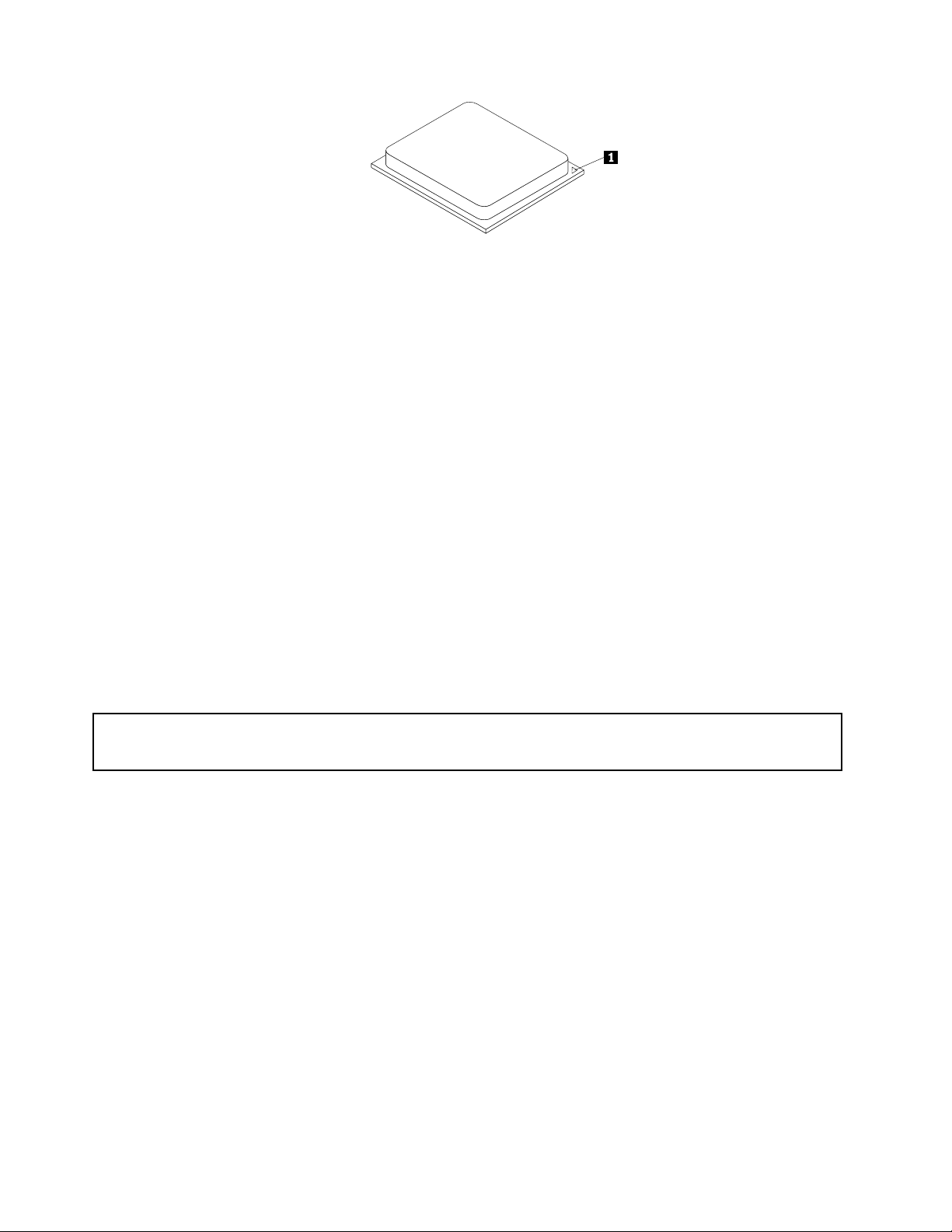
c.Αγγίξτεμόνοτιςάκρεςτουμικροεπεξεργαστή.Μηναγγίξετετιςχρυσέςεπαφέςπουβρίσκονται
στοκάτωμέρος.
d.Προσέξτεναμηνπέσεικάποιοαντικείμενοήυλικόμέσαστηνυποδοχήτουμικροεπεξεργαστή.
Πρέπειναδιατηρήσετετιςακίδεςστηνυποδοχήόσοτοδυνατόνπιοκαθαρές.
8.Βεβαιωθείτεότιομικρόςμοχλόςείναιανασηκωμένος.
9.Αφαιρέστετοπροστατευτικόκάλυμμαπουπροστατεύειτιςχρυσέςεπαφέςστονέομικροεπεξεργαστή.
10.Κρατήστετονέομικροεπεξεργαστήστιςάκρεςτουκαιευθυγραμμίστετηγωνίατουμικροεπεξεργαστή
πουέχειτομικρότρίγωνομετοαντίστοιχοτρίγωνοσεμίααπότιςγωνίεςτηςαντίστοιχηςυποδοχής.
11.Σπρώξτετονέομικροεπεξεργαστήπροσεκτικάπροςτακάτωστηνυποδοχήτουστηνπλακέτα
συστήματος.
12.Χαμηλώστετημικρήλαβήγιαναασφαλίσετετονέομικροεπεξεργαστήστηνυποδοχήτου.
13.Εγκαταστήστεξανάτημονάδαψύκτραςκαιανεμιστήρα.Ανατρέξτεστηνενότητα“Αντικατάστασητης
μονάδαςψύκτραςκαιανεμιστήρα”στησελίδα60
14.Συνδέστεστηνπλακέτασυστήματοςόλατακαλώδιαταοποίαείχατεαποσυνδέσει.
Επόμενεςενέργειες:
•Γιαναεγκαταστήσετεκάποιοάλλοεξάρτημαυλικούεξοπλισμού,ανατρέξτεστηνκατάλληληενότητα.
•Γιαναολοκληρώσετετηναντικατάσταση,βλ.“Ολοκλήρωσητηςαντικατάστασηςυλικούεξοπλισμού”στη
σελίδα92.
.
Αντικατάστασητηςκύριαςμονάδαςσκληρούδίσκου
Προσοχή:
Μηνανοίξετετονυπολογιστήκαιμηνεπιχειρήσετεοποιαδήποτεεπισκευήπρινδιαβάσετεκαικατανοήσετετις
“Σημαντικέςπληροφορίεςγιατηνασφάλεια”στησελίδαv.
Σεαυτήτηνενότηταπαρέχονταιοδηγίεςγιατηναντικατάστασητηςκύριαςμονάδαςσκληρούδίσκου.
Σημείωση:Ανάλογαμετοντύποτουμοντέλουσας,ουπολογιστήςσαςμπορείναδιαθέτειμιαμονάδα
SSD2,5ιντσών.ΓιαναεγκαταστήσετετημονάδαSSD,ανατρέξτεστοθέμα“Εγκατάστασητηςμονάδας
SSD”στησελίδα69.
Γιανααντικαταστήσετετηνκύριαμονάδασκληρούδίσκου,κάντεταακόλουθα:
1.Απενεργοποιήστετονυπολογιστήκαιαποσυνδέστεόλατακαλώδιαρεύματοςαπότιςηλεκτρικέςπρίζες.
2.Αφαιρέστετοκάλυμματουυπολογιστή.Ανατρέξτεστηνενότητα“Αφαίρεσητουκαλύμματοςτου
υπολογιστή”στησελίδα42.
3.Εντοπίστετηνκύριαμονάδασκληρούδίσκου.Ανατρέξτεστηνενότητα“Εντοπισμόςεσωτερικών
μονάδων”στησελίδα15.
4.Αποσυνδέστετοκαλώδιοσήματοςκαιτοκαλώδιοπαροχήςρεύματοςαπότημονάδασκληρούδίσκου.
5.Τραβήξτετηνμπλελαβήγιαναελευθερώσετεκαινααφαιρέσετετημονάδασκληρούδίσκουαπό
τοπερίβληματηςμονάδας.
64ThinkCentreM78Οδηγόςχρήσης
Page 77
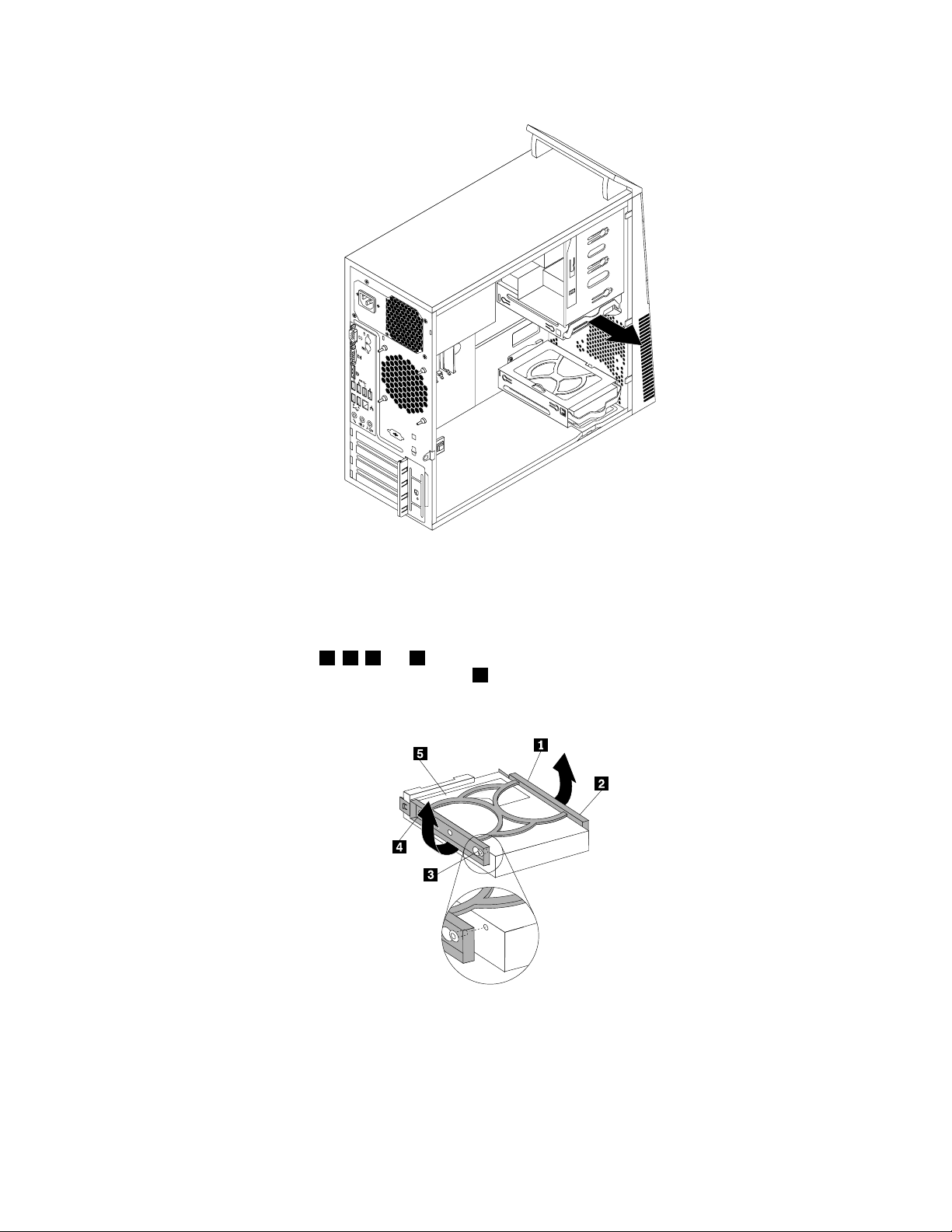
Σχήμα35.Αφαίρεσητηςκύριαςμονάδαςσκληρούδίσκου
6.Αφαιρέστετημονάδασκληρούδίσκουαπότομπλεπλαίσιοκάμπτονταςτιςπλευρέςτουπλαισίου
ώστεναελευθερωθείημονάδασκληρούδίσκου.
7.Γιαναεγκαταστήσετεμιανέαμονάδασκληρούδίσκουστομπλεπλαίσιο,ανοίξτετοπλαίσιοκαι
ευθυγραμμίστετιςακίδες1,2,3και4στοπλαίσιομετιςαντίστοιχεςοπέςστημονάδασκληρού
δίσκου.Μηναγγίξετετηνπλακέτακυκλωμάτων5πουβρίσκεταιστοκάτωμέροςτηςμονάδαςσκληρού
δίσκου.
Σχήμα36.Εγκατάστασητηςμονάδαςσκληρούδίσκουστοπλαίσιοστήριξης
Κεφάλαιο5.Εγκατάστασηήαντικατάστασηυλικούεξοπλισμού65
Page 78
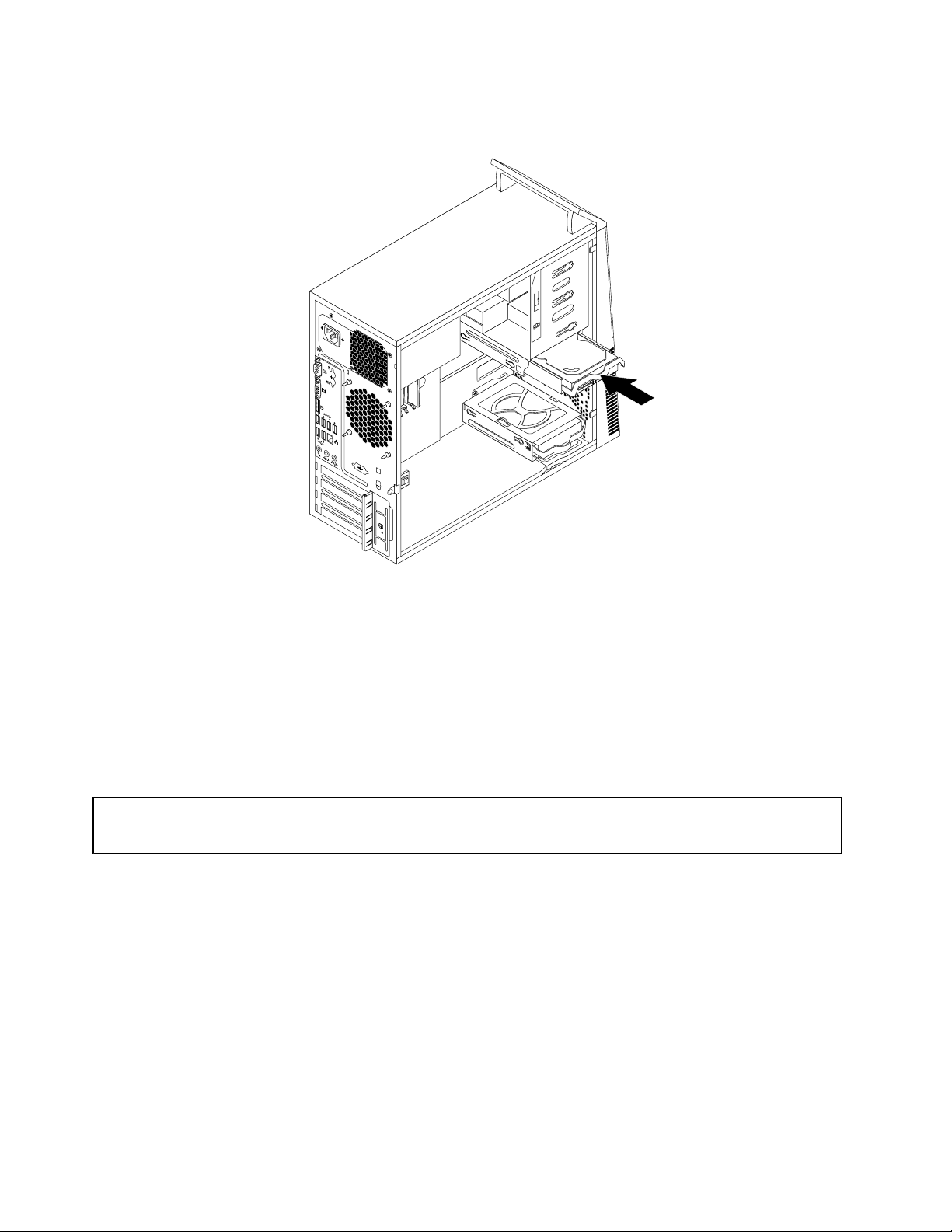
8.Ολισθήστετηνέαμονάδασκληρούδίσκουστοκέλυφόςτηςμέχριναασφαλίσειστηθέσητης.
Σχήμα37.Εγκατάστασητηςκύριαςμονάδαςσκληρούδίσκου
9.Συνδέστετοκαλώδιοσήματοςκαιτοκαλώδιοπαροχήςρεύματοςστηνέαμονάδασκληρούδίσκου.
Επόμενεςενέργειες:
•Γιαναεγκαταστήσετεκάποιοάλλοεξάρτημαυλικούεξοπλισμού,ανατρέξτεστηνκατάλληληενότητα.
•Γιαναολοκληρώσετετηνεγκατάστασηήτηναντικατάσταση,βλ.“Ολοκλήρωσητηςαντικατάστασης
υλικούεξοπλισμού”στησελίδα92.
Αντικατάστασητηςδευτερεύουσαςμονάδαςσκληρούδίσκου
Προσοχή:
Μηνανοίξετετονυπολογιστήκαιμηνεπιχειρήσετεοποιαδήποτεεπισκευήπρινδιαβάσετεκαικατανοήσετετις
“Σημαντικέςπληροφορίεςγιατηνασφάλεια”στησελίδαv.
Σημείωση:Ουπολογιστήςσαςδιαθέτειμιαθήκηδευτερεύουσαςμονάδαςσκληρούδίσκουγιατην
εγκατάστασηήτηναντικατάστασημιαςδευτερεύουσαςμονάδαςσκληρούδίσκου3,5ιντσώνήμιαςμονάδας
SSD2,5ιντσών.ΓιαναεγκαταστήσετετημονάδαSSD,ανατρέξτεστοθέμα“Εγκατάστασητηςμονάδας
SSD”στησελίδα69.
Σεαυτήτηνενότηταπαρέχονταιοδηγίεςγιατηναντικατάστασητηςδευτερεύουσαςμονάδαςσκληρού
δίσκου.
Γιανααντικαταστήσετετηδευτερεύουσαμονάδασκληρούδίσκου,κάντεταακόλουθα:
1.Απενεργοποιήστετονυπολογιστήκαιαποσυνδέστεόλατακαλώδιαρεύματοςαπότιςηλεκτρικέςπρίζες.
2.Αφαιρέστετοκάλυμματουυπολογιστή.Ανατρέξτεστηνενότητα“Αφαίρεσητουκαλύμματοςτου
υπολογιστή”στησελίδα42.
66ThinkCentreM78Οδηγόςχρήσης
Page 79
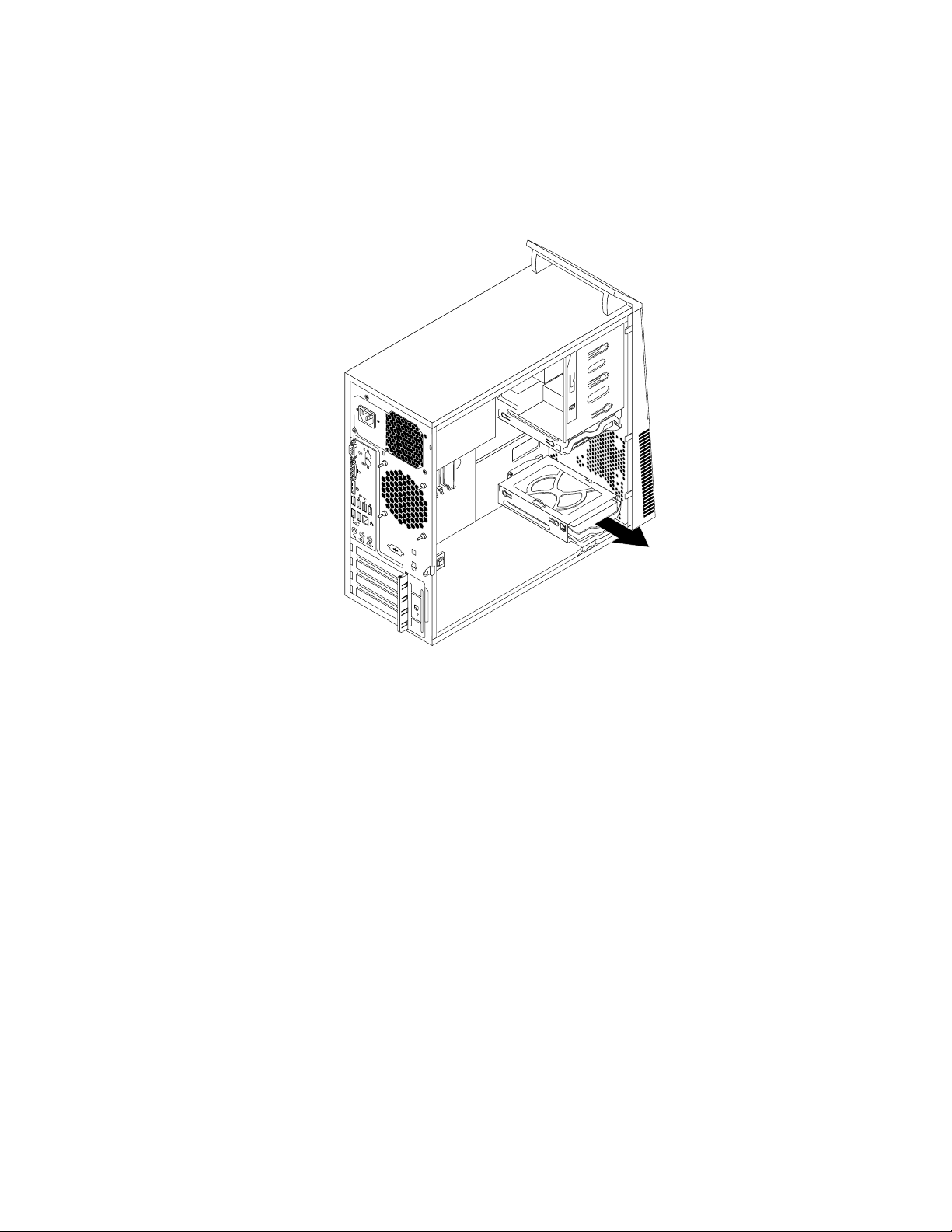
3.Εντοπίστετηδευτερεύουσαμονάδασκληρούδίσκου.Ανατρέξτεστηνενότητα“Εντοπισμόςεσωτερικών
μονάδων”στησελίδα15.
4.Αποσυνδέστετοκαλώδιοσήματοςκαιτοκαλώδιοπαροχήςρεύματοςαπότημονάδασκληρούδίσκου.
5.Τραβήξτετηνμπλελαβήγιαναελευθερώσετεκαινααφαιρέσετετημονάδασκληρούδίσκουαπότο
περίβλημάτης.
Σχήμα38.Αφαίρεσητηςδευτερεύουσαςμονάδαςσκληρούδίσκου
6.Αφαιρέστετημονάδασκληρούδίσκουαπότομπλεπλαίσιοκάμπτονταςτιςπλευρέςτουπλαισίου
ώστεναελευθερωθείημονάδασκληρούδίσκου.
Κεφάλαιο5.Εγκατάστασηήαντικατάστασηυλικούεξοπλισμού67
Page 80

7.Γιαναεγκαταστήσετεμιανέαμονάδασκληρούδίσκουστομπλεπλαίσιο,ανοίξτετοπλαίσιοκαι
ευθυγραμμίστετιςακίδες1,2,3και4στοπλαίσιομετιςαντίστοιχεςοπέςστημονάδασκληρού
δίσκου.Μηναγγίξετετηνπλακέτακυκλωμάτων5πουβρίσκεταιστοκάτωμέροςτηςμονάδαςσκληρού
δίσκου.
Σχήμα39.Εγκατάστασητηςμονάδαςσκληρούδίσκουστοπλαίσιοστήριξης
8.Ολισθήστετηνέαμονάδασκληρούδίσκουστοκέλυφόςτηςμέχριναασφαλίσειστηθέσητης.
Σχήμα40.Εγκατάστασητηςδευτερεύουσαςμονάδαςσκληρούδίσκου
9.Συνδέστετοκαλώδιοσήματοςκαιτοκαλώδιοπαροχήςρεύματοςστηνέαμονάδασκληρούδίσκου.
Επόμενεςενέργειες:
•Γιαναεγκαταστήσετεκάποιοάλλοεξάρτημαυλικούεξοπλισμού,ανατρέξτεστηνκατάλληληενότητα.
68ThinkCentreM78Οδηγόςχρήσης
Page 81

•Γιαναολοκληρώσετετηνεγκατάστασηήτηναντικατάσταση,βλ.“Ολοκλήρωσητηςαντικατάστασης
υλικούεξοπλισμού”στησελίδα92
.
ΕγκατάστασητηςμονάδαςSSD
Προσοχή:
Μηνανοίξετετονυπολογιστήκαιμηνεπιχειρήσετεοποιαδήποτεεπισκευήπρινδιαβάσετεκαικατανοήσετετις
“Σημαντικέςπληροφορίεςγιατηνασφάλεια”στησελίδαv.
ΣτηνενότητααυτήπαρέχονταιοδηγίεςγιατηνεγκατάστασητηςμονάδαςSSD2,5ιντσών.
ΓιαναεγκαταστήσετετημονάδαSSD,κάντεταεξής:
1.ΤοποθετήστετημονάδαSSDστομετατροπέαχώρουαποθήκευσης.Στησυνέχεια,τοποθετήστετις
τέσσεριςβίδεςγιαναασφαλίσετετημονάδαSSDστομετατροπέαχώρουαποθήκευσης.
Σχήμα41.ΤοποθέτησητηςμονάδαςSSDστομετατροπέαχώρουαποθήκευσης
Κεφάλαιο5.Εγκατάστασηήαντικατάστασηυλικούεξοπλισμού69
Page 82

2.ΓιαναεγκαταστήσετετημονάδαSSDμετονμετατροπέαχώρουαποθήκευσηςστοπλαίσιοτηςμονάδας
σκληρούδίσκου3,5ιντσών,ανοίξτετοπλαίσιοκαιευθυγραμμίστετιςακίδες1,2,3και4στοπλαίσιο
μετιςαντίστοιχεςοπέςστομετατροπέαχώρουαποθήκευσης.
Σχήμα42.ΤοποθέτησητηςμονάδαςSSDμετομετατροπέαχώρουαποθήκευσηςστοπλαίσιοτηςμονάδας
σκληρούδίσκου
3.ΣυνδέστετοκαλώδιοσήματοςκαιτοκαλώδιοπαροχήςρεύματοςστημονάδαSSD.
4.ΤοποθετήστετημονάδαSSDστηθήκημονάδαςσκληρούδίσκουπουεπιθυμείτε.Ανατρέξτεστην
ενότητα“Αντικατάστασητηςκύριαςμονάδαςσκληρούδίσκου”στησελίδα64ή“Αντικατάστασητης
δευτερεύουσαςμονάδαςσκληρούδίσκου”στησελίδα66.
Επόμενεςενέργειες:
•Γιαναεγκαταστήσετεκάποιοάλλοεξάρτημαυλικούεξοπλισμού,ανατρέξτεστηνκατάλληληενότητα.
•Γιαναολοκληρώσετετηνεγκατάστασηήτηναντικατάσταση,βλ.“Ολοκλήρωσητηςαντικατάστασης
υλικούεξοπλισμού”στησελίδα92.
Αντικατάστασητηςμπροστινήςμονάδαςανεμιστήρα
Προσοχή:
Μηνανοίξετετονυπολογιστήκαιμηνεπιχειρήσετεοποιαδήποτεεπισκευήπρινδιαβάσετεκαικατανοήσετετις
“Σημαντικέςπληροφορίεςγιατηνασφάλεια”στησελίδαv.
Σεαυτήτηνενότηταπαρέχονταιοδηγίεςγιατηναντικατάστασητηςμπροστινήςμονάδαςανεμιστήρα.
Σημείωση:Ημπροστινήμονάδαανεμιστήραδιατίθεταιμόνοσεορισμέναμοντέλα.
Γιανααντικαταστήσετετημπροστινήμονάδαανεμιστήρα,κάντεταακόλουθα:
1.Απενεργοποιήστετονυπολογιστήκαιαποσυνδέστεόλατακαλώδιαρεύματοςαπότιςηλεκτρικέςπρίζες.
2.Αφαιρέστετοκάλυμματουυπολογιστή.Ανατρέξτεστηνενότητα“Αφαίρεσητουκαλύμματοςτου
υπολογιστή”στησελίδα42.
3.Αφαιρέστετηνπρόσοψητουυπολογιστή.Ανατρέξτεστηνενότητα“Αφαίρεσηκαιεπανεγκατάστασητης
πρόσοψης”στησελίδα43.
4.Αποσυνδέστετημπροστινήμονάδαανεμιστήρααπότηνυποδοχήτηςστηνπλακέτασυστήματος.
Ανατρέξτεστηνενότητα“Εντοπισμόςεξαρτημάτωνστηνπλακέτασυστήματος”στησελίδα14
.
70ThinkCentreM78Οδηγόςχρήσης
Page 83

5.Ημπροστινήμονάδαανεμιστήραστερεώνεταιμετέσσεριςελαστικέςασφάλειεςστοπερίβλημα.
Αφαιρέστετηνμπροστινήμονάδαανεμιστήρασπάζονταςήκόβονταςτιςελαστικέςασφάλειεςκαι
τραβώνταςτηνμπροστινήμονάδαπροσεκτικάαπότοπερίβλημα.
Σημείωση:Ηνέαμπροστινήμονάδαανεμιστήραθαδιαθέτειτέσσεριςελαστικέςασφάλειες.
Σχήμα43.Αφαίρεσητηςμπροστινήςμονάδαςανεμιστήρα
6.Εγκαταστήστετηνέαμπροστινήμονάδαανεμιστήραευθυγραμμίζονταςτιςνέεςελαστικέςασφάλειες
τηςμονάδαςμετιςαντίστοιχεςοπέςστοπερίβλημακαισπρώξτετιςελαστικέςασφάλειεςμέσααπότις
οπές.
Κεφάλαιο5.Εγκατάστασηήαντικατάστασηυλικούεξοπλισμού71
Page 84

7.Τραβήξτετιςελαστικέςασφάλειεςμέχριημπροστινήμονάδαανεμιστήραναασφαλίσειστηθέσητης.
Σχήμα44.Εγκατάστασητηςμπροστινήςμονάδαςανεμιστήρα
8.Συνδέστετοκαλώδιοτηςμπροστινήςμονάδαςανεμιστήρασυστήματοςστηνκατάλληληυποδοχή
στηνπλακέτασυστήματος.
9.Τοποθετήστεξανάτηνπρόσοψητουυπολογιστή.Ανατρέξτεστηνενότητα“Αφαίρεσηκαι
επανεγκατάστασητηςπρόσοψης”στησελίδα43.
Επόμενεςενέργειες:
•Γιαναεγκαταστήσετεκάποιοάλλοεξάρτημαυλικούεξοπλισμού,ανατρέξτεστηνκατάλληληενότητα.
•Γιαναολοκληρώσετετηνεγκατάστασηήτηναντικατάσταση,βλ.“Ολοκλήρωσητηςαντικατάστασης
υλικούεξοπλισμού”στησελίδα92.
Αντικατάστασητηςπίσωμονάδαςανεμιστήρα
Προσοχή:
Μηνανοίξετετονυπολογιστήκαιμηνεπιχειρήσετεοποιαδήποτεεπισκευήπρινδιαβάσετεκαικατανοήσετετις
“Σημαντικέςπληροφορίεςγιατηνασφάλεια”στησελίδαv.
Σεαυτήτηνενότηταπαρέχονταιοδηγίεςγιατηναντικατάστασητηςπίσωμονάδαςανεμιστήρα.
Γιανααντικαταστήσετετηνπίσωμονάδαανεμιστήρα,κάντεταακόλουθα:
1.Απενεργοποιήστετονυπολογιστήκαιαποσυνδέστεόλατακαλώδιαρεύματοςαπότιςηλεκτρικέςπρίζες.
2.Αφαιρέστετοκάλυμματουυπολογιστή.Ανατρέξτεστηνενότητα“Αφαίρεσητουκαλύμματοςτου
υπολογιστή”στησελίδα42.
72ThinkCentreM78Οδηγόςχρήσης
Page 85

3.Εντοπίστετηνπίσωμονάδαανεμιστήρα.Ανατρέξτεστηνενότητα“Εντοπισμόςεξαρτημάτων”στη
σελίδα13.
4.Αποσυνδέστετηνπίσωμονάδαανεμιστήρααπότηνυποδοχήτηςστηνπλακέτασυστήματος.Ανατρέξτε
στηνενότητα“Εντοπισμόςεξαρτημάτωνστηνπλακέτασυστήματος”στησελίδα14.
5.Ηπίσωμονάδαανεμιστήραστερεώνεταιμετέσσεριςελαστικέςασφάλειεςστοπερίβλημα.Αφαιρέστε
τηνπίσωμονάδαανεμιστήρασπάζονταςήκόβονταςτιςελαστικέςασφάλειεςκαιτραβώνταςτημονάδα
προσεκτικάαπότοπερίβλημα.
Σημείωση:Ηνέαπίσωμονάδαανεμιστήραθαδιαθέτειτέσσεριςελαστικέςασφάλειες.
Σχήμα45.Αφαίρεσητηςπίσωμονάδαςανεμιστήρα
6.Εγκαταστήστετηνέαπίσωμονάδαανεμιστήραευθυγραμμίζονταςτιςνέεςελαστικέςασφάλειεςτης
μονάδαςμετιςαντίστοιχεςοπέςστοπερίβλημακαισπρώξτετιςελαστικέςασφάλειεςμέσααπότιςοπές.
Κεφάλαιο5.Εγκατάστασηήαντικατάστασηυλικούεξοπλισμού73
Page 86

7.Τραβήξτετιςελαστικέςασφάλειεςμέχριναασφαλίσειηπίσωμονάδαανεμιστήραστηθέσητης.
Σχήμα46.Εγκατάστασητηςπίσωμονάδαςανεμιστήρα
8.Συνδέστετοκαλώδιοτηςπίσωμονάδαςανεμιστήραστηνκατάλληληυποδοχήστηνπλακέτα
συστήματος.
Επόμενεςενέργειες:
•Γιαναεγκαταστήσετεκάποιοάλλοεξάρτημαυλικούεξοπλισμού,ανατρέξτεστηνκατάλληληενότητα.
•Γιαναολοκληρώσετετηνεγκατάστασηήτηναντικατάσταση,βλ.“Ολοκλήρωσητηςαντικατάστασης
υλικούεξοπλισμού”στησελίδα92.
Αντικατάστασητηςμπροστινήςμονάδαςυποδοχήςκαλωδίωνσυσκευών ήχουκαιUSB
Προσοχή:
Μηνανοίξετετονυπολογιστήκαιμηνεπιχειρήσετεοποιαδήποτεεπισκευήπρινδιαβάσετεκαικατανοήσετετις
“Σημαντικέςπληροφορίεςγιατηνασφάλεια”στησελίδαv.
Σεαυτήτηνενότηταπαρέχονταιοδηγίεςγιατηναντικατάστασητηςμπροστινήςμονάδαςυποδοχής
καλωδίωνσυσκευώνήχουκαιUSB.
ΓιανααντικαταστήσετετημπροστινήμονάδαυποδοχήςκαλωδίωνσυσκευώνήχουκαιUSB,κάντεταεξής:
1.Απενεργοποιήστετονυπολογιστήκαιαποσυνδέστεόλατακαλώδιαρεύματοςαπότιςηλεκτρικέςπρίζες.
74ThinkCentreM78Οδηγόςχρήσης
Page 87

2.Αφαιρέστετοκάλυμματουυπολογιστή.Ανατρέξτεστηνενότητα“Αφαίρεσητουκαλύμματοςτου
υπολογιστή”στησελίδα42.
3.Αφαιρέστετηνπρόσοψητουυπολογιστή.Ανατρέξτεστηνενότητα“Αφαίρεσηκαιεπανεγκατάστασητης
πρόσοψης”στησελίδα43.
4.ΕντοπίστετημπροστινήμονάδαυποδοχήςκαλωδίωνσυσκευώνήχουκαιUSB.Ανατρέξτεστηνενότητα
“Εντοπισμόςεξαρτημάτων”στησελίδα13.
5.ΑποσυνδέστετακαλώδιατηςμπροστινήςμονάδαςυποδοχήςκαλωδίωνσυσκευώνήχουκαιUSB
απότηνπλακέτασυστήματος.Ανατρέξτεστηνενότητα“Εντοπισμόςεξαρτημάτωνστηνπλακέτα
συστήματος”στησελίδα14.
Σημείωση:Παρατηρήστετιςθέσειςτωνκαλωδίων,όταντααποσυνδέσετεαπότηνπλακέτα
συστήματος.
6.Αφαιρέστετηβίδαπουσυγκρατείτοβραχίονατηςμπροστινήςμονάδαςυποδοχήςσυσκευώνήχουκαι
USBστοπερίβλημαγιανααφαιρέσετετοβραχίονααπότοπερίβλημα.
Σχήμα47.ΑφαίρεσητηςβίδαςπουασφαλίζειτημπροστινήμονάδαυποδοχήςσυσκευώνήχουκαιUSBστο
περίβλημα
7.ΑφαιρέστετιςδύοβίδεςπουσυγκρατούντημπροστινήμονάδαυποδοχήςσυσκευώνήχουκαιUSBστο
βραχίονάτηςκαιαφαιρέστετημονάδααπότοβραχίονα.
8.ΕγκαταστήστεμιανέαμπροστινήμονάδαυποδοχήςσυσκευώνήχουκαιUSBστοβραχίονακαι
τοποθετήστετιςδύοβίδεςπουσυγκρατούντημονάδαστοβραχίονα.
9.ΕγκαταστήστετοβραχίονατηςμπροστινήςμονάδαςυποδοχήςσυσκευώνήχουκαιUSBστοπερίβλημα
καιευθυγραμμίστετηνοπήτηςβίδαςτουβραχίοναμετηναντίστοιχηοπήτουπεριβλήματος.
10.Τοποθετήστετηβίδαγιαναασφαλίσετετοβραχίοναστοπερίβλημα.
11.ΣυνδέστεξανάτακαλώδιατηςμπροστινήςμονάδαςυποδοχήςκαλωδίωνσυσκευώνήχουκαιUSBστην
πλακέτασυστήματος.Ανατρέξτεστηνενότητα“Εντοπισμόςεξαρτημάτωνστηνπλακέτασυστήματος”
στησελίδα14.
12.Τοποθετήστεξανάτηνπρόσοψητουυπολογιστή.Ανατρέξτεστηνενότητα“Αφαίρεσηκαι
επανεγκατάστασητηςπρόσοψης”στησελίδα43.
Κεφάλαιο5.Εγκατάστασηήαντικατάστασηυλικούεξοπλισμού75
Page 88

Επόμενεςενέργειες:
•Γιαναεγκαταστήσετεκάποιοάλλοεξάρτημαυλικούεξοπλισμού,ανατρέξτεστηνκατάλληληενότητα.
•Γιαναολοκληρώσετετηνεγκατάστασηήτηναντικατάσταση,βλ.“Ολοκλήρωσητηςαντικατάστασης
υλικούεξοπλισμού”στησελίδα92
.
Αντικατάστασητουεσωτερικούηχείου
Προσοχή:
Μηνανοίξετετονυπολογιστήκαιμηνεπιχειρήσετεοποιαδήποτεεπισκευήπρινδιαβάσετεκαικατανοήσετετις
“Σημαντικέςπληροφορίεςγιατηνασφάλεια”στησελίδαv.
Σεαυτήτηνενότηταπαρέχονταιοδηγίεςγιατηναντικατάστασητουεσωτερικούηχείου.
Σημείωση:Τοεσωτερικόηχείοδιατίθεταιμόνοσεορισμέναμοντέλα.
Γιανααντικαταστήσετετοεσωτερικόηχείο,κάντεταεξής:
1.Απενεργοποιήστετονυπολογιστήκαιαποσυνδέστεόλατακαλώδιαρεύματοςαπότιςηλεκτρικέςπρίζες.
2.Αφαιρέστετοκάλυμματουυπολογιστή.Ανατρέξτεστηνενότητα“Αφαίρεσητουκαλύμματοςτου
υπολογιστή”στησελίδα42.
3.Εντοπίστετοεσωτερικόηχείοστηνπλακέτασυστήματος.Ανατρέξτεστηνενότητα“Εντοπισμός
εξαρτημάτωνστηνπλακέτασυστήματος”στησελίδα14.
4.Αποσυνδέστετοκαλώδιοτουεσωτερικούηχείουαπότηνπλακέτασυστήματος.
5.Πιέστετομεταλλικόέλασμα1στηδεξιάπλευράτουεσωτερικούηχείουκαιγλιστρήστετοεσωτερικό
ηχείοπροςταδεξιάγιανατοαφαιρέσετετελείωςαπότοπερίβλημα.
Σχήμα48.Αφαίρεσητουπαλιούεσωτερικούηχείου
76ThinkCentreM78Οδηγόςχρήσης
Page 89

6.Τοποθετήστετονέοεσωτερικόηχείοστατέσσεραμεταλλικάκλιπ1καιπιέστετοπροςτααριστερά
μέχριναασφαλίσειστηθέσητου.
Σχήμα49.Εγκατάστασηνέουεσωτερικούηχείου
7.Συνδέστετοκαλώδιοτουεσωτερικούηχείουστηνπλακέτατουσυστήματος.Ανατρέξτεστηνενότητα
“Εντοπισμόςεξαρτημάτωνστηνπλακέτασυστήματος”στησελίδα14.
Επόμενεςενέργειες:
•Γιαναεγκαταστήσετεκάποιοάλλοεξάρτημαυλικούεξοπλισμού,ανατρέξτεστηνκατάλληληενότητα.
•Γιαναολοκληρώσετετηνεγκατάστασηήτηναντικατάσταση,βλ.“Ολοκλήρωσητηςαντικατάστασης
υλικούεξοπλισμού”στησελίδα92.
Αντικατάστασητουθερμικούαισθητήρα
Προσοχή:
Μηνανοίξετετονυπολογιστήκαιμηνεπιχειρήσετεοποιαδήποτεεπισκευήπρινδιαβάσετεκαικατανοήσετετις
“Σημαντικέςπληροφορίεςγιατηνασφάλεια”στησελίδαv.
Σεαυτήτηνενότηταπαρέχονταιοδηγίεςγιατηναντικατάστασητουθερμικούαισθητήρα.
Γιανααντικαταστήσετετονθερμικόαισθητήρα,κάντεταεξής:
1.Απενεργοποιήστετονυπολογιστήκαιαποσυνδέστεόλατακαλώδιαρεύματοςαπότιςηλεκτρικέςπρίζες.
2.Αφαιρέστετοκάλυμματουυπολογιστή.Ανατρέξτεστηνενότητα“Αφαίρεσητουκαλύμματοςτου
υπολογιστή”στησελίδα42.
3.Αφαιρέστετηνπρόσοψητουυπολογιστή.Ανατρέξτεστηνενότητα“Αφαίρεσηκαιεπανεγκατάστασητης
πρόσοψης”στησελίδα43
4.Εντοπίστετονθερμικόαισθητήρα.Ανατρέξτεστηνενότητα“Εντοπισμόςεξαρτημάτων”στησελίδα13.
.
Κεφάλαιο5.Εγκατάστασηήαντικατάστασηυλικούεξοπλισμού77
Page 90

5.Αποσυνδέστετονθερμικόαισθητήρααπότηνυποδοχήθερμικούαισθητήραστηνπλακέτασυστήματος.
Ανατρέξτεστηνενότητα“Εντοπισμόςεξαρτημάτωνστηνπλακέτασυστήματος”στησελίδα14.
6.Απότοεσωτερικότουπεριβλήματος,περιστρέψτετοάνωκλιπσυγκράτησης1πουασφαλίζειτην
πλαστικήθήκητουθερμικούαισθητήραπροςτακάτωκαι,στησυνέχεια,πιέστετοκλιππροςταέξω
γιανατοαπελευθερώσετε.Κατόπιν,απελευθερώστετηνπλαστικήθήκηπουσυγκρατείτονθερμικό
αισθητήρααπότοπερίβλημα.
Σχήμα50.Αφαίρεσητουθερμικούαισθητήρα
7.Τραβήξτεολόκληροτονθερμικόαισθητήραέξωαπότοπερίβλημα.
78ThinkCentreM78Οδηγόςχρήσης
Page 91

8.Εισαγάγετετοβύσμακαιτοκαλώδιοτουνέουθερμικούαισθητήραστηνκατώτερηοπή1του
περιβλήματος.Στησυνέχεια,ευθυγραμμίστετιςδύογλωττίδεςτηςπλαστικήςθήκηςπουσυγκρατείτον
θερμικόαισθητήραμετιςδύοοπές1και2τουπεριβλήματοςκαισπρώξτετηνπλαστικήθήκημέχρι
ναασφαλίσειστηθέσητης.
Σχήμα51.Εγκατάστασητουνέουθερμικούαισθητήρα
9.Επανασυνδέστετοκαλώδιοτουθερμικούαισθητήραστηνπλακέτασυστήματος.Ανατρέξτεστην
ενότητα“Εντοπισμόςεξαρτημάτωνστηνπλακέτασυστήματος”στησελίδα14
.
10.Τοποθετήστεξανάτηνπρόσοψητουυπολογιστή.Ανατρέξτεστηνενότητα“Αφαίρεσηκαι
επανεγκατάστασητηςπρόσοψης”στησελίδα43.
Επόμενεςενέργειες:
•Γιαναεγκαταστήσετεκάποιοάλλοεξάρτημαυλικούεξοπλισμού,ανατρέξτεστηνκατάλληληενότητα.
•Γιαναολοκληρώσετετηνεγκατάστασηήτηναντικατάσταση,βλ.“Ολοκλήρωσητηςαντικατάστασης
υλικούεξοπλισμού”στησελίδα92.
Αντικατάστασητουδιακόπτηπαρουσίαςκαλύμματος
Προσοχή:
Μηνανοίξετετονυπολογιστήκαιμηνεπιχειρήσετεοποιαδήποτεεπισκευήπρινδιαβάσετεκαικατανοήσετετις
“Σημαντικέςπληροφορίεςγιατηνασφάλεια”στησελίδαv.
Σεαυτήντηνενότηταπαρέχονταιοδηγίεςγιατηναντικατάστασητουδιακόπτηπαρουσίαςκαλύμματος
(προστασίααπόμηεξουσιοδοτημένηπρόσβαση).
Γιανααντικαταστήσετετονδιακόπτηπαρουσίαςκαλύμματος,κάντεταακόλουθα:
1.Απενεργοποιήστετονυπολογιστήκαιαποσυνδέστεόλατακαλώδιαρεύματοςαπότιςηλεκτρικέςπρίζες.
2.Αφαιρέστετοκάλυμματουυπολογιστή.Ανατρέξτεστηνενότητα“Αφαίρεσητουκαλύμματοςτου
υπολογιστή”στησελίδα42.
Κεφάλαιο5.Εγκατάστασηήαντικατάστασηυλικούεξοπλισμού79
Page 92
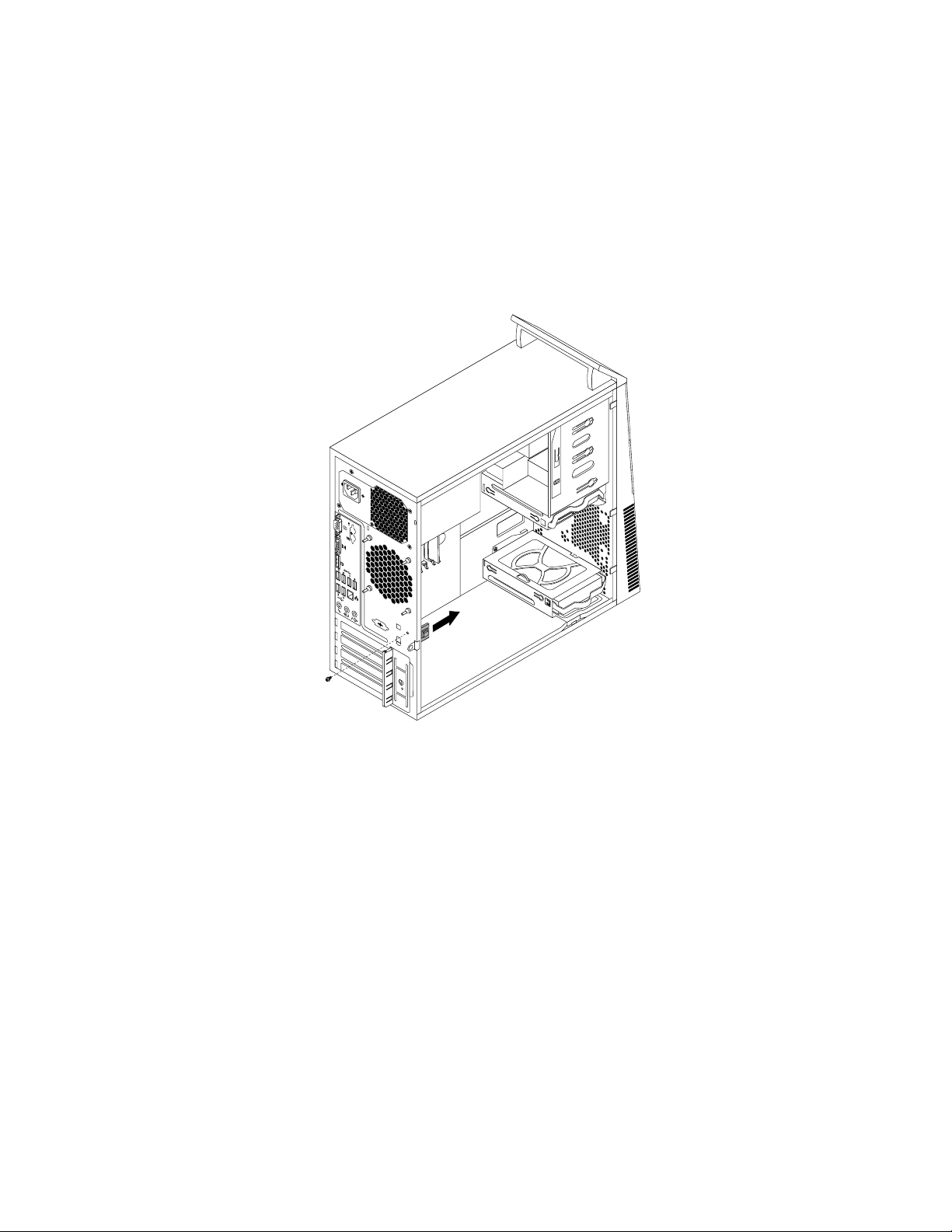
3.Αφαιρέστετηνπρόσοψητουυπολογιστή.Ανατρέξτεστηνενότητα“Αφαίρεσηκαιεπανεγκατάστασητης
πρόσοψης”στησελίδα43.
4.Εντοπίστετοδιακόπτηπαρουσίαςκαλύμματος.Ανατρέξτεστηνενότητα“Εντοπισμόςεξαρτημάτων”
στησελίδα13.
5.Αποσυνδέστετοκαλώδιοδιακόπτηπαρουσίαςκαλύμματοςαπότηνυποδοχήδιακόπτηπαρουσίας
καλύμματοςστηνπλακέτασυστήματος.Ανατρέξτεστηνενότητα“Εντοπισμόςεξαρτημάτωνστην
πλακέτασυστήματος”στησελίδα14.
6.Αφαιρέστετηβίδαπουσυγκρατείτοδιακόπτηπαρουσίαςκαλύμματοςκαιαφαιρέστετοδιακόπτη
παρουσίαςκαλύμματοςαπότοπερίβλημα.
Σχήμα52.Αφαίρεσητουδιακόπτηπαρουσίαςκαλύμματος
80ThinkCentreM78Οδηγόςχρήσης
Page 93
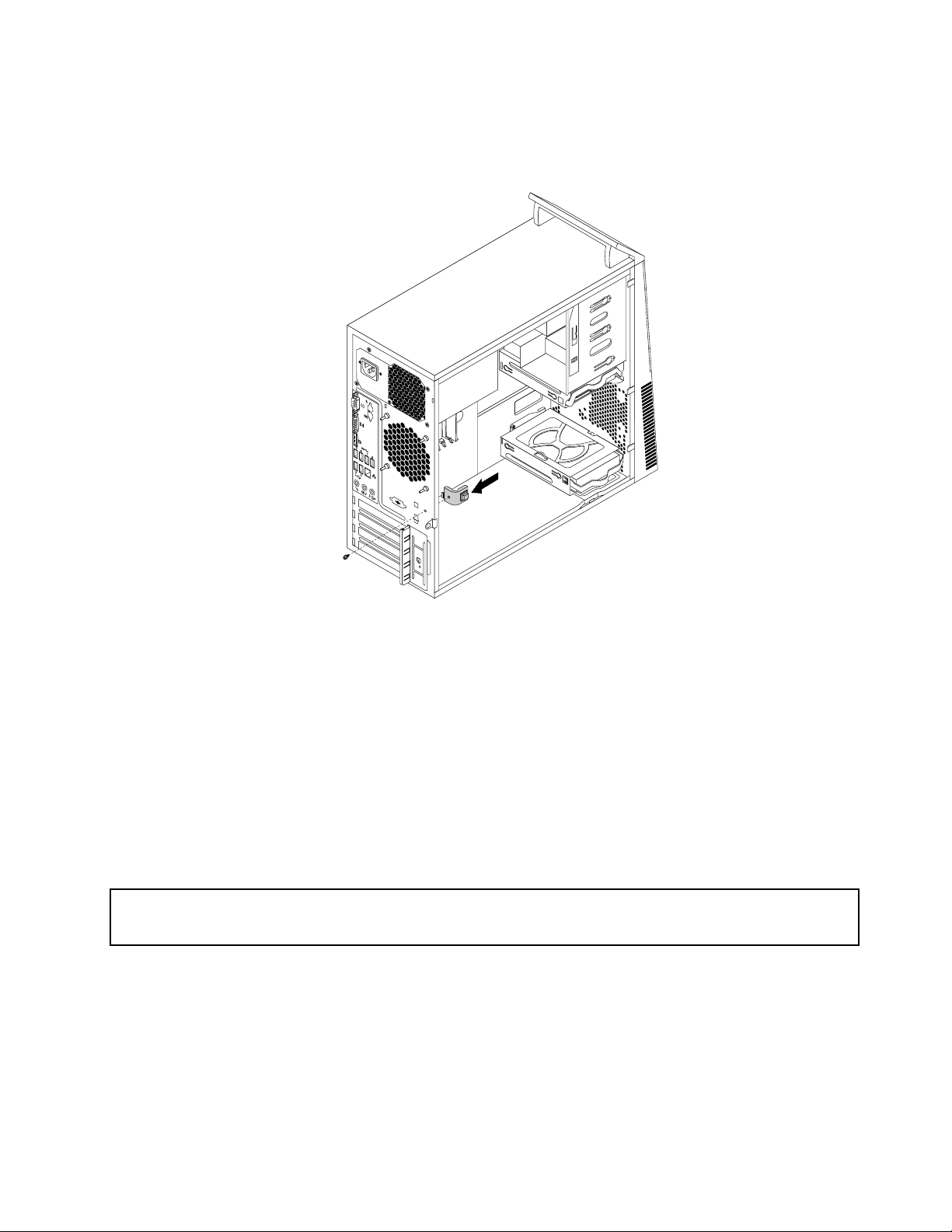
7.Τοποθετήστετοννέοδιακόπτηπαρουσίαςκαλύμματοςέτσιώστεηοπήτηςβίδαςστοδιακόπτη
παρουσίαςκαλύμματοςναευθυγραμμιστείμετηναντίστοιχηοπήστοπερίβλημα.Στησυνέχεια,
τοποθετήστετηβίδαγιαναασφαλίσετετοδιακόπτηπαρουσίαςκαλύμματοςστοπερίβλημα.
Σχήμα53.Τοποθέτησητουνέουδιακόπτηπαρουσίαςκαλύμματος
8.Συνδέστεξανάτοκαλώδιοδιακόπτηπαρουσίαςκαλύμματοςστηνπλακέτασυστήματος.Ανατρέξτε
στηνενότητα“Εντοπισμόςεξαρτημάτωνστηνπλακέτασυστήματος”στησελίδα14.
9.Τοποθετήστεξανάτηνπρόσοψητουυπολογιστή.Ανατρέξτεστηνενότητα“Αφαίρεσηκαι
επανεγκατάστασητηςπρόσοψης”στησελίδα43
.
Επόμενεςενέργειες:
•Γιαναεγκαταστήσετεκάποιοάλλοεξάρτημαυλικούεξοπλισμού,ανατρέξτεστηνκατάλληληενότητα.
•Γιαναολοκληρώσετετηνεγκατάστασηήτηναντικατάσταση,βλ.“Ολοκλήρωσητηςαντικατάστασης
υλικούεξοπλισμού”στησελίδα92.
ΑντικατάστασητωνμονάδωνWiFi
Προσοχή:
Μηνανοίξετετονυπολογιστήκαιμηνεπιχειρήσετεοποιαδήποτεεπισκευήπρινδιαβάσετεκαικατανοήσετετις
“Σημαντικέςπληροφορίεςγιατηνασφάλεια”στησελίδαv
ΣεαυτήντηνενότηταπαρέχονταιοδηγίεςγιατηναντικατάστασητωνμονάδωνWiFi.ΣτιςμονάδεςWiFi
περιλαμβάνεταιμιακάρταπροσαρμογέαWiFi,μιαμονάδακάρταςWiFiκαιένακαλώδιοτηςπίσωκεραίας
WiFi.
ΗαντικατάστασητωνμονάδωνWiFiπεριλαμβάνειτουςακόλουθουςχειρισμούς:
•“ΑφαίρεσητηςκάρταςπροσαρμογέαWiFi”στησελίδα82
•“ΑφαίρεσητηςμονάδαςκάρταςWiFi”στησελίδα83
.
Κεφάλαιο5.Εγκατάστασηήαντικατάστασηυλικούεξοπλισμού81
Page 94

•“ΕγκατάστασητωνμονάδωνWiFi”στησελίδα85
ΑφαίρεσητηςκάρταςπροσαρμογέαWiFi
ΓιανααφαιρέσετεμιακάρταπροσαρμογέαWiFi,κάντεταεξής:
1.Απενεργοποιήστετονυπολογιστήκαιαποσυνδέστεόλατακαλώδιαρεύματοςαπότιςηλεκτρικέςπρίζες.
2.Αφαιρέστετοκάλυμματουυπολογιστή.Ανατρέξτεστηνενότητα“Αφαίρεσητουκαλύμματοςτου
υπολογιστή”στησελίδα42.
3.Στοπίσωμέροςτουυπολογιστή,πατήστετοκουμπίαπασφάλισης1γιαναανοίξειηασφάλεια
καρτώνPCI
2.
Σχήμα54.ΆνοιγματηςλαβήςασφάλισηςκαρτώνPCI
82ThinkCentreM78Οδηγόςχρήσης
Page 95
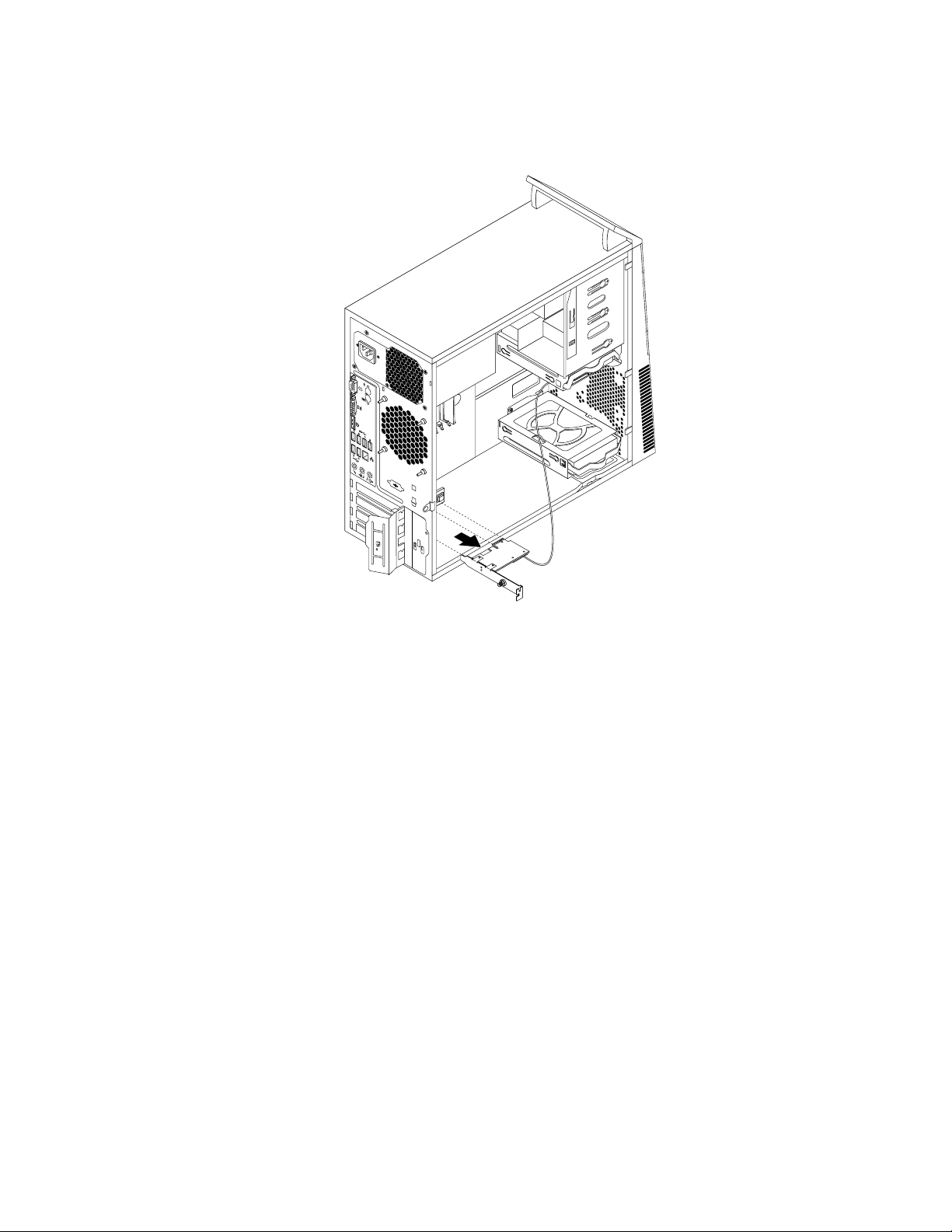
4.ΠιάστετηνκάρταπροσαρμογέαWiFiπουείναιήδητοποθετημένηκαιτραβήξτετηνελαφράέξωαπό
τηνυποδοχή.
Σχήμα55.ΑφαίρεσητηςκάρταςπροσαρμογέαWiFi
Σημείωση:Ηκάρταείναισφιχτάτοποθετημένηστηνυποδοχή.Ανείναιαπαραίτητο,τραβήξτετην
κάρταμεμικρέςκινήσειςκαιστιςδύοπλευρέςτηςέωςότουαφαιρεθείπλήρωςαπότηνυποδοχήτης.
ΑφαίρεσητηςμονάδαςκάρταςWiFi
ΓιανααφαιρέσετετημονάδακάρταςWiFi,κάντεταεξής:
Κεφάλαιο5.Εγκατάστασηήαντικατάστασηυλικούεξοπλισμού83
Page 96

1.ΑφαιρέστετηνκάρταπροσαρμογέαWiFiαπότονυπολογιστήκαι,στησυνέχεια,αποσυνδέστετα
καλώδιατηςμπροστινήςκαιτηςπίσωκεραίαςWiFiαπότημονάδακάρταςWiFi.
Σχήμα56.ΑφαίρεσητωνκαλωδίωντωνκεραιώνWiFi
2.ΑφαιρέστετιςδύοβίδεςπουσυγκρατούντημονάδακάρταςWiFiστηνκάρταπροσαρμογέαWiFi.
Σχήμα57.ΑφαίρεσητωνβιδώνπουσυγκρατούντημονάδακάρταςWiFi
84ThinkCentreM78Οδηγόςχρήσης
Page 97

3.ΤραβήξτετημονάδακάρταςWiFiέξωαπότηνυποδοχήminiPCIExpress,γιανατηναφαιρέσετεαπό
τηνκάρταπροσαρμογέαWiFi.
Σχήμα58.ΑφαίρεσητηςμονάδαςκάρταςWiFi
ΕγκατάστασητωνμονάδωνWiFi
ΓιαναεγκαταστήσετετιςμονάδεςWiFi,κάντεταακόλουθα:
Κεφάλαιο5.Εγκατάστασηήαντικατάστασηυλικούεξοπλισμού85
Page 98

1.ΕισαγάγετετημονάδακάρταςWiFiστηνυποδοχήminiPCIExpressκαι,στησυνέχεια,τοποθετήστετις
δύοβίδες,γιαναασφαλίσετετημονάδακάρταςWiFiστηνκάρταπροσαρμογέαWiFi.
Σχήμα59.ΕγκατάστασητηςμονάδαςκάρταςWiFi
86ThinkCentreM78Οδηγόςχρήσης
Page 99

2.ΣυνδέστετοκαλώδιοτηςμπροστινήςκαιτηςπίσωκεραίαςστημονάδακάρταςWiFi.
Σχήμα60.ΕγκατάστασητωνκαλωδίωντωνκεραιώνWiFi
3.ΕγκαταστήστετηνκάρταπροσαρμογέαWiFiστηνυποδοχήPCIExpressx1στηνπλακέτασυστήματος.
Ανατρέξτεστηνενότητα“Εντοπισμόςεξαρτημάτωνστηνπλακέτασυστήματος”στησελίδα14.
4.Κλείστετηλαβήασφάλισηςκαρτών,γιαναασφαλίσετετηνκάρταπροσαρμογέαWiFi.
Σχήμα61.ΕγκατάστασητηςκάρταςπροσαρμογέαWiFi
Επόμενεςενέργειες:
•Γιαναεγκαταστήσετεκάποιοάλλοεξάρτημαυλικούεξοπλισμού,ανατρέξτεστηνκατάλληληενότητα.
Κεφάλαιο5.Εγκατάστασηήαντικατάστασηυλικούεξοπλισμού87
Page 100

•Γιαναολοκληρώσετετηνεγκατάστασηήτηναντικατάσταση,βλ.“Ολοκλήρωσητηςαντικατάστασης
υλικούεξοπλισμού”στησελίδα92
.
ΕγκατάστασηήαφαίρεσητηςπίσωκεραίαςWiFi
Προσοχή:
Μηνανοίξετετονυπολογιστήκαιμηνεπιχειρήσετεοποιαδήποτεεπισκευήπρινδιαβάσετεκαικατανοήσετετις
“Σημαντικέςπληροφορίεςγιατηνασφάλεια”στησελίδαv.
ΣεαυτήντηνενότηταπαρέχονταιοδηγίεςγιατηνεγκατάστασηήτηναφαίρεσητηςπίσωκεραίαςWiFi.
ΕγκατάστασητηςπίσωκεραίαςWiFi
ΓιαναεγκαταστήσετετηνπίσωκεραίαWiFi,κάντεταεξής:
1.Απενεργοποιήστετονυπολογιστήκαιαποσυνδέστεόλατακαλώδιαρεύματοςαπότιςηλεκτρικέςπρίζες.
2.ΕγκαταστήστετηνπίσωκεραίαWiFiστηνυποδοχήκαλωδίουτηςπίσωκεραίαςWiFiπουβρίσκεταιστο
πίσωμέροςτουυπολογιστή.
3.Προσαρμόστετηγωνίατηςπίσωκεραίας,γιαναμειώσετετονκίνδυνοπρόκλησηςφθοράςστηνκεραία
κατάλάθος.
Σχήμα62.ΕγκατάστασητηςπίσωκεραίαςWiFi
Επόμενεςενέργειες:
•Γιαναεγκαταστήσετεκάποιοάλλοεξάρτημαυλικούεξοπλισμού,ανατρέξτεστηνκατάλληληενότητα.
•Γιαναολοκληρώσετετηνεγκατάστασηήτηναντικατάσταση,βλ.“Ολοκλήρωσητηςαντικατάστασης
υλικούεξοπλισμού”στησελίδα92.
ΑφαίρεσητηςπίσωκεραίαςWiFi
ΓιανααφαιρέσετετηνπίσωκεραίαWiFi,κάντεταεξής:
1.Απενεργοποιήστετονυπολογιστήκαιαποσυνδέστεόλατακαλώδιαρεύματοςαπότιςηλεκτρικέςπρίζες.
88ThinkCentreM78Οδηγόςχρήσης
